Page 1
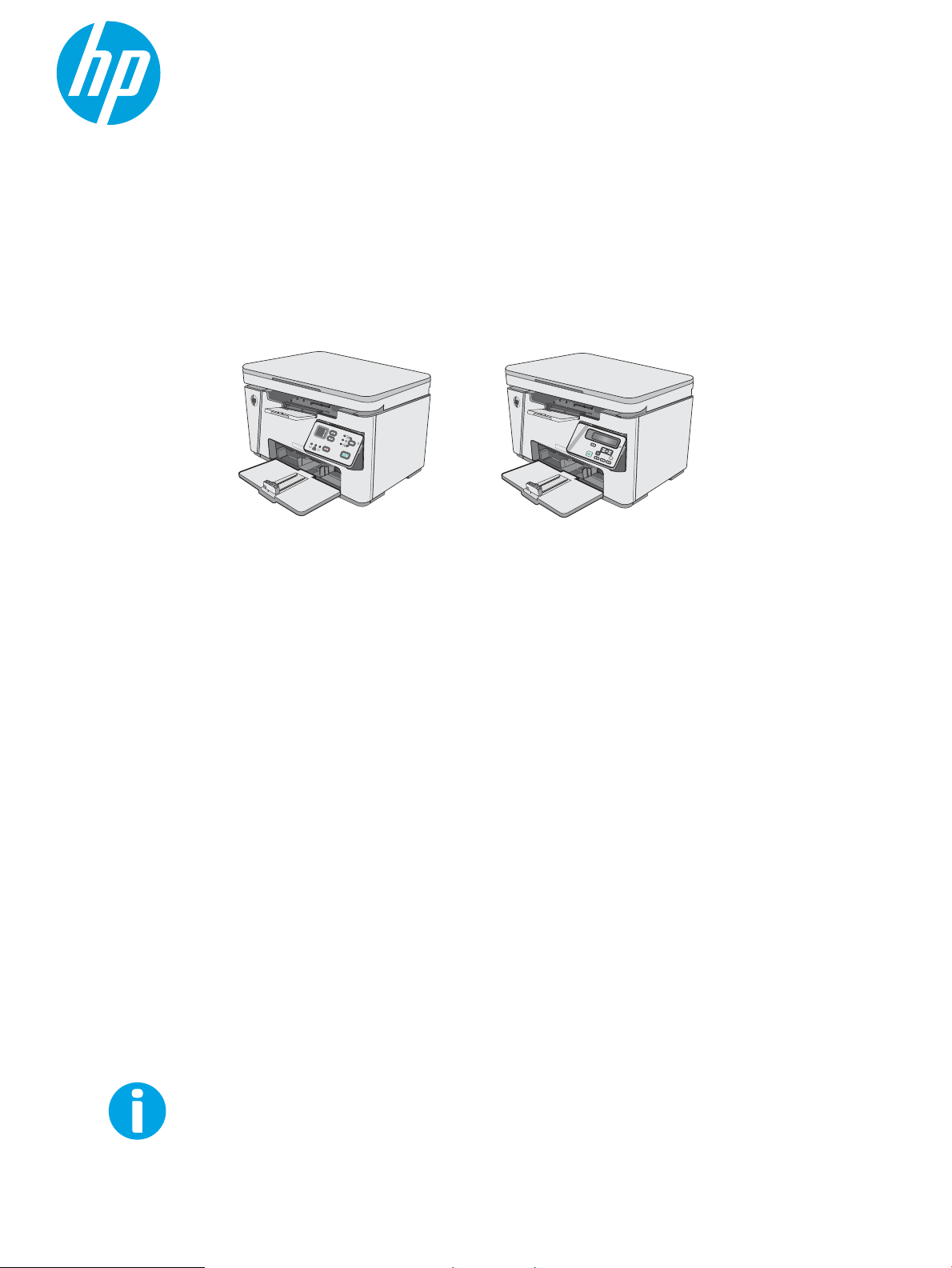
LaserJet Pro MFP M25-M27
Uživatelská příručka
www.hp.com/support/ljM25-M27mfp
M25-M27
Page 2
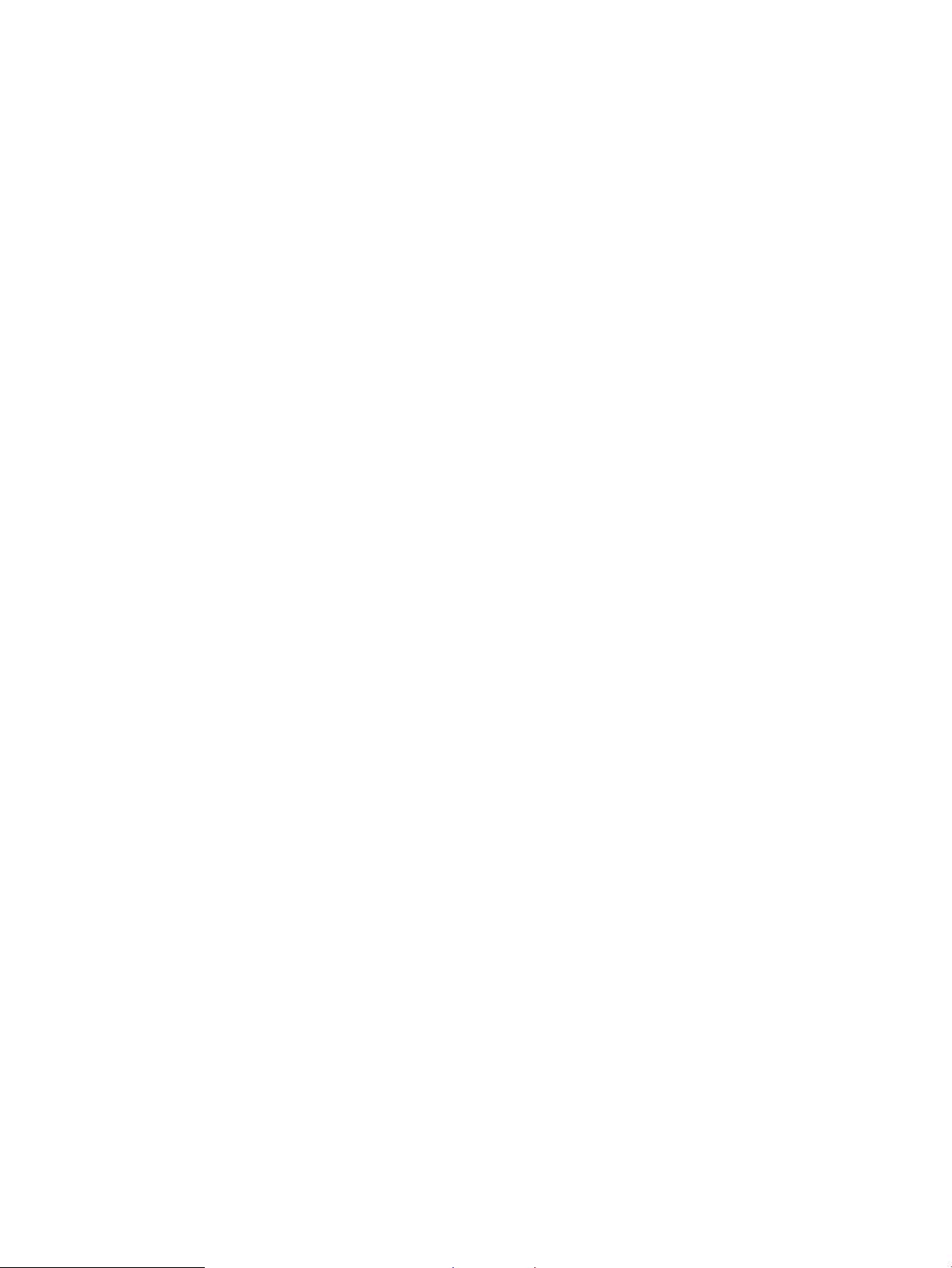
Page 3
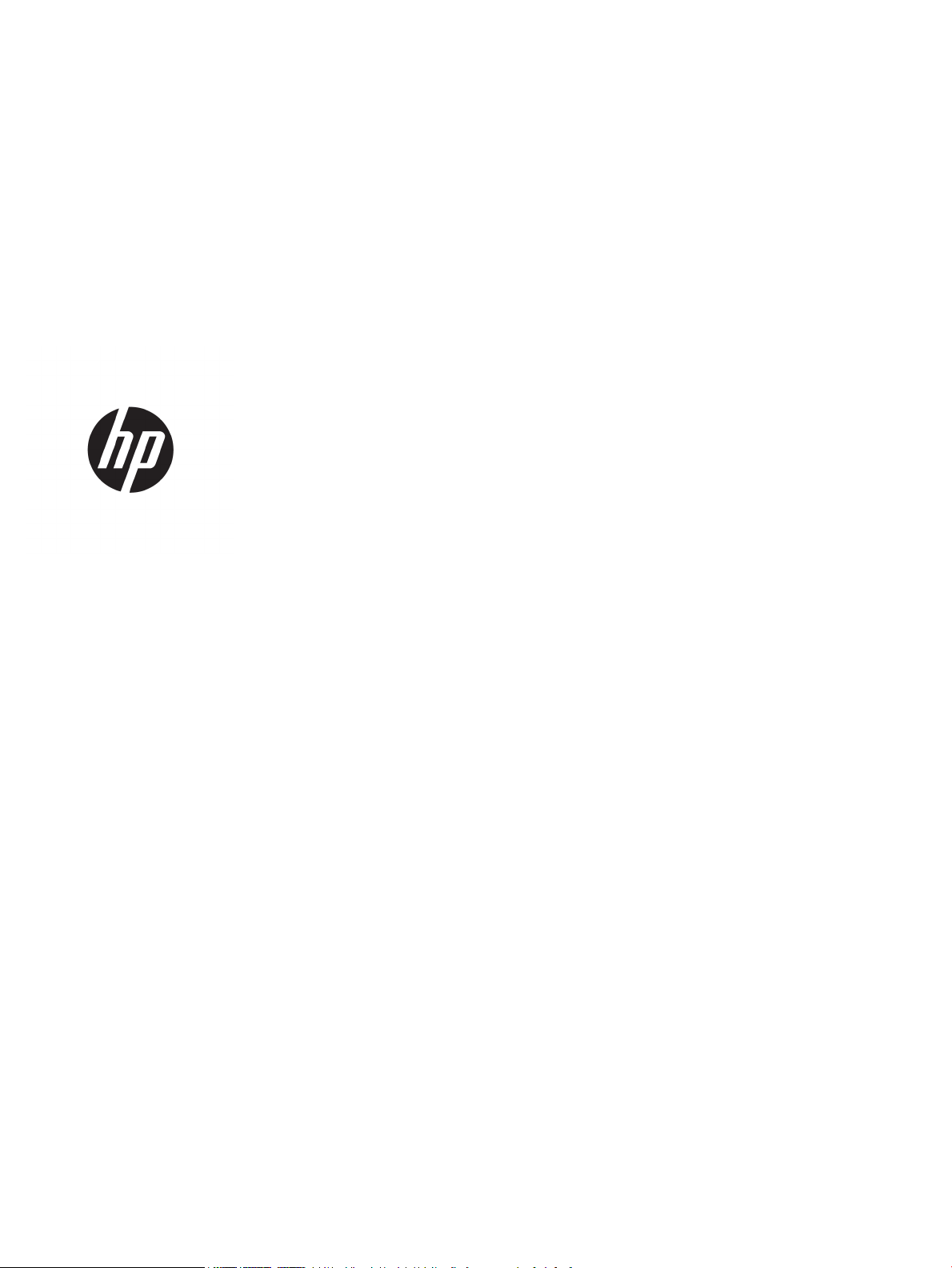
HP LaserJet Pro MFP M25-M27
Uživatelská příručka
Page 4
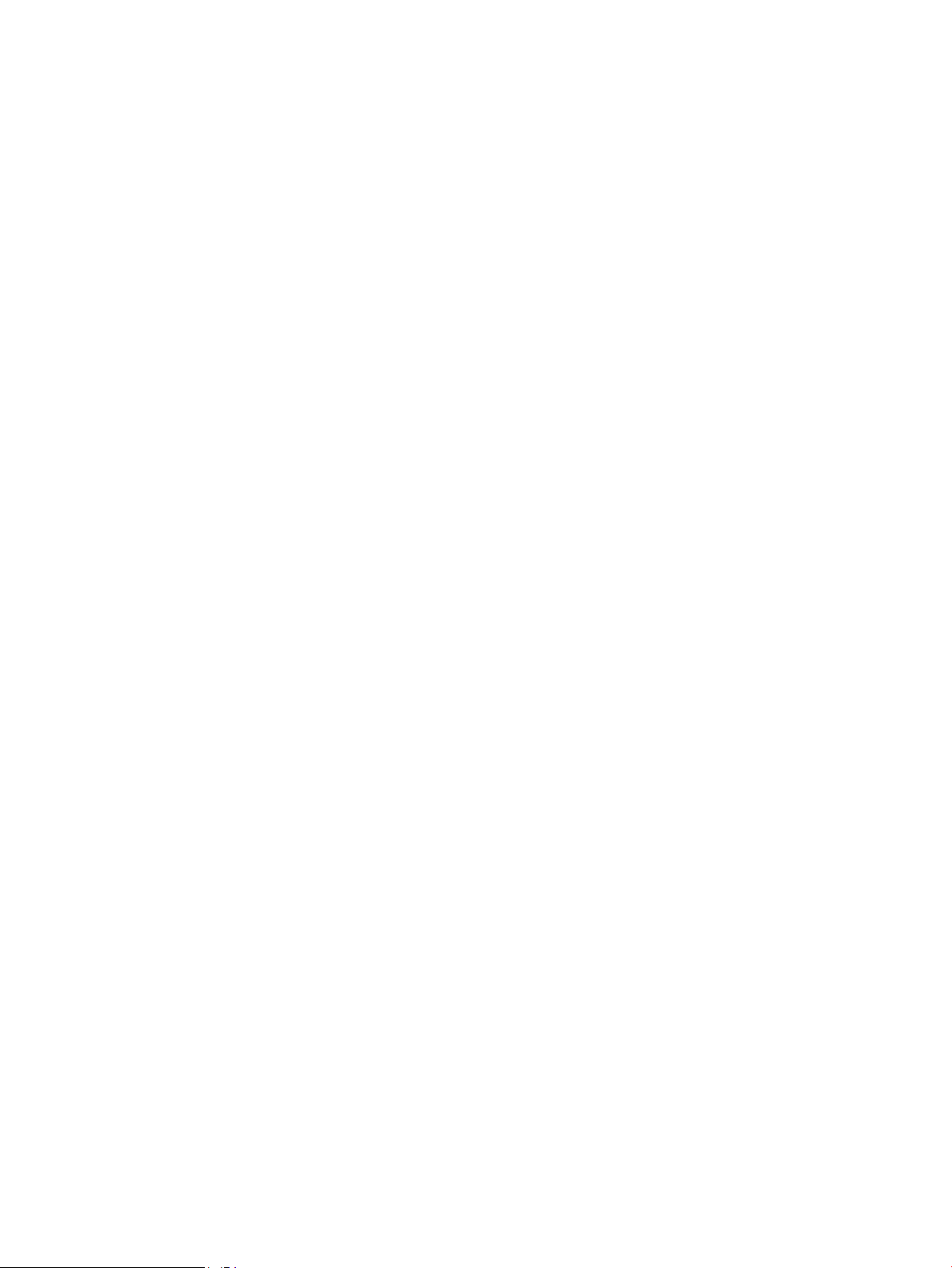
Autorská práva a licence
Ochranné známky
© Copyright 2017 HP Development Company,
L.P.
Reprodukce, úpravy nebo překlad jsou bez
předchozího písemného souhlasu zakázány
kromě případů, kdy to povoluje autorský zákon.
Změna informací obsažených v tomto
dokumentu je vyhrazena.
Jediné záruky na výrobky HP a služby jsou
uvedeny ve výslovných prohlášeních o záruce
dodaných s těmito výrobky a službami. Z tohoto
dokumentu nelze vyvozovat další záruky.
Společnost HP není odpovědná za technické
nebo textové chyby nebo opomenutí obsažená v
tomto dokumentu.
Edition 3, 3/2019
Adobe®, Adobe Photoshop®, Acrobat® a
P
ostScript® jsou ochranné známky společnosti
A
dobe Systems Incorporated.
Apple a logo Apple jsou ochranné známky
společnosti Apple Inc. registrované v USA
a dalších zemích/oblastech.
OS X je ochranná známka společnosti Apple Inc.
registrovaná v USA a dalších zemích/oblastech.
Microsoft®, Windows®, Windows® XP a Windows
Vista® jsou v USA registrované ochranné známky
společnosti Microsoft Corporation.
Page 5
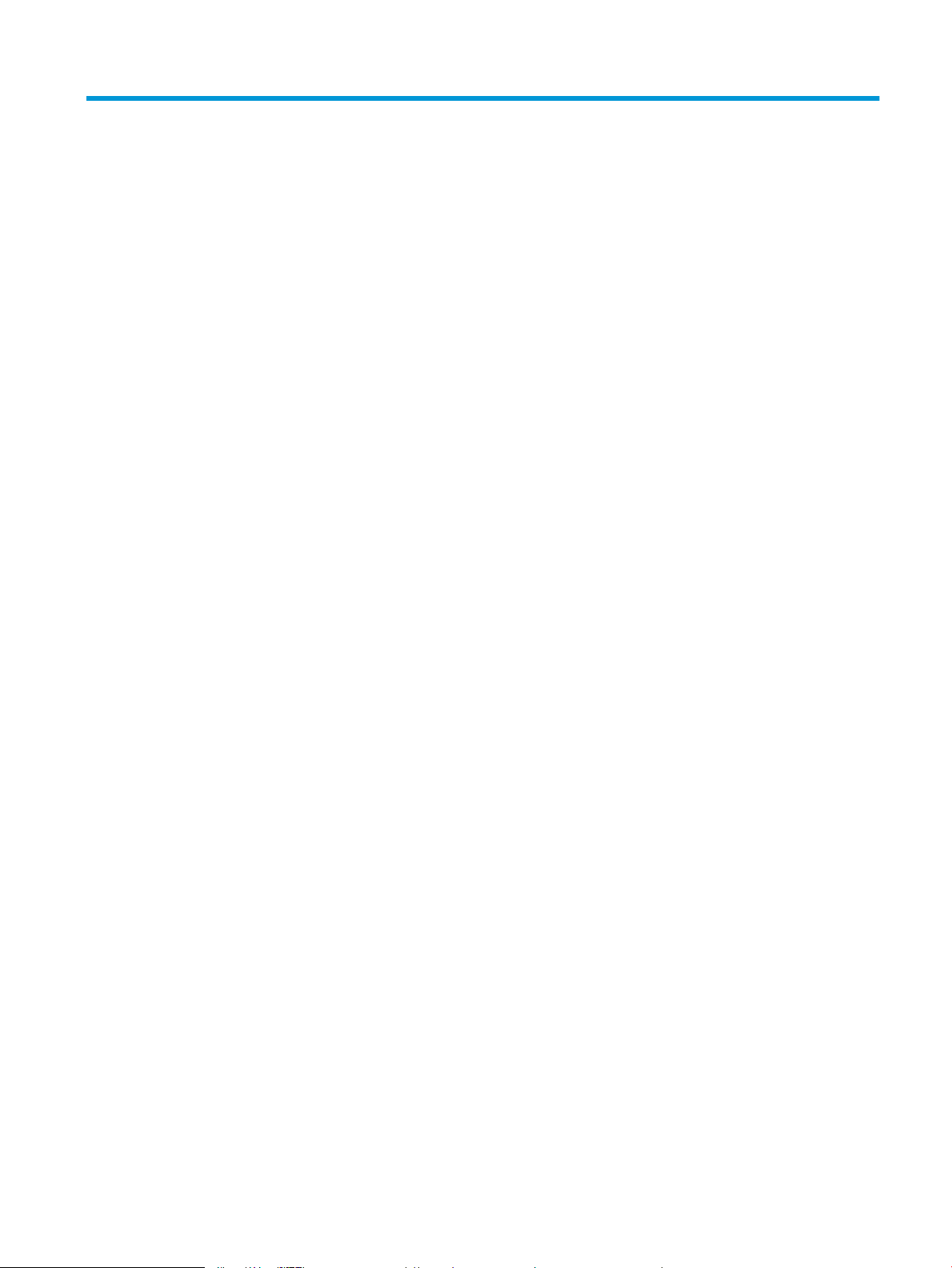
Obsah
1 Přehled tiskárny ........................................................................................................................................................................................ 1
Pohledy na tiskárnu ................................................................................................................................................................. 2
Pohled na tiskárnu zepředu ............................................................................................................................... 2
Pohled na tiskárnu zezadu ................................................................................................................................. 2
Náhled ovládacího panelu s LED displejem (modely M26a) ......................................................................... 3
Náhled ovládacího panelu s LCD displejem (modely M26nw) ...................................................................... 4
Technické parametry tiskárny ................................................................................................................................................ 6
Technické údaje .................................................................................................................................................... 6
Podporované operační systémy ........................................................................................................................ 6
Řešení mobilního tisku ........................................................................................................................................ 7
Rozměry tiskárny ................................................................................................................................................. 8
Spotřeba energie, elektrické specikace a akustické emise ......................................................................... 8
Rozsah provozního prostředí ............................................................................................................................. 8
Nastavení hardwaru tiskárny a instalace softwaru ............................................................................................................. 9
2 Zásobníky papíru .................................................................................................................................................................................... 11
Použití vstupního zásobníku ................................................................................................................................................ 12
Použití vstupního zásobníku ................................................................................................................................................ 15
Nastavení zásobníku pro malé formáty papíru ............................................................................................ 15
Vkládání a tisk obálek ............................................................................................................................................................ 17
Úvod ..................................................................................................................................................................... 17
Tisk obálek .......................................................................................................................................................... 17
Orientace obálky ................................................................................................................................................ 17
3 Spotřební materiál, příslušenství a díly ............................................................................................................................................... 19
Objednávka spotřebního materiálu, příslušenství a dílů .................................................................................................. 20
Objednávání ........................................................................................................................................................ 20
Spotřební materiál a příslušenství .................................................................................................................. 20
Díly pro samoobslužnou opravu zákazníkem ............................................................................................... 20
Výměna tonerových kazet .................................................................................................................................................... 21
Úvod ..................................................................................................................................................................... 21
CSWW iii
Page 6
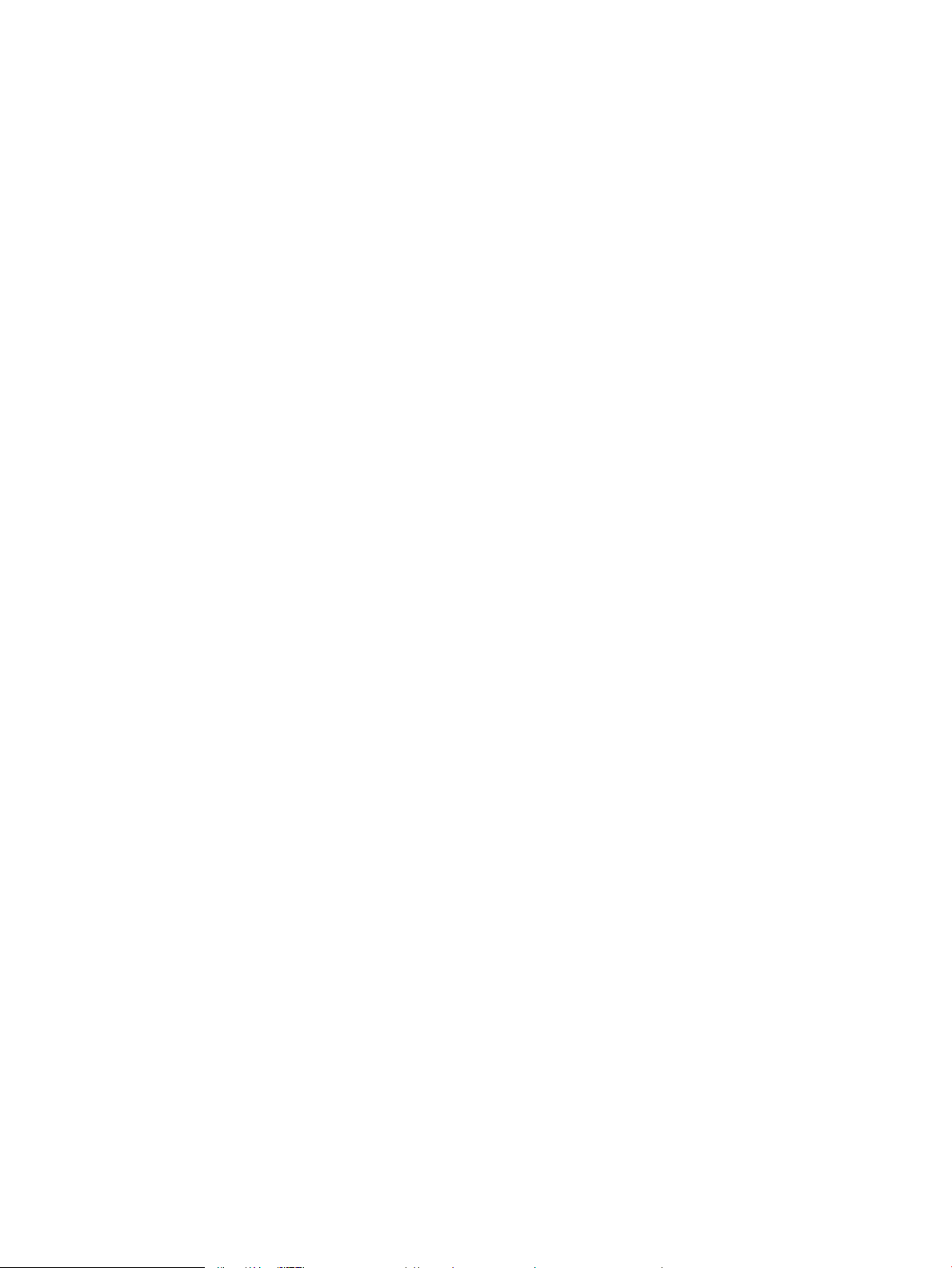
Informace o tonerové kazetě ........................................................................................................................... 21
Vyjmutí a vložení tonerové kazety zpět ......................................................................................................... 22
4 Tisk ............................................................................................................................................................................................................ 25
Tiskové úlohy (Windows) ...................................................................................................................................................... 26
Tisk (Windows) ................................................................................................................................................... 26
Ruční oboustranný tisk (Windows) ................................................................................................................. 26
Tisk více stránek na list (Windows) ................................................................................................................. 28
Výběr typu papíru (Windows) .......................................................................................................................... 30
Další informace o tisku ..................................................................................................................................... 31
Tiskové úlohy (OS X) .............................................................................................................................................................. 33
Tisk (OS X) ........................................................................................................................................................... 33
Ruční oboustranný tisk (OS X) ......................................................................................................................... 33
Tisk více stránek na list (OS X) ......................................................................................................................... 34
Výběr typu papíru (OS X) .................................................................................................................................. 34
Další tiskové úlohy ............................................................................................................................................. 34
Mobilní tisk .............................................................................................................................................................................. 35
Úvod ..................................................................................................................................................................... 35
Funkce Wireless Direct (pouze bezdrátové modely) .................................................................................... 35
Povolení nebo zakázání funkce Wireless Direct ....................................................................... 35
Změna názvu funkce Wireless Direct u tiskárny ...................................................................... 36
HP ePrint prostřednictvím e-mailu ................................................................................................................. 37
Software HP ePrint ............................................................................................................................................ 38
Tisk integrovaný do systému Android ............................................................................................................ 39
5 Kopie ......................................................................................................................................................................................................... 41
Vytvoření kopie ....................................................................................................................................................................... 42
Oboustranné kopírování (duplexní) ..................................................................................................................................... 43
Ruční oboustranné kopírování ......................................................................................................................... 43
6 Skenování ................................................................................................................................................................................................ 45
Skenování pomocí softwaru Skenování HP (Windows) .................................................................................................... 46
Skenování pomocí softwaru HP Scan (OS X) ..................................................................................................................... 47
7 Správa tiskárny ....................................................................................................................................................................................... 49
Změna typu připojení tiskárny (Windows) ......................................................................................................................... 50
Pokročilá kongurace pomocí integrovaného webového serveru HP (EWS) a nástroje HP Device Toolbox
(Windows) ................................................................................................................................................................................ 51
Pokročilá kongurace pomocí nástroje HP Utility pro operační systém OS X .............................................................. 53
Spuštění nástroje HP Utility ............................................................................................................................. 53
iv CSWW
Page 7
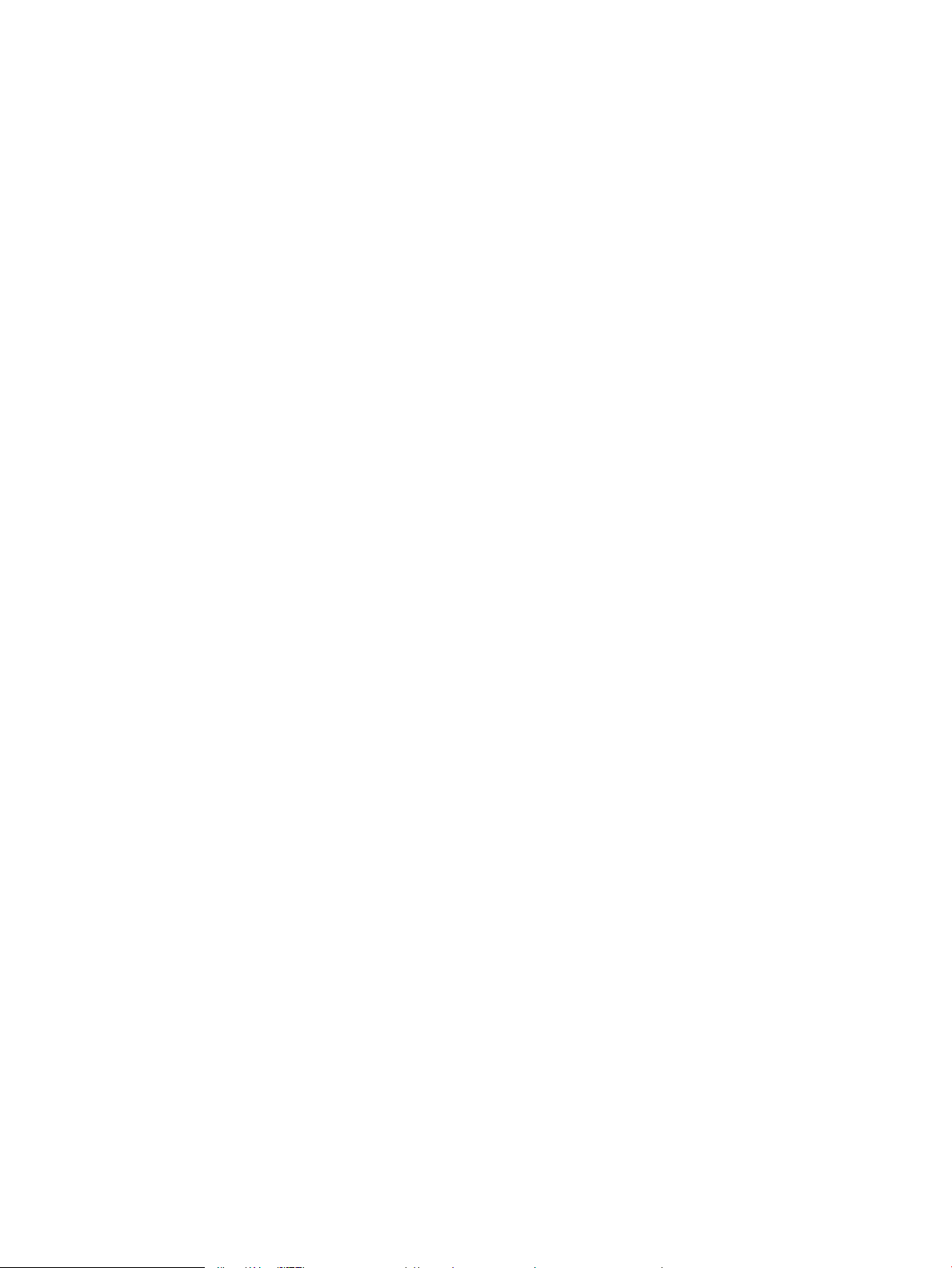
Funkce nástroje HP Utility ................................................................................................................................ 53
Kongurace nastavení sítě IP ............................................................................................................................................... 55
Úvod ..................................................................................................................................................................... 55
Zřeknutí se záruk při sdílení tiskárny ............................................................................................................. 55
Zobrazení nebo změna nastavení sítě ........................................................................................................... 55
Přejmenování tiskárny v síti ............................................................................................................................. 55
Ruční kongurace parametrů TCP/IP IPv4 pomocí ovládacího panelu ..................................................... 56
Funkce zabezpečení tiskárny ............................................................................................................................................... 57
Úvod ..................................................................................................................................................................... 57
Přiřazení nebo změna systémového hesla pomocí integrovaného webového serveru ........................ 57
Nastavení úspory energie ..................................................................................................................................................... 59
Úvod ..................................................................................................................................................................... 59
Tisk v režimu EconoMode ................................................................................................................................. 59
Kongurace nastavení Režim spánku / Automatické vypnutí po nečinnosti ........................................... 59
Nastavte Prodlevu automatického vypnutí po nečinnosti a nakongurujte tiskárnu pro spotřebu
energie do 1 wattu ............................................................................................................................................ 60
Kongurace nastavení Zpožděného vypnutí ................................................................................................ 61
Aktualizace rmwaru ............................................................................................................................................................. 63
Aktualizace rmwaru pomocí nástroje pro aktualizaci rmwaru .............................................................. 63
8 Řešení problémů ..................................................................................................................................................................................... 65
Zákaznická podpora .............................................................................................................................................................. 66
Interpretace významu indikátorů ovládacího panelu (pouze model LED) .................................................................... 67
Obnovení výchozích nastavení z výroby ............................................................................................................................. 69
Na ovládacím panelu tiskárny se zobrazí zpráva „Dochází kazeta“ nebo „Kazeta je téměř prázdná“ ..................... 70
Změna nastavení „Téměř prázdné“ ................................................................................................................ 70
Objednání spotřebního materiálu ................................................................................................................... 71
Řešení potíží s podáváním nebo uvíznutím papíru ........................................................................................................... 72
Úvod ..................................................................................................................................................................... 72
Řešení potíží s podáváním nebo uvíznutím papíru ...................................................................................... 72
Produkt nepodává papír .............................................................................................................. 72
Produkt podává více listů papíru ................................................................................................ 72
Časté nebo opakované uvíznutí papíru ..................................................................................... 72
Zabránění uvíznutí papíru ............................................................................................................ 73
Odstranění uvíznutého papíru .............................................................................................................................................. 75
Úvod ..................................................................................................................................................................... 75
Místa uvíznutí papíru ......................................................................................................................................... 75
Odstranění médií uvízlých ve vstupním zásobníku ...................................................................................... 75
Odstranění uvíznutého papíru v oblasti tonerové kazety ........................................................................... 78
Odstranění uvíznutí ve výstupní přihrádce .................................................................................................... 81
Zlepšení kvality tisku ............................................................................................................................................................. 85
CSWW v
Page 8
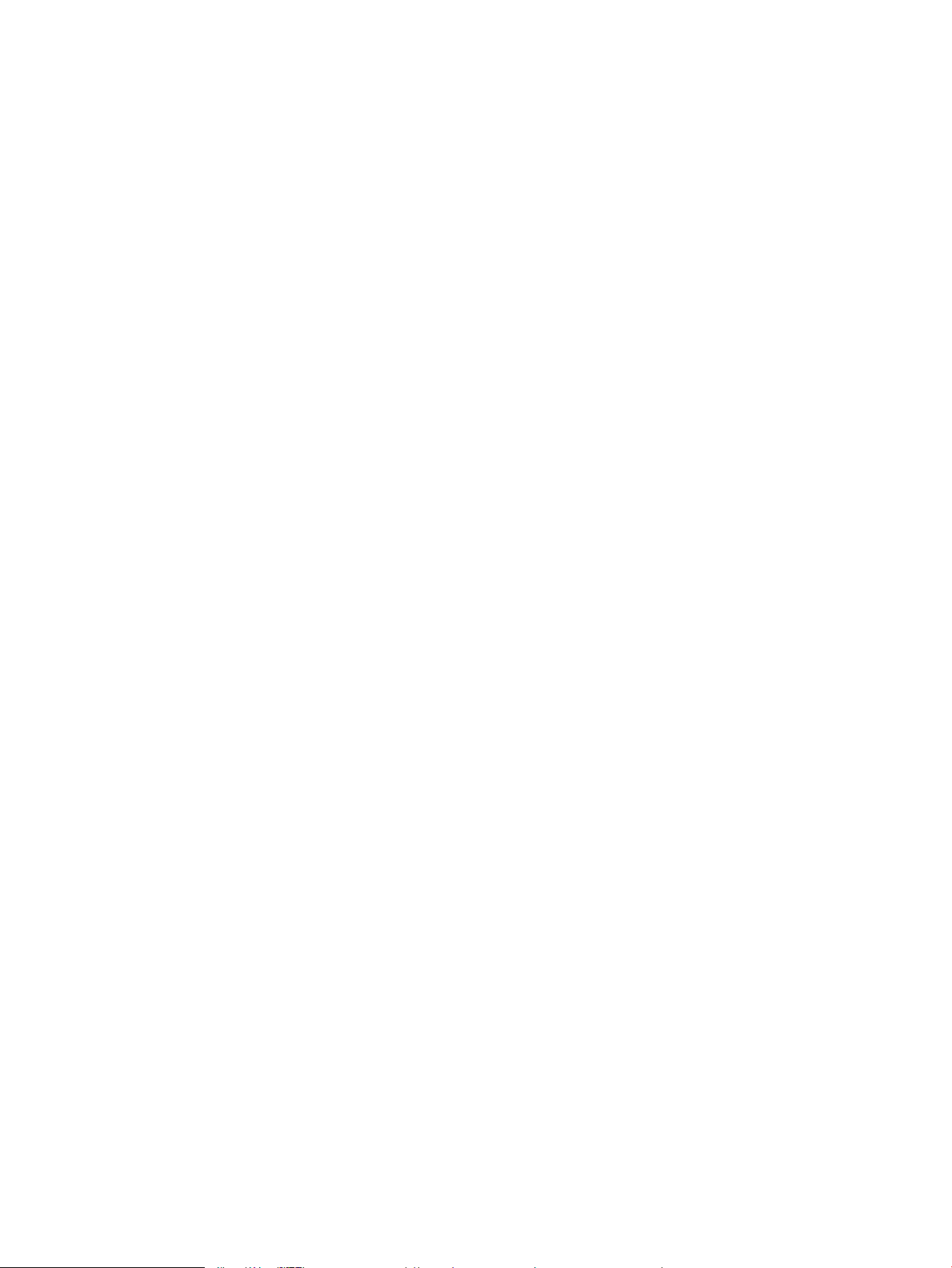
Úvod ..................................................................................................................................................................... 85
Tisk pomocí jiného programu .......................................................................................................................... 85
Kontrola nastavení typu papíru pro tiskovou úlohu ..................................................................................... 85
Kontrola nastavení typu papíru (Windows) ............................................................................... 85
Kontrola nastavení typu papíru (OS X) ....................................................................................... 85
Kontrola stavu tonerové kazety ...................................................................................................................... 85
Vyčištění tiskárny ............................................................................................................................................... 86
Tisk čisticí stránky ......................................................................................................................... 86
Vizuální kontrola tonerové kazety a zobrazovacího válce .......................................................................... 87
Kontrola papíru a tiskového prostředí ............................................................................................................ 87
Použití papíru odpovídajícího specikacím společnosti HP .................................................... 87
Kontrola pracovního prostředí tiskárny ..................................................................................... 87
Kontrola nastavení režimu EconoMode .................................................................................... 87
Zlepšení kvality kopírovaného a skenovaného obrazu .................................................................................................... 89
Úvod ..................................................................................................................................................................... 89
Kontrola nečistot na skenovací ploše skeneru .............................................................................................. 89
Kontrola nastavení papíru ................................................................................................................................ 89
Ovládací panel s LED displejem .................................................................................................. 89
Ovládací panel s LCD displejem .................................................................................................. 90
Optimalizace pro text nebo obrázky .............................................................................................................. 90
Kopírování od okraje k okraji ............................................................................................................................ 90
Řešení potíží s kabelovou sítí ............................................................................................................................................... 92
Úvod ..................................................................................................................................................................... 92
Špatné fyzické připojení ................................................................................................................................... 92
Počítač používá nesprávnou IP adresu tiskárny ........................................................................................... 92
Počítač nekomunikuje s tiskárnou .................................................................................................................. 92
Nové softwarové aplikace mohou způsobovat problémy s kompatibilitou ............................................. 93
Počítač nebo pracovní stanice mohou být nesprávně nastaveny ............................................................. 93
Tiskárna je zakázána nebo jsou ostatní nastavení sítě nesprávná ........................................................... 93
Řešení potíží s bezdrátovou sítí ........................................................................................................................................... 94
Úvod ..................................................................................................................................................................... 94
Kontrolní seznam bezdrátové konektivity ..................................................................................................... 94
Tiskárna po dokončení bezdrátové kongurace netiskne .......................................................................... 95
Tiskárna netiskne a počítač má nainstalovanou bránu rewall třetí strany ............................................ 95
Bezdrátové připojení po přesunutí bezdrátového směrovače nebo tiskárny nefunguje ....................... 95
K bezdrátové tiskárně nelze připojit více počítačů ....................................................................................... 95
Bezdrátová tiskárna přestává při připojení k síti VPN komunikovat .......................................................... 96
Síť není uvedena v seznamu bezdrátových sítí ............................................................................................ 96
Bezdrátová síť nefunguje ................................................................................................................................. 96
Provedení diagnostického testu bezdrátové sítě ......................................................................................... 96
Redukce rušení v bezdrátové síti .................................................................................................................... 97
vi CSWW
Page 9
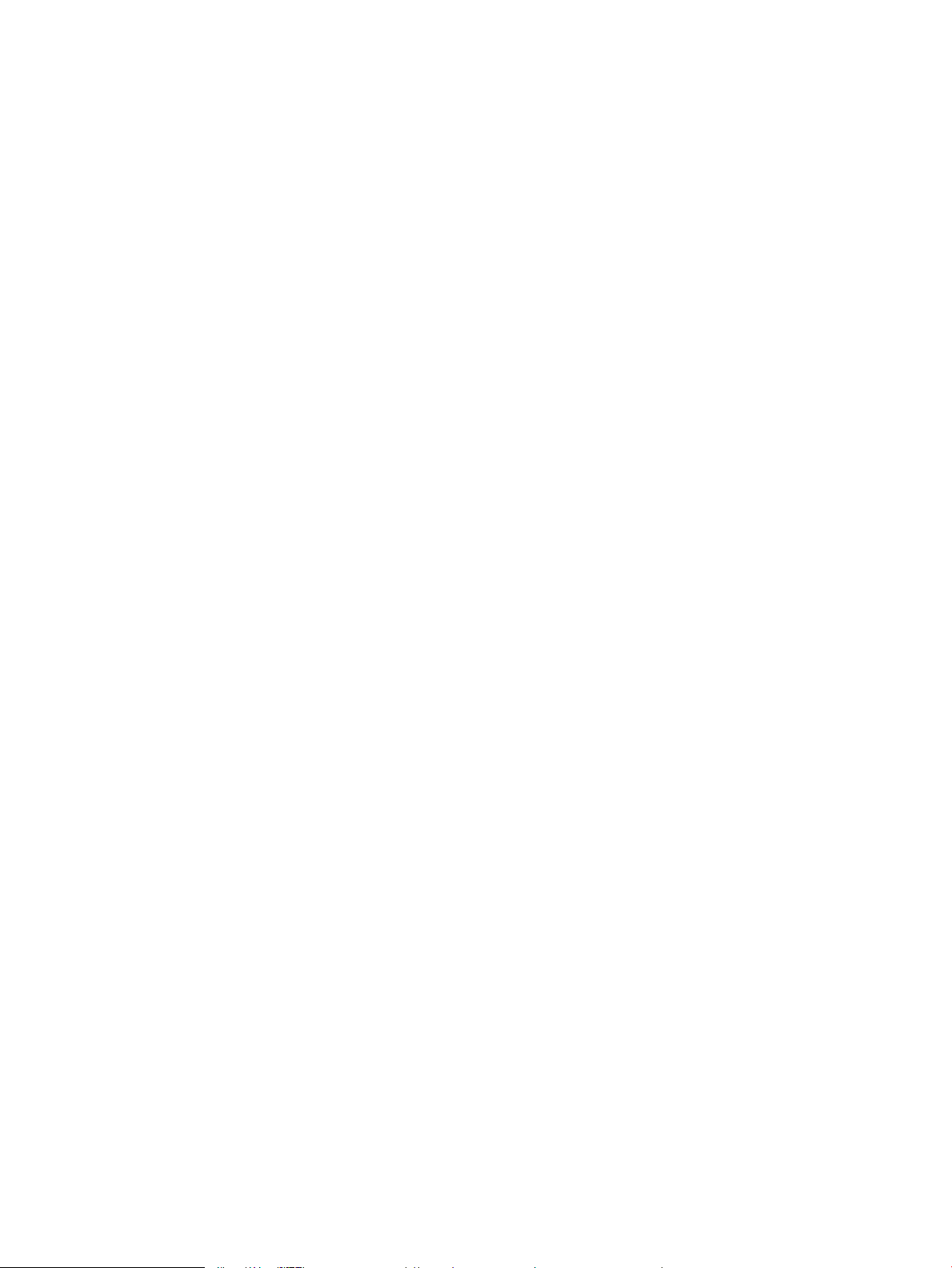
Rejstřík .......................................................................................................................................................................................................... 99
CSWW vii
Page 10
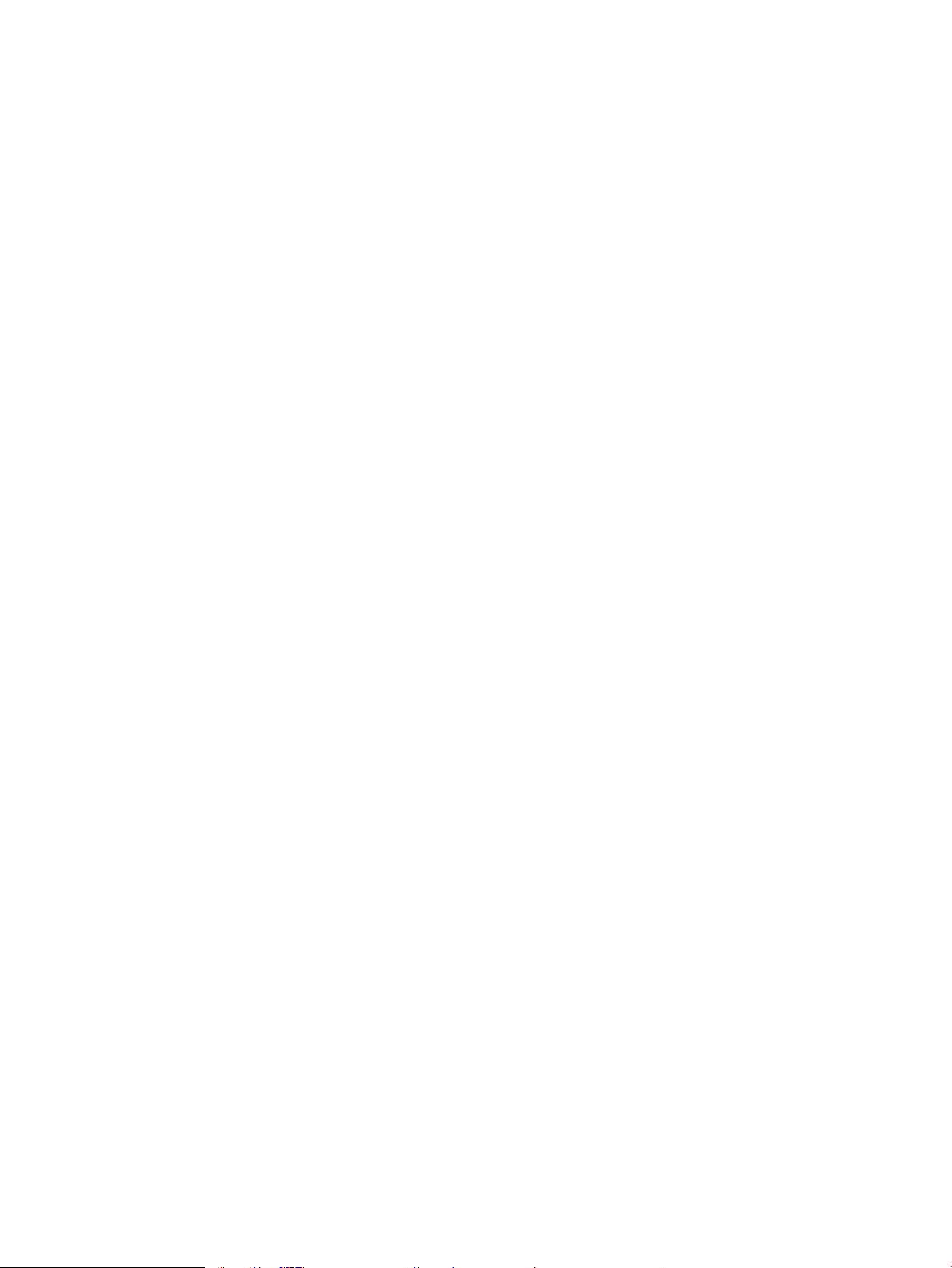
viii CSWW
Page 11
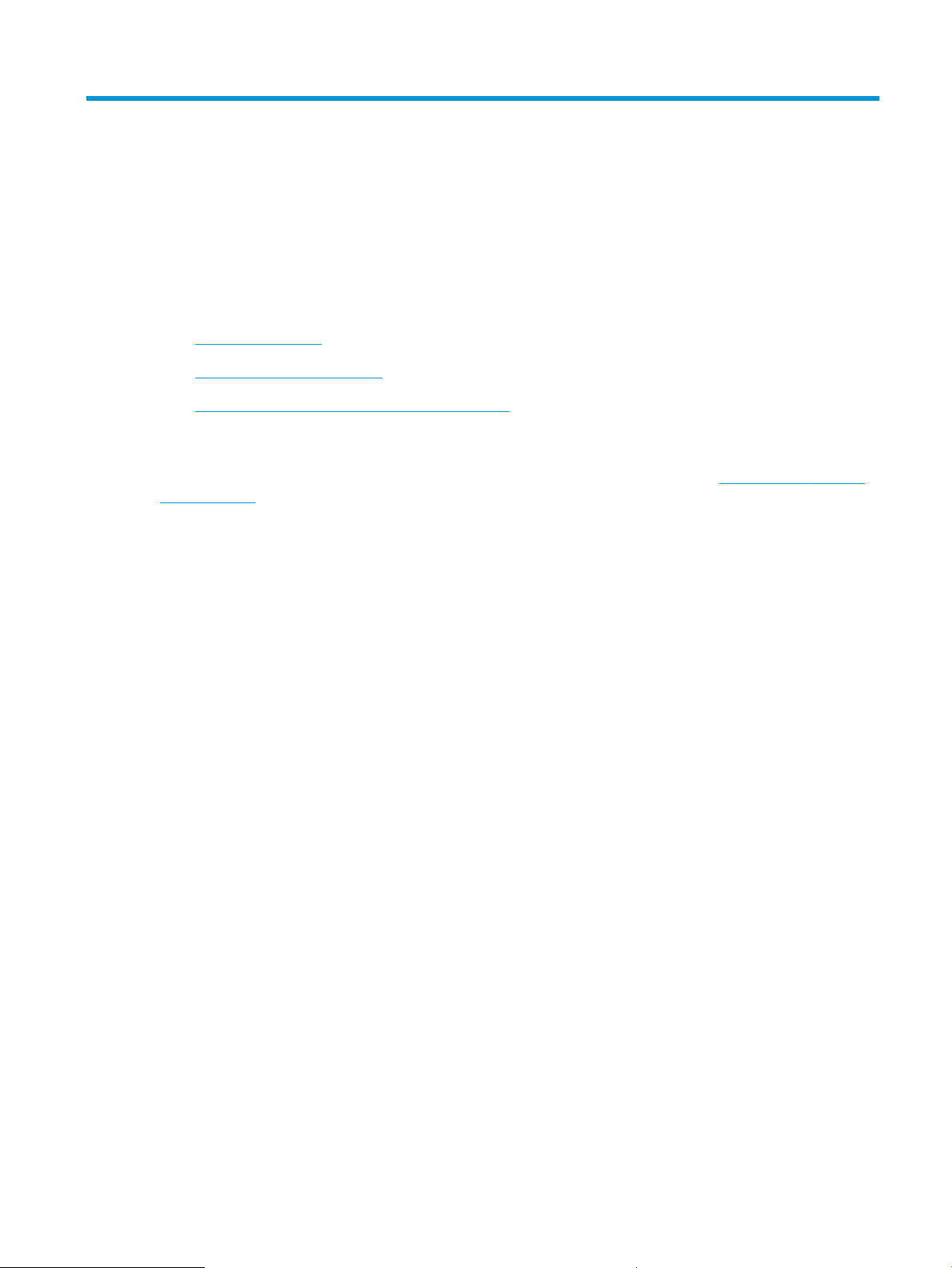
1 Přehled tiskárny
●
Pohledy na tiskárnu
●
Technické parametry tiskárny
●
Nastavení hardwaru tiskárny a instalace softwaru
Další informace:
Následující informace jsou platné v okamžiku vydání dokumentu. Aktuální informace viz www.hp.com/support/
ljM25-M27mfp.
Kompletní podpora společnosti HP pro tiskárnu zahrnuje následující informace:
●
Instalace a kongurace
●
Osvojování a používání
●
Řešení problémů
●
Stažení aktualizací softwaru a rmwaru
●
Účast ve fórech podpory
●
Vyhledání informací o záruce a předpisech
CSWW 1
Page 12
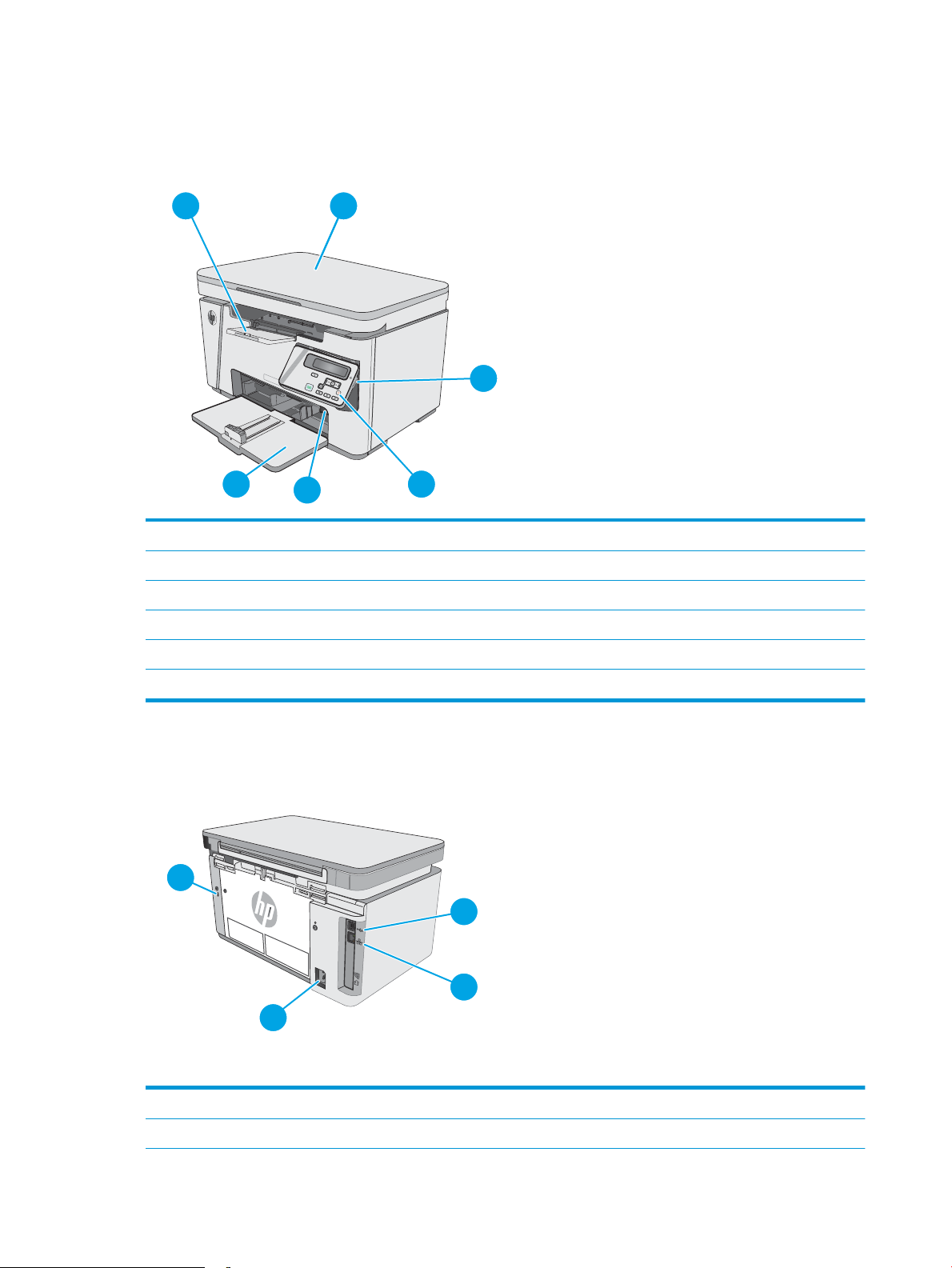
Pohledy na tiskárnu
1 2
3
46
5
1
4
3
2
Pohled na tiskárnu zepředu
1 Výstupní přihrádka
2 Skener
3 Tlačítko zapnout/vypnout
4 Ovládací panel (možnost vyklopit pro pohodlnější zobrazení a zadávání se liší podle modelu)
5 Nástavec pro krátké papíry
6 Vstupní zásobník
Pohled na tiskárnu zezadu
1 Otvor pro lankový bezpečnostní zámek
2 Vysokorychlostní rozhraní USB 2.0
2 Kapitola 1 Přehled tiskárny CSWW
Page 13
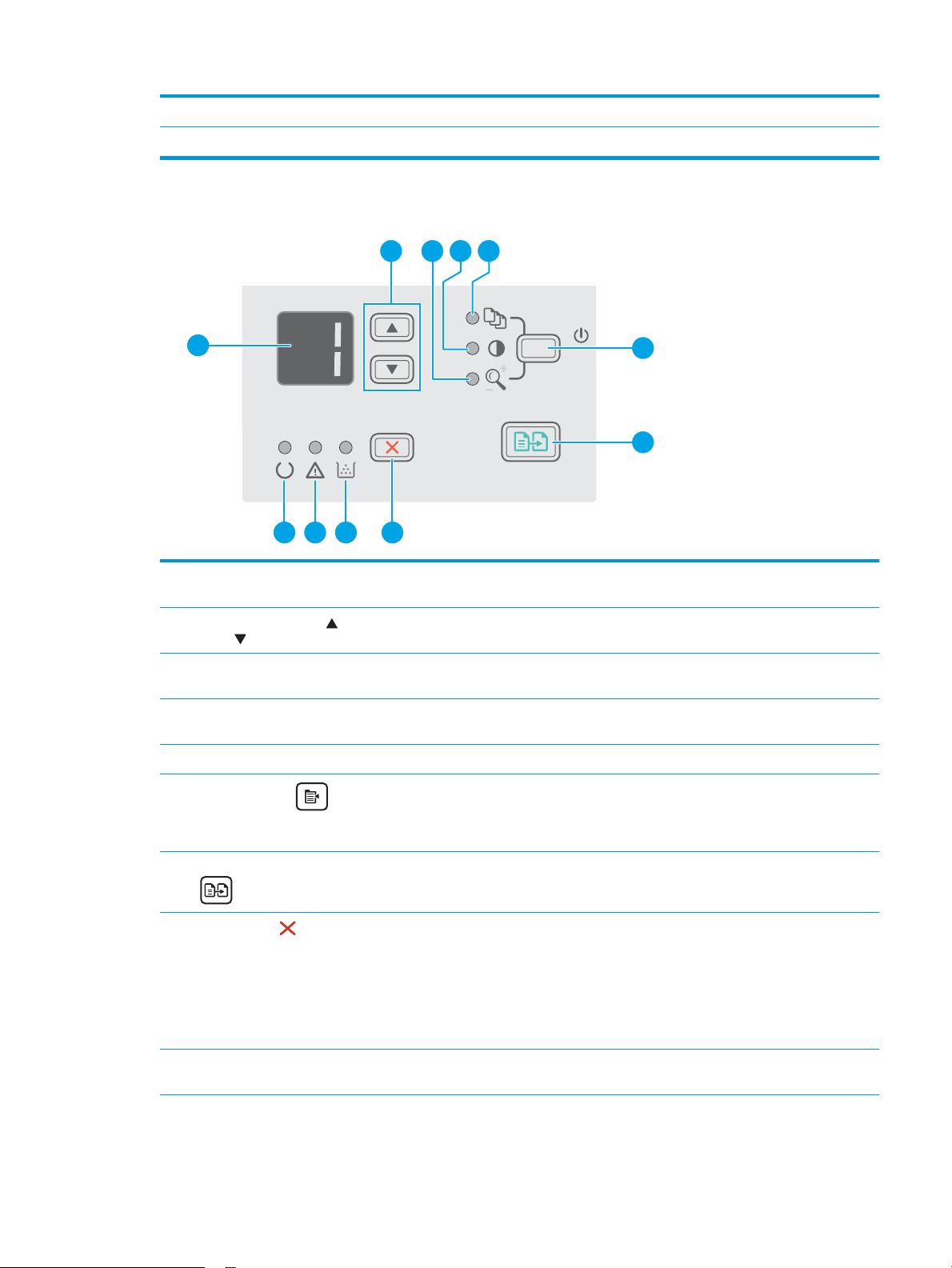
3 Port sítě Ethernet
2 3 4 5
6
1
7
891011
4 Přípojka pro napájení
Náhled ovládacího panelu s LED displejem (modely M26a)
1 LED displej ovládacího
panelu
2 Tlačítka s šipkou nahoru
a dolů
3 Indikátor Zmenšit/zvětšit
kopii
4 Indikátor Tmavší/světlejší
kopie
5 Indikátor Počet kopií Upozorňuje, že funkce počtu kopií je aktivní.
6
Tlačítko Nastavení
7 Tlačítko Zahájit kopírování Stisknutím tohoto tlačítka zahájíte kopírování.
8
Tlačítko Storno
Tato obrazovka zobrazuje číselné informace pro úlohy kopírování.
Pomocí těchto tlačítek lze zvýšit nebo snížit hodnotu zobrazenou na displeji.
Upozorňuje na funkci zmenšení nebo zvětšení kopie, která je aktivní.
Upozorňuje, že funkce tmavosti kopie je aktivní.
Toto tlačítko slouží k procházení možností nastavení kopírování – počtu kopií, tmavosti a velikosti
kopie každé úlohy. Výchozí nastavení je počet kopií. Chcete-li změnit výchozí nastavení pro všechny
úlohy, přejděte na zvolené nastavení a pak podržte tlačítko po dobu 3 sekund. Jakmile začne indikátor
blikat, upravte nastavení. Dalším stisknutím tlačítka nastavení uložíte.
Stisknutím tohoto tlačítka lze provádět následující akce:
●
Zrušení tiskové úlohy při tisku tiskárny.
●
Obnovení aktuálního nastavení kopírování na výchozí hodnoty, když je tiskárna v nečinnosti.
●
Ukončení režimu výchozího nastavení kopírování bez uložení hodnoty, pokud je tiskárna
v režimu výchozího nastavení kopírování.
9 Indikátor Stav úrovně
toneru
Upozorňuje na nízkou úroveň toneru v tonerové kazetě.
CSWW Pohledy na tiskárnu 3
Page 14
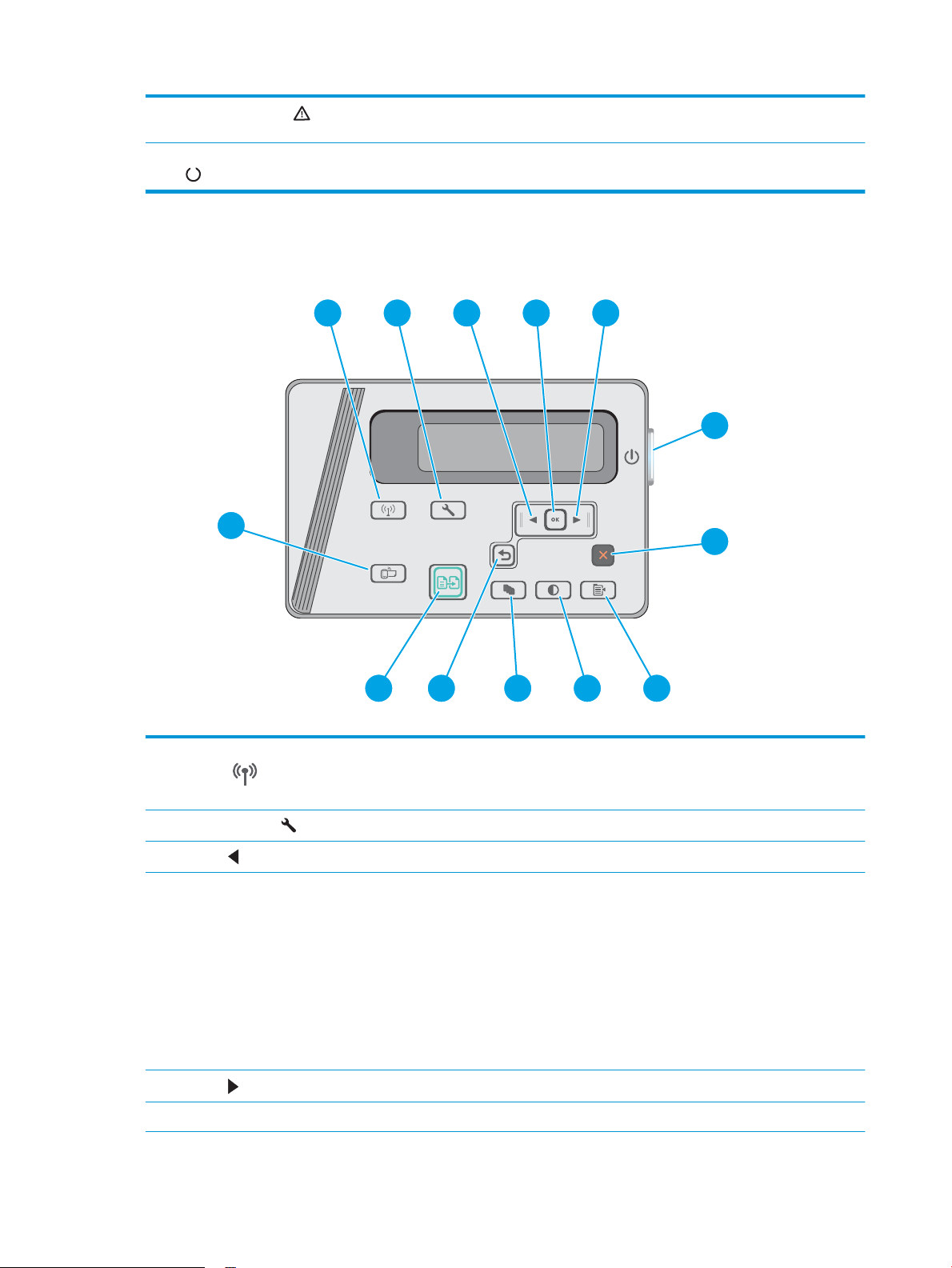
10
1
43
2 5
9
8
6
10
7
1112
13
Kontrolka LED Pozor
11 Kontrolka LED Připraveno Kontrolka Připraveno svítí, ale nebliká, pokud je tiskárna připravena k tisku.
Kontrolka Pozor bliká, pokud tiskárna vyžaduje pozornost uživatele, například když dojde papír nebo
je nutné vyměnit tonerovou kazetu.
Náhled ovládacího panelu s LCD displejem (modely M26nw)
1 Tlačítko bezdrátového
připojení (pouze
bezdrátové modely)
2
Tlačítko Nastavení
3
Tlačítko šipka vlevo
4 Tlačítko OK Pomocí tlačítka OK lze provádět následující akce:
5
Tlačítko šipka vpravo
6 Tlačítko zapnout/vypnout Pomocí tohoto tlačítka tiskárnu zapnete nebo vypnete.
Pomocí tohoto tlačítka můžete procházet a otevřít nabídku Bezdrátové připojení a informace o stavu
bezdrátové sítě.
Pomocí tohoto tlačítka otevřete nabídku Nastavení.
Pomocí tohoto tlačítka lze procházet nabídky nebo snížit hodnotu zobrazenou na displeji.
●
otevření nabídek ovládacího panelu,
●
otevření podnabídky zobrazené na displeji ovládacího panelu,
●
výběr položky nabídky,
●
odstranění některých chyb,
●
spuštění tiskové úlohy jako odpověď na výzvu na ovládacím panelu (např. pokud se na displeji
ovládacího panelu zobrazí zpráva Pokračujte stisknutím tlačítka OK).
Pomocí tohoto tlačítka lze procházet nabídky nebo snížit hodnotu zobrazenou na displeji.
4 Kapitola 1 Přehled tiskárny CSWW
Page 15
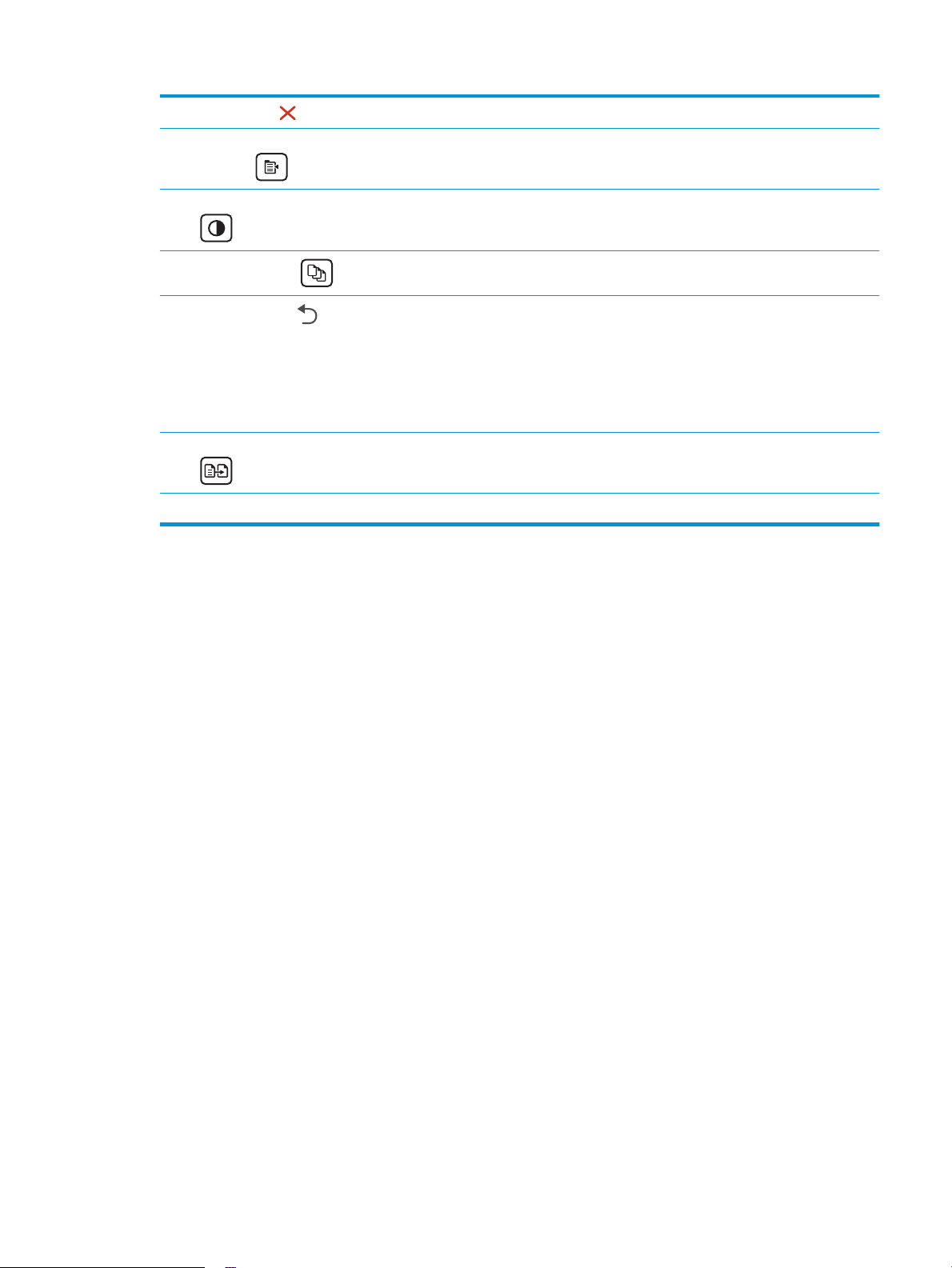
7
Tlačítko Storno
Pomocí tohoto tlačítka zrušíte tiskovou úlohu, nebo zavřete nabídky ovládacího panelu.
8 Tlačítko Nastavení
kopírování
9 Tlačítko Světlejší/tmavší Toto tlačítko slouží k zesvětlení nebo ztmavení kopií.
10
Tlačítko Počet kopií
11
Tlačítko šipka zpět
12 Tlačítko Zahájit kopírování Pomocí tohoto tlačítka zahájíte úlohu kopírování.
13 Tlačítko ePrint Pomocí tohoto tlačítka otevřete nabídku Webové služby.
Pomocí tohoto tlačítka otevřete nabídku Nastavení kopírování.
Toto tlačítko slouží k nastavení počtu zpracovaných kopií.
Toto tlačítko slouží k provádění následujících akcí:
●
ukončení nabídek ovládacího panelu,
●
přechod zpět k předchozí nabídce v seznamu podnabídek,
●
přechod zpět k předchozí položce nabídky v seznamu podnabídek (bez uložení změn položky
nabídky).
CSWW Pohledy na tiskárnu 5
Page 16
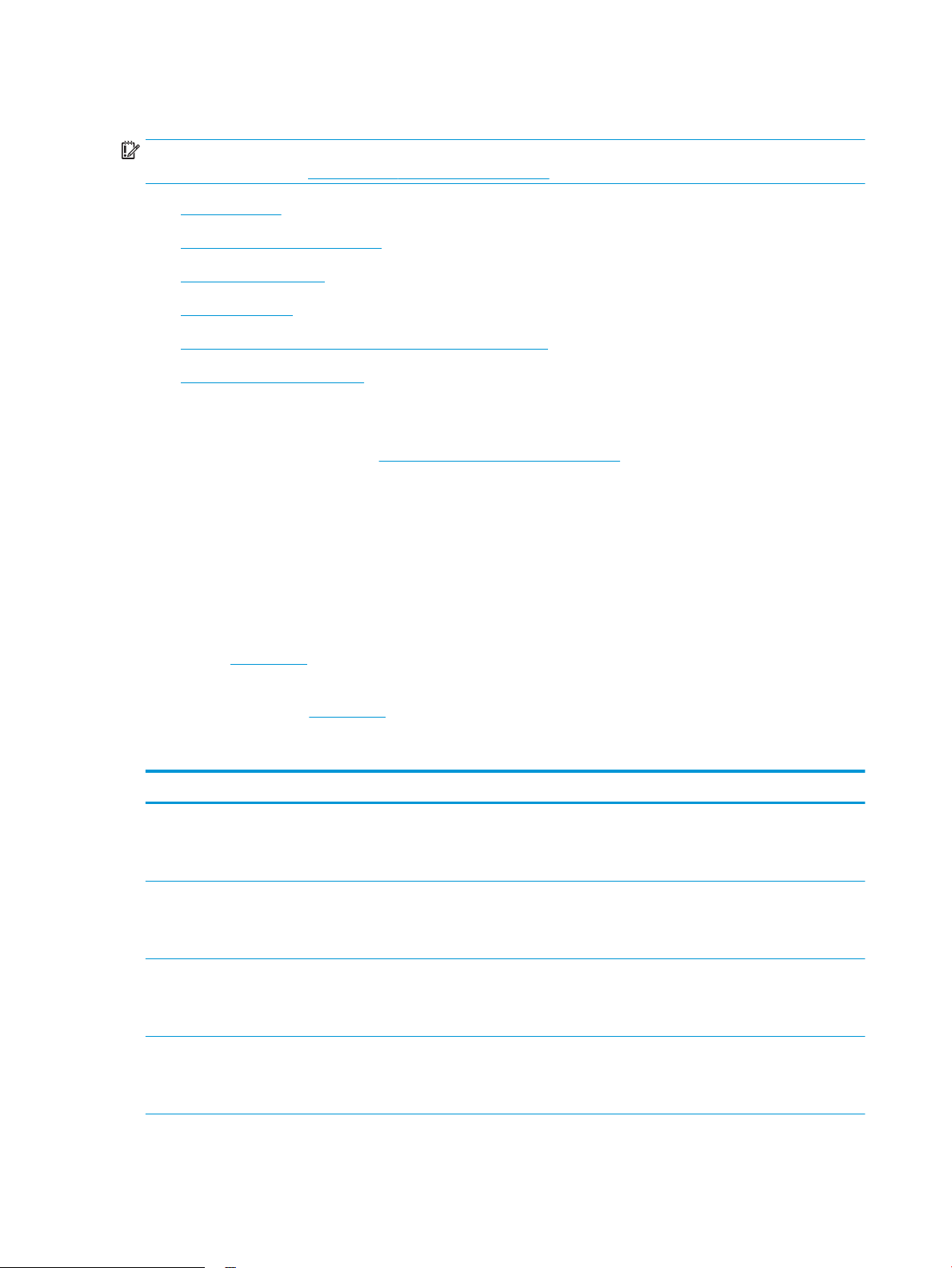
Technické parametry tiskárny
DŮLEŽITÉ: Zatímco následující technické údaje jsou přesné v době vydání, později se mohou změnit. Aktuální
informace najdete v části www.hp.com/support/ljM25-M27mfp.
●
Technické údaje
●
Podporované operační systémy
●
Řešení mobilního tisku
●
Rozměry tiskárny
●
Spotřeba energie, elektrické specikace a akustické emise
●
Rozsah provozního prostředí
Technické údaje
Aktuální informace naleznete v části www.hp.com/support/ljM25-M27mfp.
Podporované operační systémy
Následující informace platí pro tiskové ovladače Windows PCLmS a OS X daných tiskáren.
Systém Windows: Pokud z instalačního souboru na disku se softwarem HP spustíte instalaci plné verze softwaru,
nainstaluje se v závislosti na používané verzi systému Windows ovladač PCLmS. Další informace naleznete
v instalační příručce softwaru.
OS X: Tato tiskárna podporuje počítače Mac. Stáhněte si aplikaci HP Easy Start z instalačního disku CD tiskárny
nebo z webu 123.hp.com a poté s její pomocí nainstalujte tiskový ovladač a nástroj HP. Další informace naleznete
v instalační příručce softwaru.
1. Přejděte na stránku 123.hp.com.
2. Při stahování softwaru tiskárny postupujte podle uvedených kroků.
Operační systém Instalovaný tiskový ovladač Poznámky
Windows® XP, 32bitová verze Tiskový ovladač HP PCLmS dané
tiskárny je v tomto operačním
systému instalován jako součást plné
instalace softwaru.
Windows Vista®, 32bitová
a 64bitová verze
Windows 7, 32bitová a 64bitová
verze
Windows 8, 32bitová a 64bitová
verze
Tiskový ovladač HP PCLmS dané
tiskárny je v tomto operačním
systému instalován jako součást plné
instalace softwaru.
Tiskový ovladač HP PCLmS dané
tiskárny je v tomto operačním
systému instalován jako součást plné
instalace softwaru.
Tiskový ovladač HP PCLmS dané
tiskárny je v tomto operačním
systému instalován jako součást plné
instalace softwaru.
6 Kapitola 1 Přehled tiskárny CSWW
Page 17
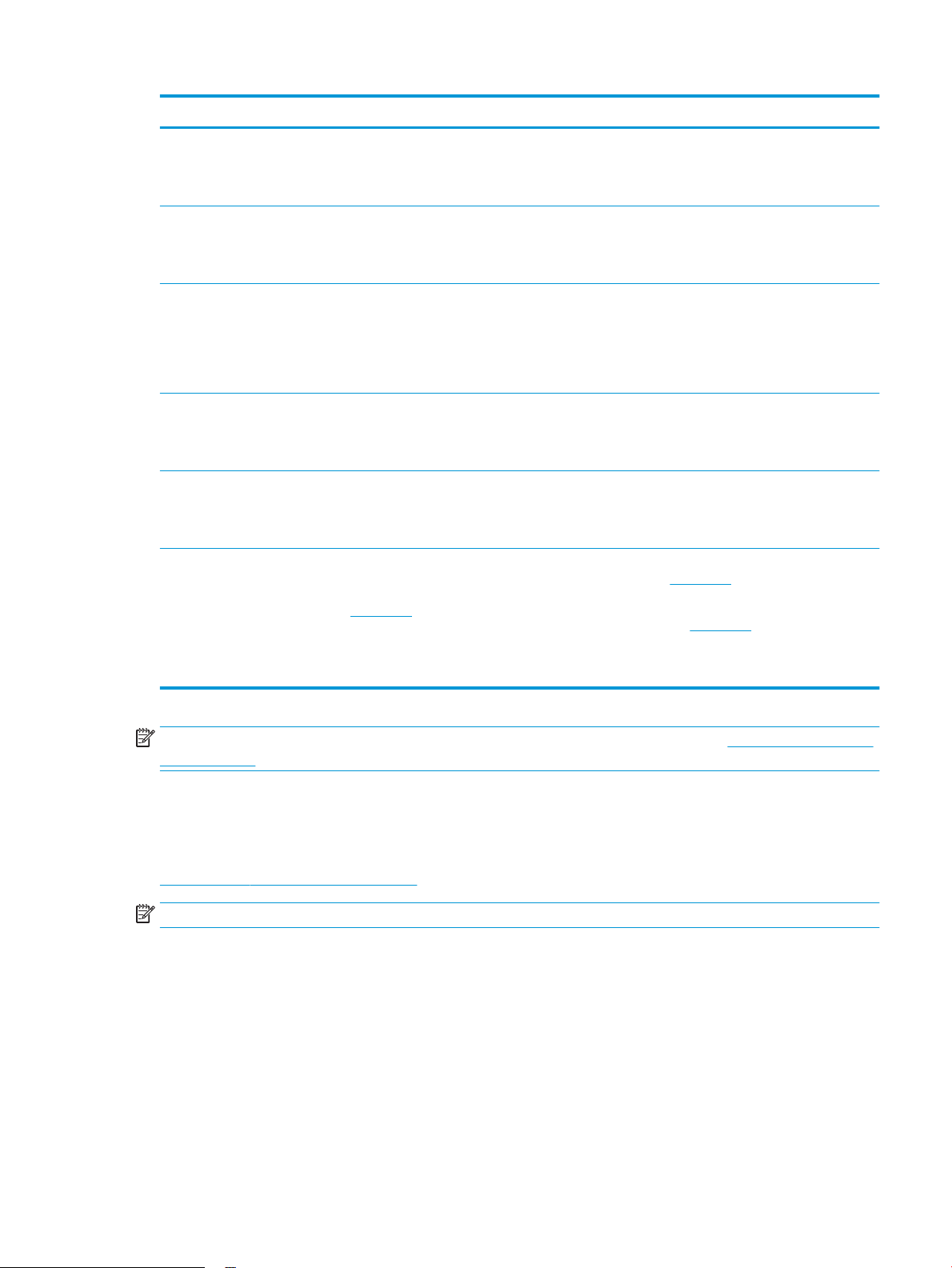
Operační systém Instalovaný tiskový ovladač Poznámky
Windows 8.1, 32bitová
a 64bitová verze
Windows 10, 32bitová a 64bitová
verze
Windows Server 2003, 32bitová
verze
Windows Server 2008, 32bitová
a 64bitová verze
Windows Server 2012, 64bitová
a R2, 64bitová verze
OS X 10.9 Mavericks, 10.10
Yosemite a 10.11 El Capitan
Tiskový ovladač HP PCLmS dané
tiskárny je v tomto operačním
systému instalován jako součást plné
instalace softwaru.
Tiskový ovladač HP PCLmS dané
tiskárny je v tomto operačním
systému instalován jako součást plné
instalace softwaru.
Tiskový ovladač HP PCLmS dané
tiskárny je v tomto operačním
systému instalován jako součást
základní instalace softwaru.
V základní instalaci se nainstaluje
pouze ovladač.
Tiskový ovladač HP PCLmS dané
tiskárny je v tomto operačním
systému instalován jako součást
základní instalace softwaru.
Tiskový ovladač HP PCLmS dané
tiskárny je v tomto operačním
systému instalován jako součást
základní instalace softwaru.
Tiskový ovladač pro systém OS X a
nástroj pro tisk lze stáhnout
z instalačního disku CD nebo webu
123.hp.com.
Stáhněte si aplikaci HP Easy Start z instalačního disku CD
tiskárny nebo z webu 123.hp.com a poté s její pomocí
nainstalujte tiskový ovladač a nástroj HP.
1. Přejděte na stránku 123.hp.com.
POZNÁMKA: Aktuální seznam podporovaných operačních systémů je uveden na adrese www.hp.com/support/
ljM25-M27mfp, kde také naleznete kompletní nápovědu společnosti HP k tiskárně.
Řešení mobilního tisku
Společnost HP nabízí řadu řešení pro mobilní tisk a tisk pomocí softwaru ePrint s cílem zajistit snadný tisk na
tiskárnách HP z notebooku, tabletu, chytrého telefonu nebo jiného mobilního zařízení. Na adrese
www.hp.com/go/LaserJetMobilePrinting si prohlédněte celý seznam a co nejlépe se podle něj rozhodněte.
POZNÁMKA: Aktualizací rmwaru tiskárny zajistíte podporu všech možností mobilního tisku a tisku ePrint.
●
Funkce Wireless Direct (pouze bezdrátové modely)
●
Funkce HP ePrint prostřednictvím e-mailu (vyžaduje povolení Webových služeb HP a registraci tiskárny ve
službě HP Connected)
●
Software HP ePrint
2. Při stahování softwaru tiskárny postupujte podle
uvedených kroků.
CSWW Technické parametry tiskárny 7
Page 18

Rozměry tiskárny
2
3
1
2
3
1
1. Výška 254 mm 410 mm
Tiskárna zcela zavřená Tiskárna zcela otevřená
2. Šířka 420 mm 420 mm
3. Hloubka 266 mm 365 mm
Hmotnost (včetně kazet) 8,2 kg
Spotřeba energie, elektrické specikace a akustické emise
Nejnovější informace najdete na webové stránce www.hp.com/support/ljM25-M27mfp.
UPOZORNĚNÍ: Požadavky na napájení vycházejí z podmínek země/oblasti, kde se tiskárna prodává. Neměňte
ovozní napětí. Hrozí poškození tiskárny a ztráta nároku na záruční opravu.
pr
Rozsah provozního prostředí
Prostředí Doporučeno Povoleno
Teplota 17 až 25 °C 15 až 30 °C
Relativní vlhkost Relativní vlhkost 30 až 70 %, bez
ondenzace
k
Relativní vlhkost 10 až 80 %, bez
kondenzace
8 Kapitola 1 Přehled tiskárny CSWW
Page 19
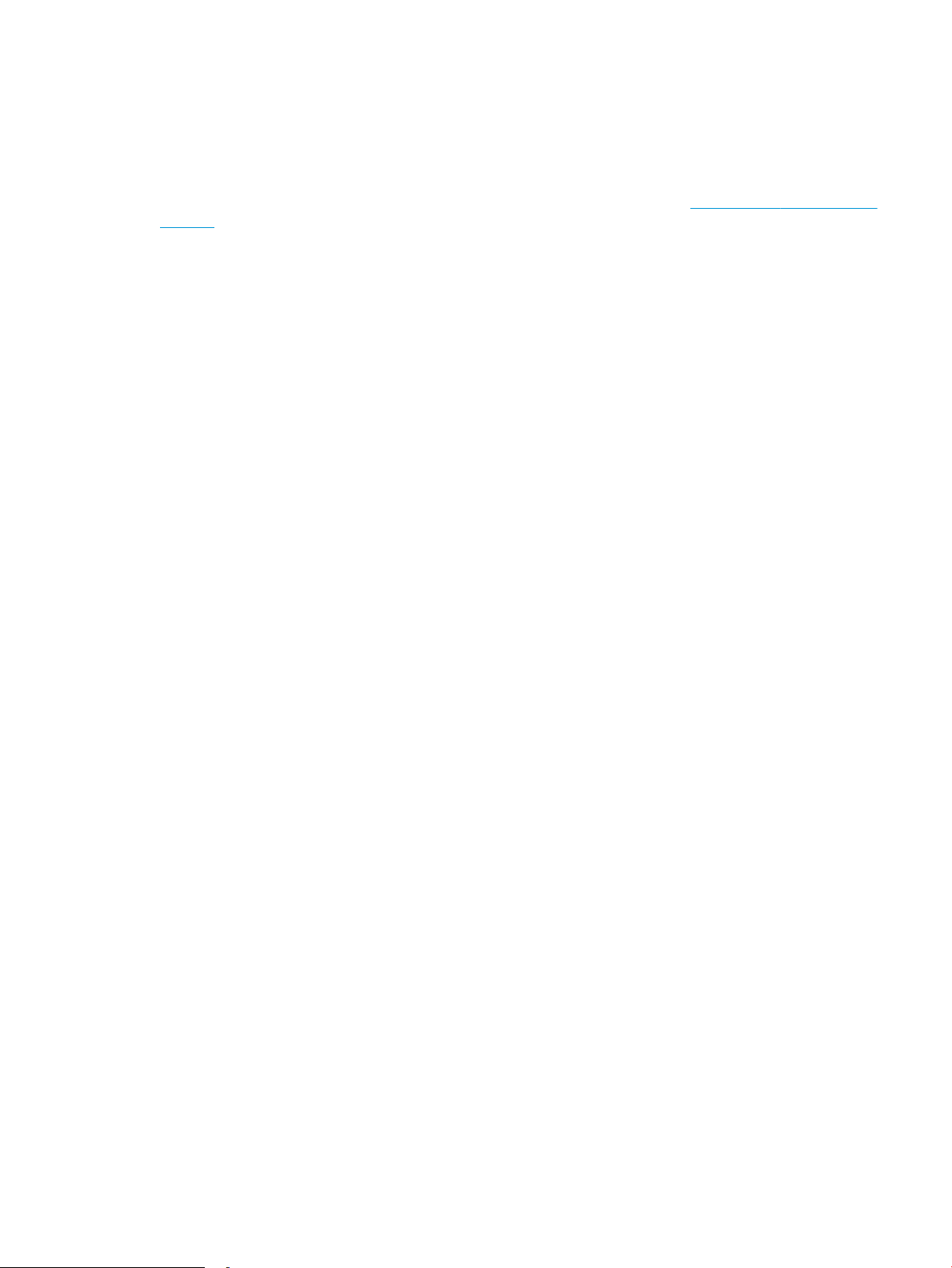
Nastavení hardwaru tiskárny a instalace softwaru
Základní pokyny pro nastavení naleznete v instalačním letáku a příručce Začínáme, které jsou dodávány společně
s tiskárnou. Další pokyny naleznete na webu společnosti HP v sekci podpory.
Chcete-li získat kompletní podporu společnosti HP pro tiskárnu, přejděte na adresu www.hp.com/support/ljM25-
M27mfp. Najdete tam následující podporu:
●
Instalace a kongurace
●
Osvojování a používání
●
Řešení problémů
●
Stažení aktualizací softwaru a rmwaru
●
Účast ve fórech podpory
●
Vyhledání informací o záruce a předpisech
CSWW Nastavení hardwaru tiskárny a instalace softwaru 9
Page 20
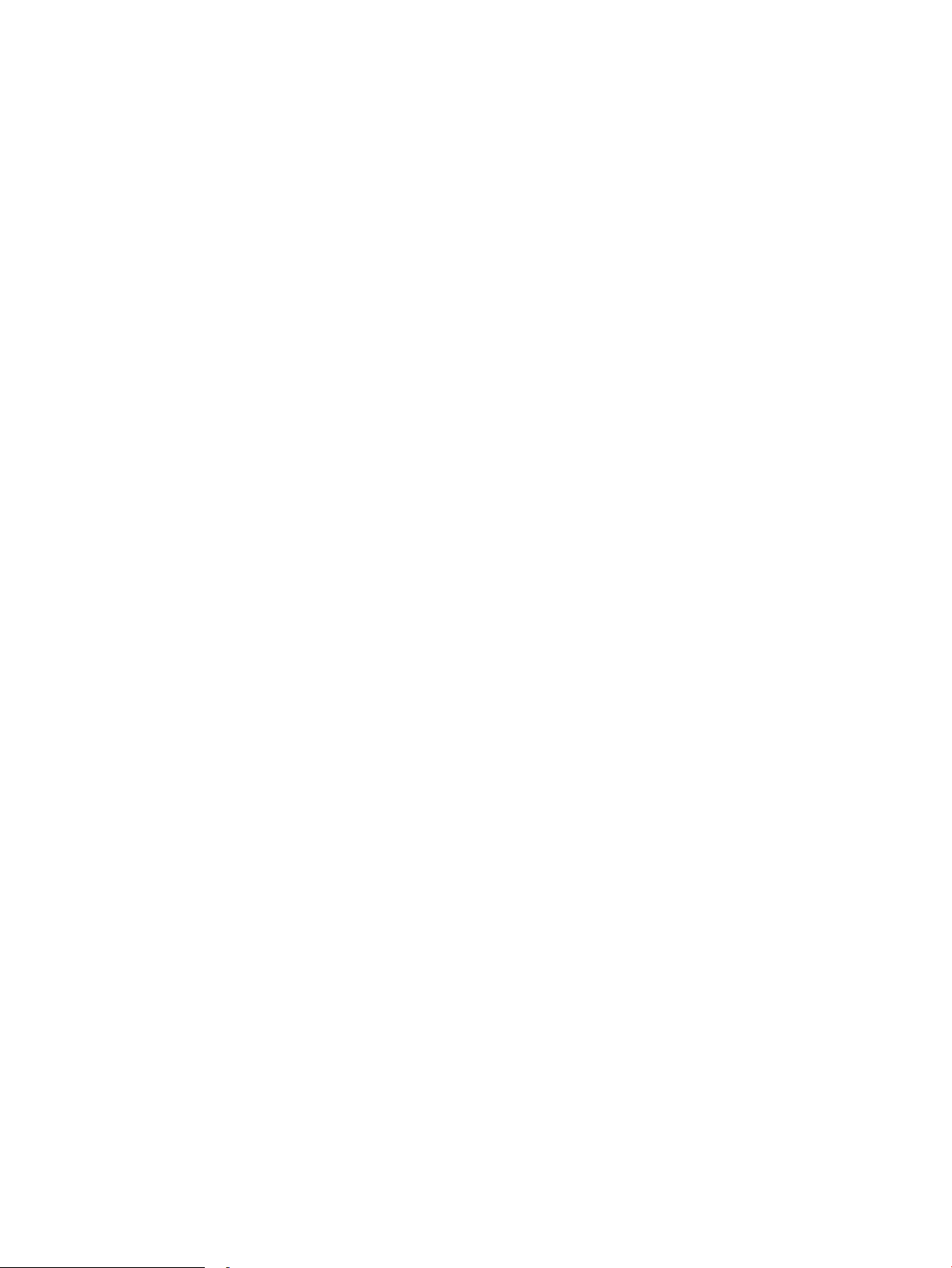
10 Kapitola 1 Přehled tiskárny CSWW
Page 21
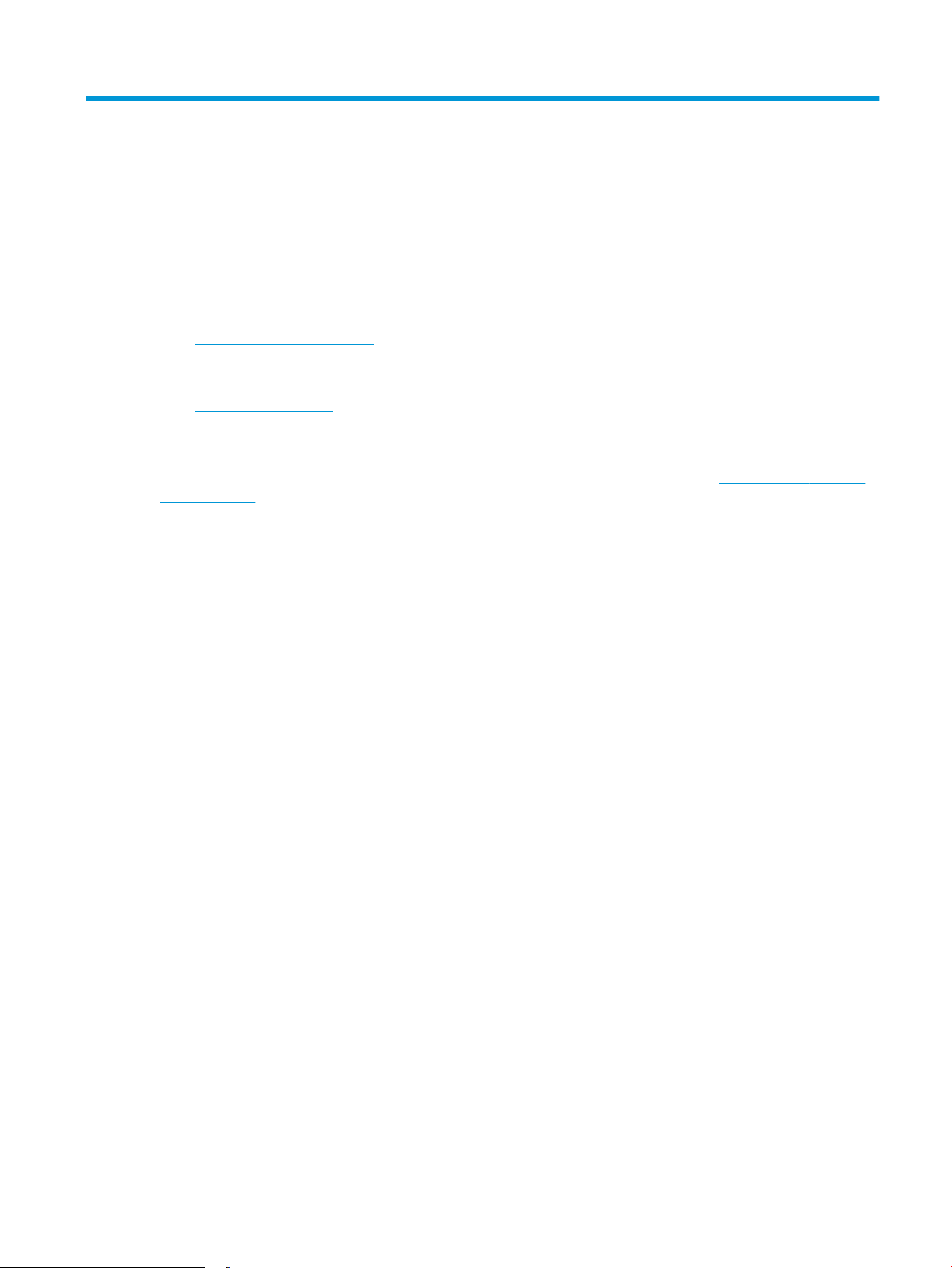
2 Zásobníky papíru
●
Použití vstupního zásobníku
●
Použití vstupního zásobníku
●
Vkládání a tisk obálek
Další informace:
Následující informace jsou platné v okamžiku vydání dokumentu. Aktuální informace viz www.hp.com/support/
ljM25-M27mfp.
Kompletní podpora společnosti HP pro tiskárnu zahrnuje následující informace:
●
Instalace a kongurace
●
Osvojování a používání
●
Řešení problémů
●
Stažení aktualizací softwaru a rmwaru
●
Účast ve fórech podpory
●
Vyhledání informací o záruce a předpisech
CSWW 11
Page 22
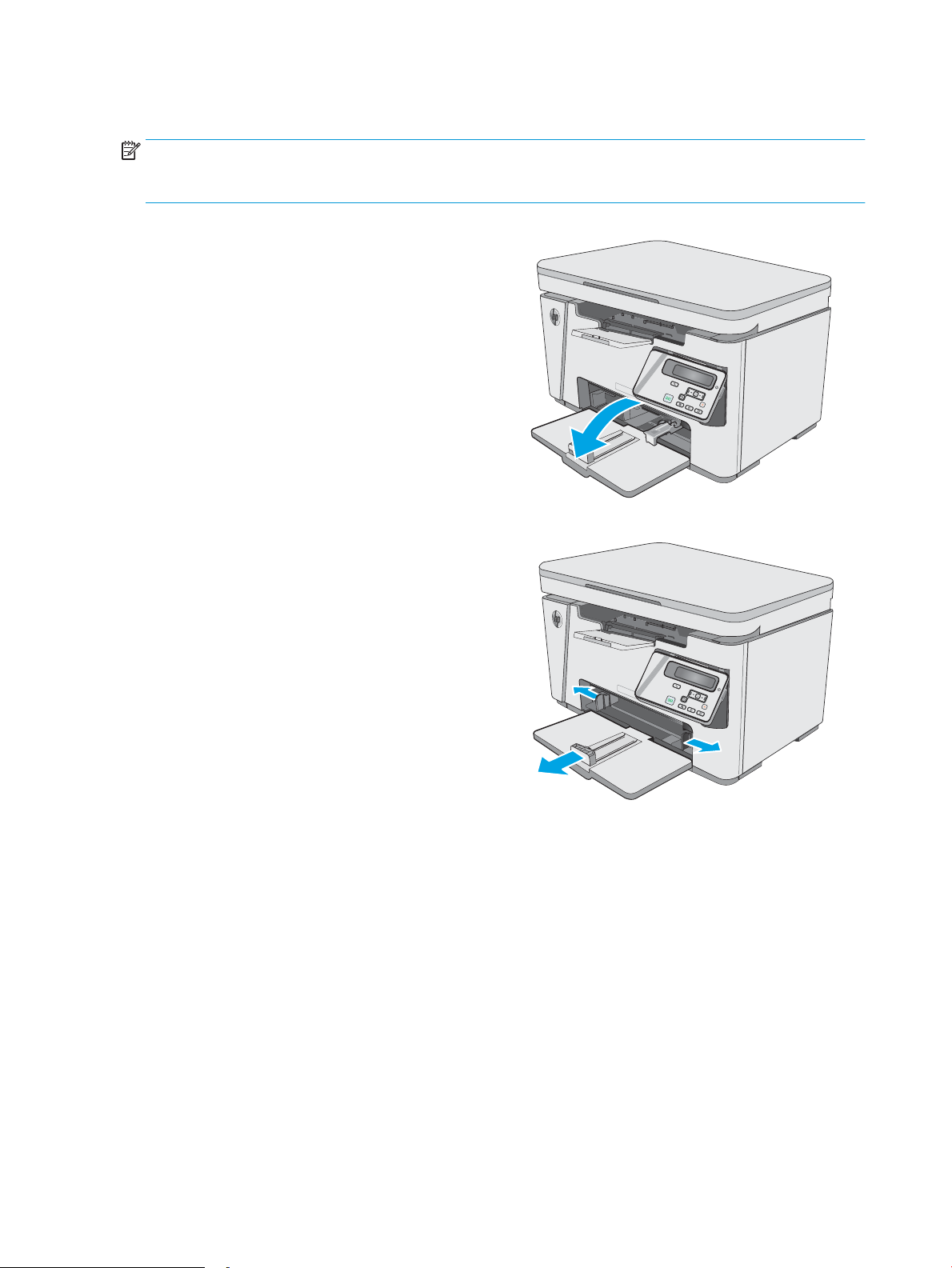
Použití vstupního zásobníku
POZNÁMKA: Pokud přidáváte nový papír, vyjměte ze vstupního zásobníku vždy veškerý papír a stoh papíru
srovnejte. Neprofukujte papír. Zabráníte tak podávání více listů papíru do tiskárny najednou a snížíte
pravděpodobnost uvíznutí papíru.
1. Otevřete vstupní zásobník, pokud ještě není
otevřený.
2. Nastavte vodítka šířky a délky papíru směrem ven.
12 Kapitola 2 Zásobníky papíru CSWW
Page 23
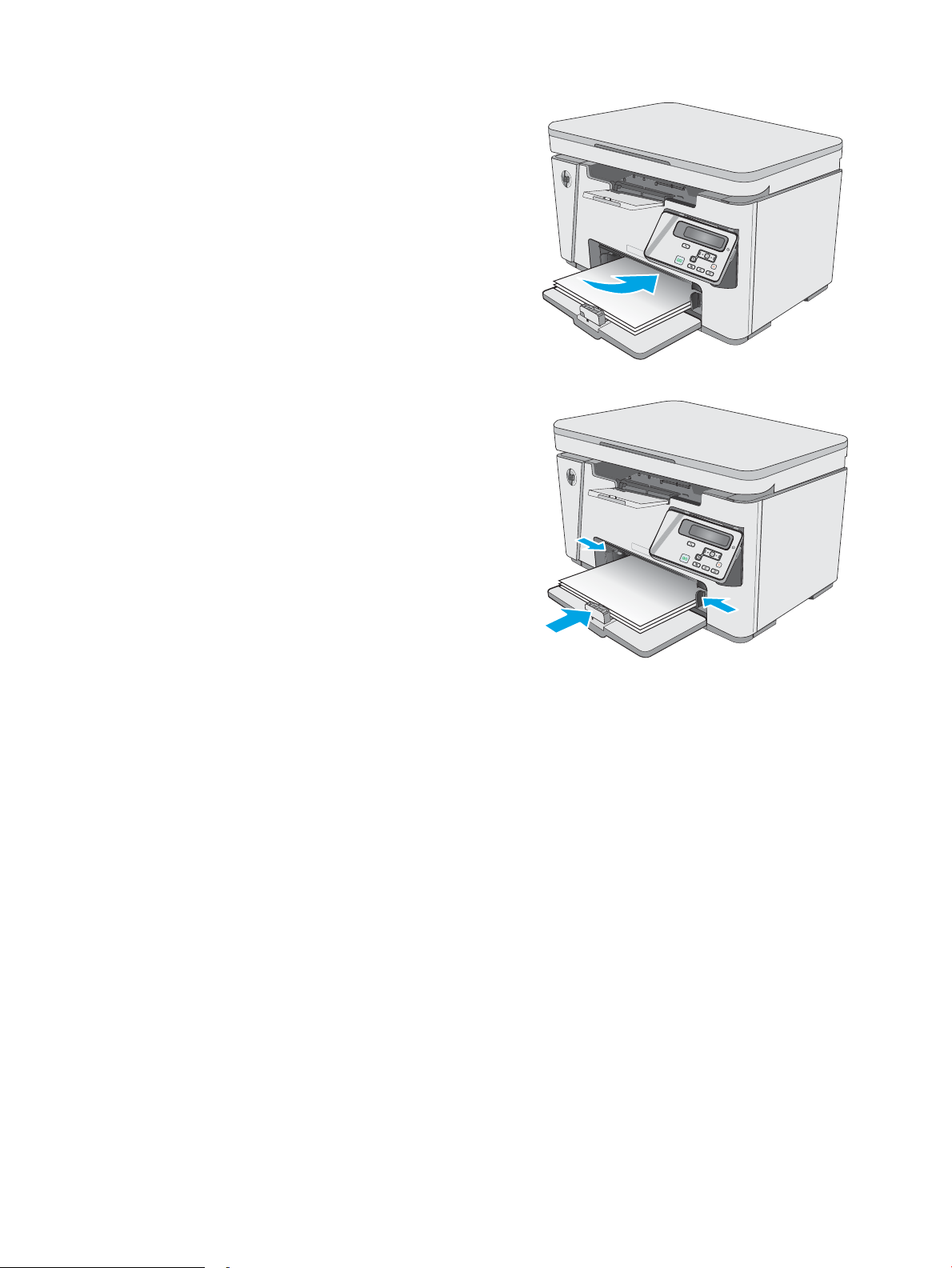
3. Vložte papír lícem nahoru do vstupního zásobníku.
Orientace papíru v zásobníku se bude lišit podle
typu tiskové úlohy. Další informace naleznete
v následující tabulce.
4. Nastavte vodítka papíru směrem dovnitř, aby
přiléhala k papíru.
CSWW Použití vstupního zásobníku 13
Page 24
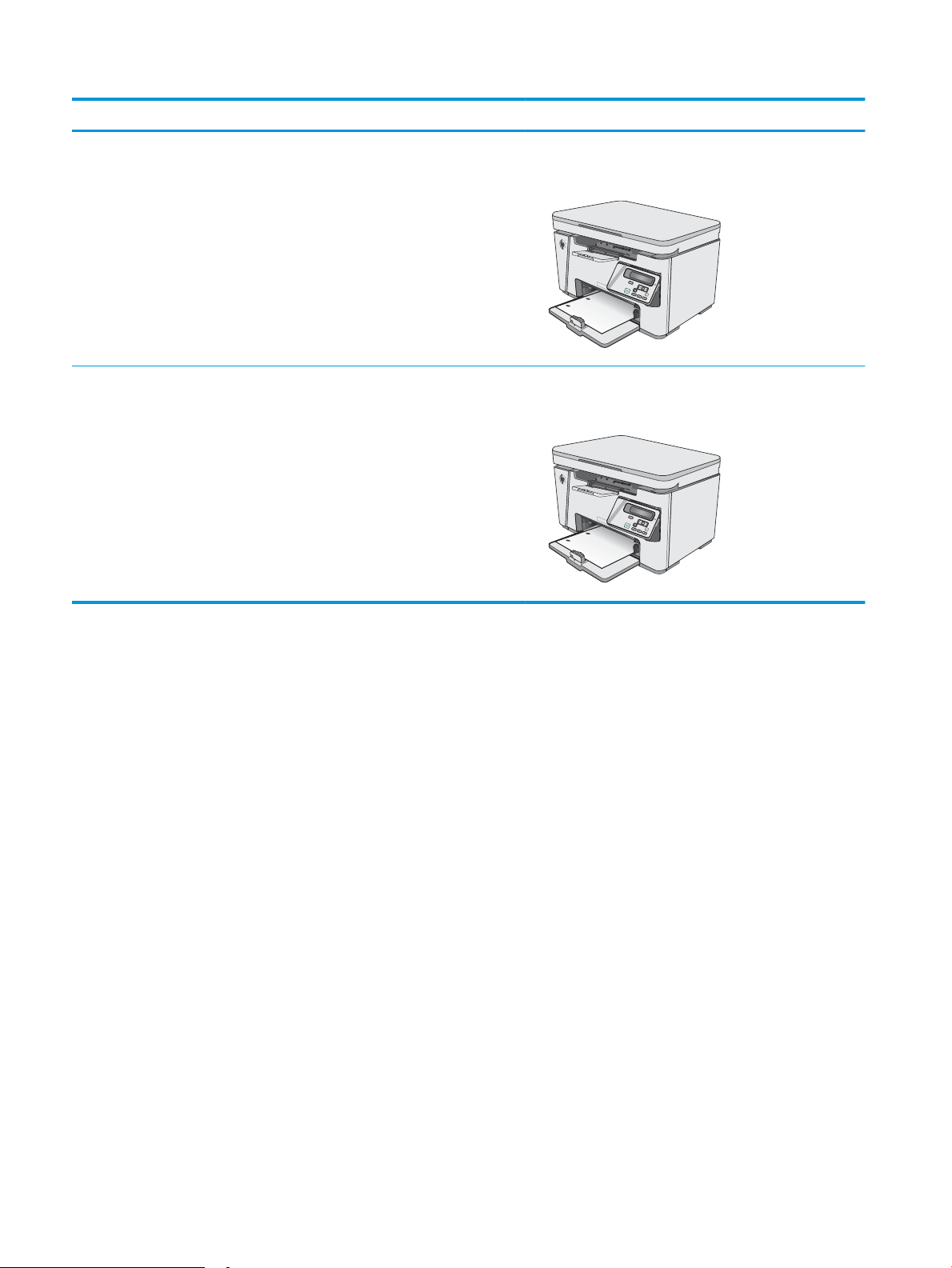
Typ papíru Režim oboustranného tisku Vkládání papíru
123
123
Předtištěný nebo hlavičkový Jednostranný nebo oboustranný tisk Lícem nahoru
Horní stranou napřed
Děrovaný Jednostranný nebo oboustranný tisk Lícem nahoru
Otvory na levou stranu tiskárny
14 Kapitola 2 Zásobníky papíru CSWW
Page 25
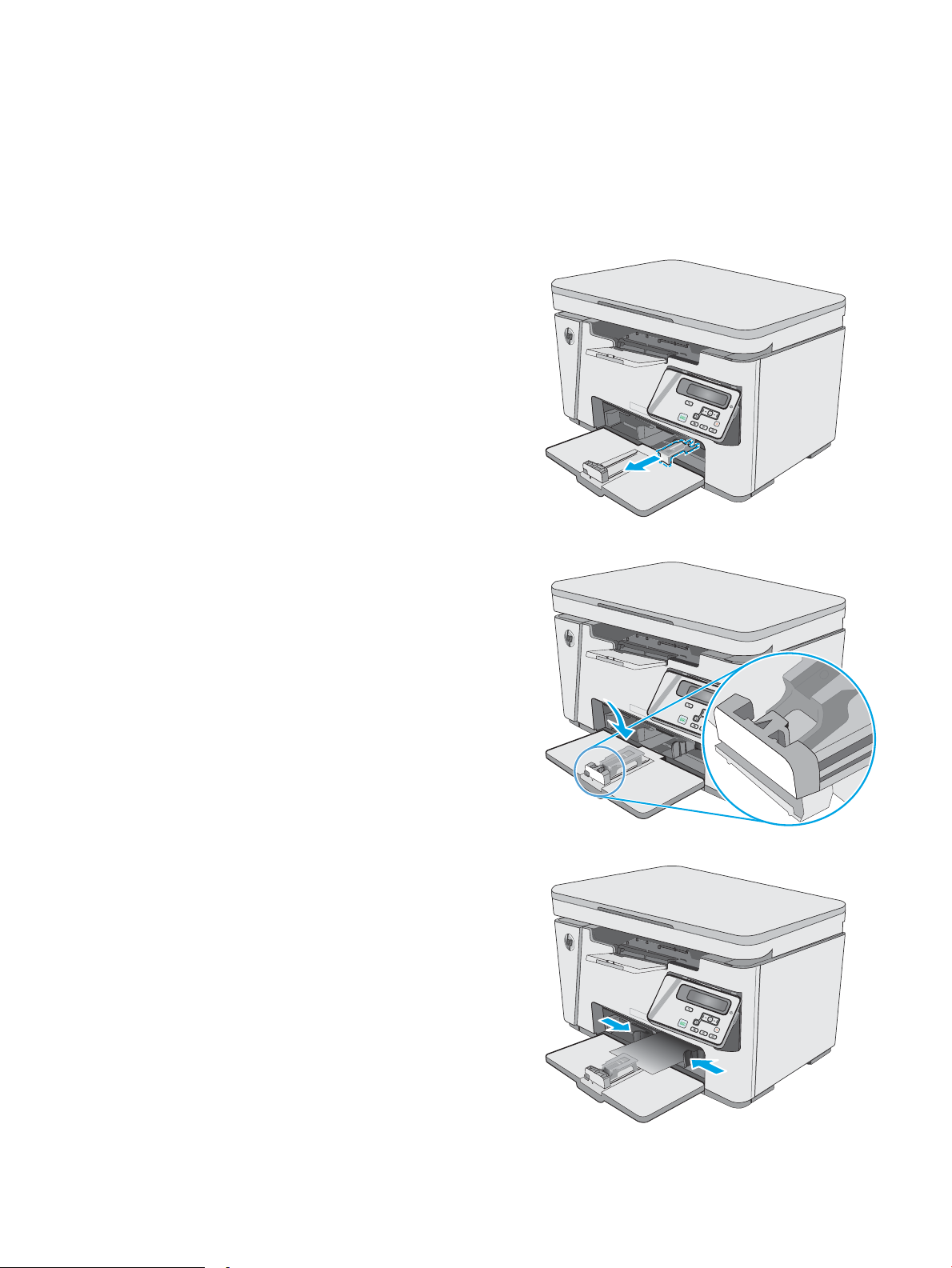
Použití vstupního zásobníku
Nastavení zásobníku pro malé formáty papíru
Pokud tisknete na papír kratší než 185 mm (7,28 palce), upravte vstupní zásobník pomocí nástavce pro krátké
papíry.
1. Vyjměte nástavec pro krátké papíry z úložného
výřezu na levé straně oblasti vstupu.
2. Připojte nástroj k vodítku pro nastavení délky
papíru ve vstupním zásobníku.
3. Vložte papír do zásobníku a nastavte vodítka tak,
aby přiléhala k papíru.
CSWW Použití vstupního zásobníku 15
Page 26
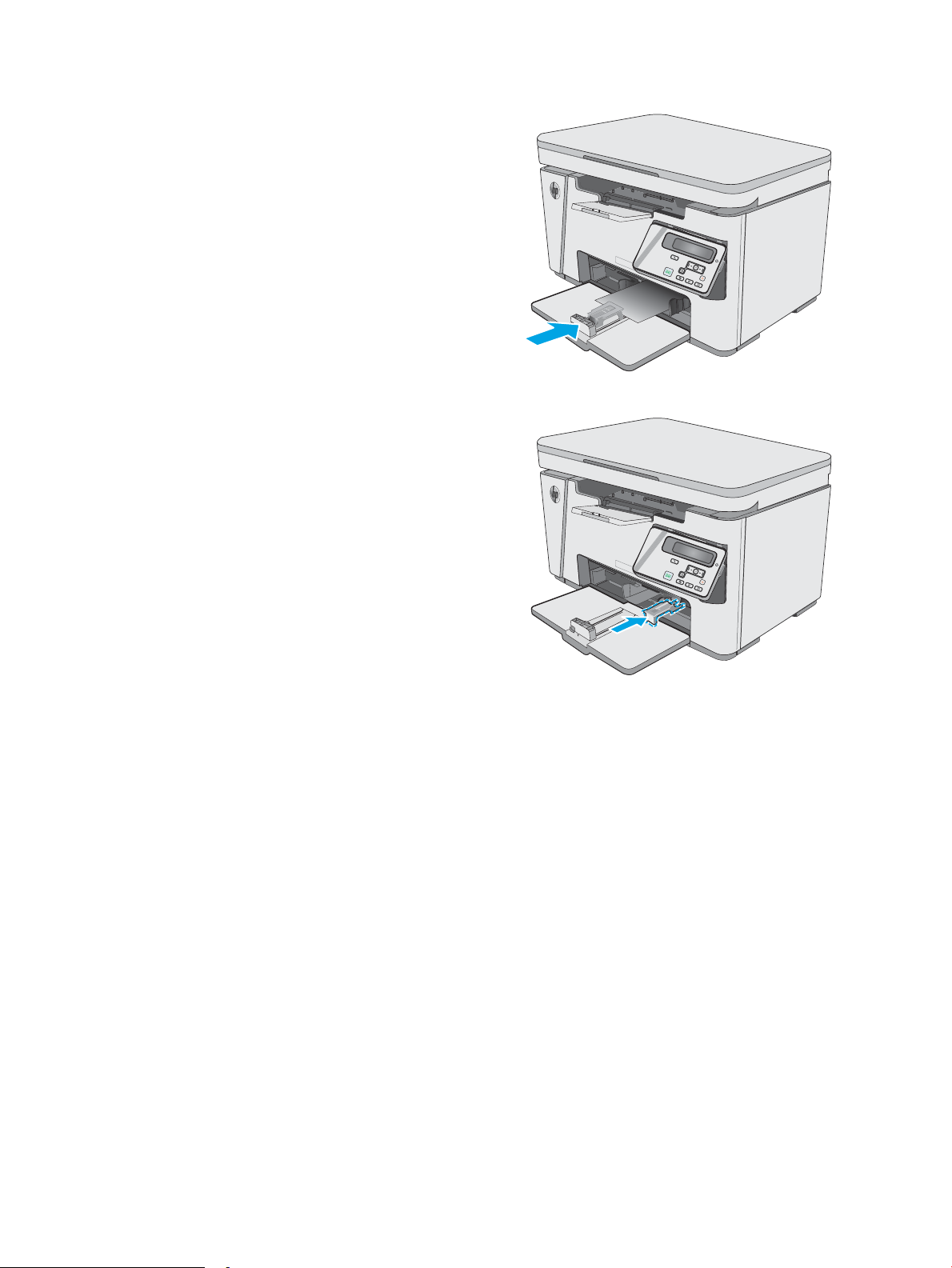
4. Zatlačte papír do zařízení, dokud se nezarazí a pak
vysuňte přední vodítko nastavení délky papíru tak,
aby nástavec podepíral papír.
5. Po dokončení tisku na krátký papír odeberte
nástavec pro krátký papír ze vstupního zásobníku
a umístěte jej do úložného výřezu.
16 Kapitola 2 Zásobníky papíru CSWW
Page 27
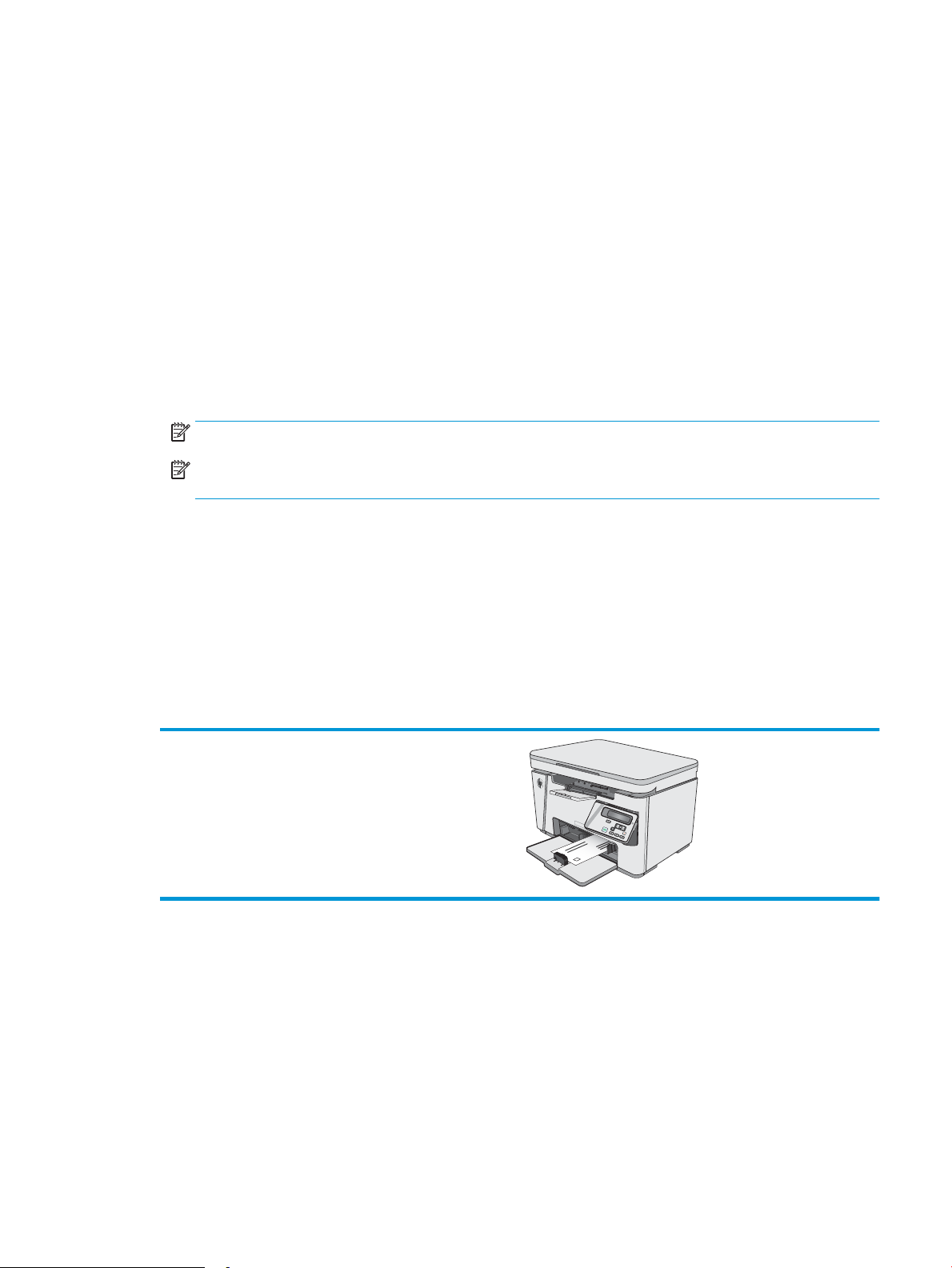
Vkládání a tisk obálek
Úvod
Následující informace popisují, jak tisknout a vkládat obálky. Pro dosažení nejlepšího výkonu by se do prioritního
zásobníku podavače měly vkládat obálky o celkové šířce 5 mm (4 až 6 obálek) a do vstupního zásobníku by se
mělo vkládat pouze 10 obálek.
Chcete-li tisknout obálky, podle následujících kroků zvolte správné nastavení v ovladači tiskárny.
Tisk obálek
1. Vyberte ze softwarového programu možnost Tisk.
2. Vyberte tiskárnu ze seznamu tiskáren a kliknutím nebo klepnutím na tlačítko Vlastnosti nebo Předvolby
spusťte ovladač tisku.
POZNÁMKA: Název tlačítka se v různých softwarových programech liší.
POZNÁMKA: Přístup k těmto funkcím z úvodní obrazovky systému Windows 8 či 8.1 získáte výběrem
možnosti Zařízení, dále zvolte možnost Tisk a poté vyberte tiskárnu.
3. Klikněte nebo klepněte na kartu Papír/Kvalita.
4. V rozevíracím seznamu Zdroj papíru vyberte zásobník, který chcete použít.
5. V rozevíracím seznamu Média vyberte možnost Obálka.
6. Kliknutím na tlačítko OK zavřete dialogové okno Vlastnosti dokumentu.
7. V dialogovém okně Tisk klikněte na tlačítko OK, tím úlohu vytisknete.
Orientace obálky
Vložte obálky do vstupního zásobníku lícem nahoru, krátkou
stranou určenou pro zpětnou adresu směrem do tiskárny.
CSWW Vkládání a tisk obálek 17
Page 28
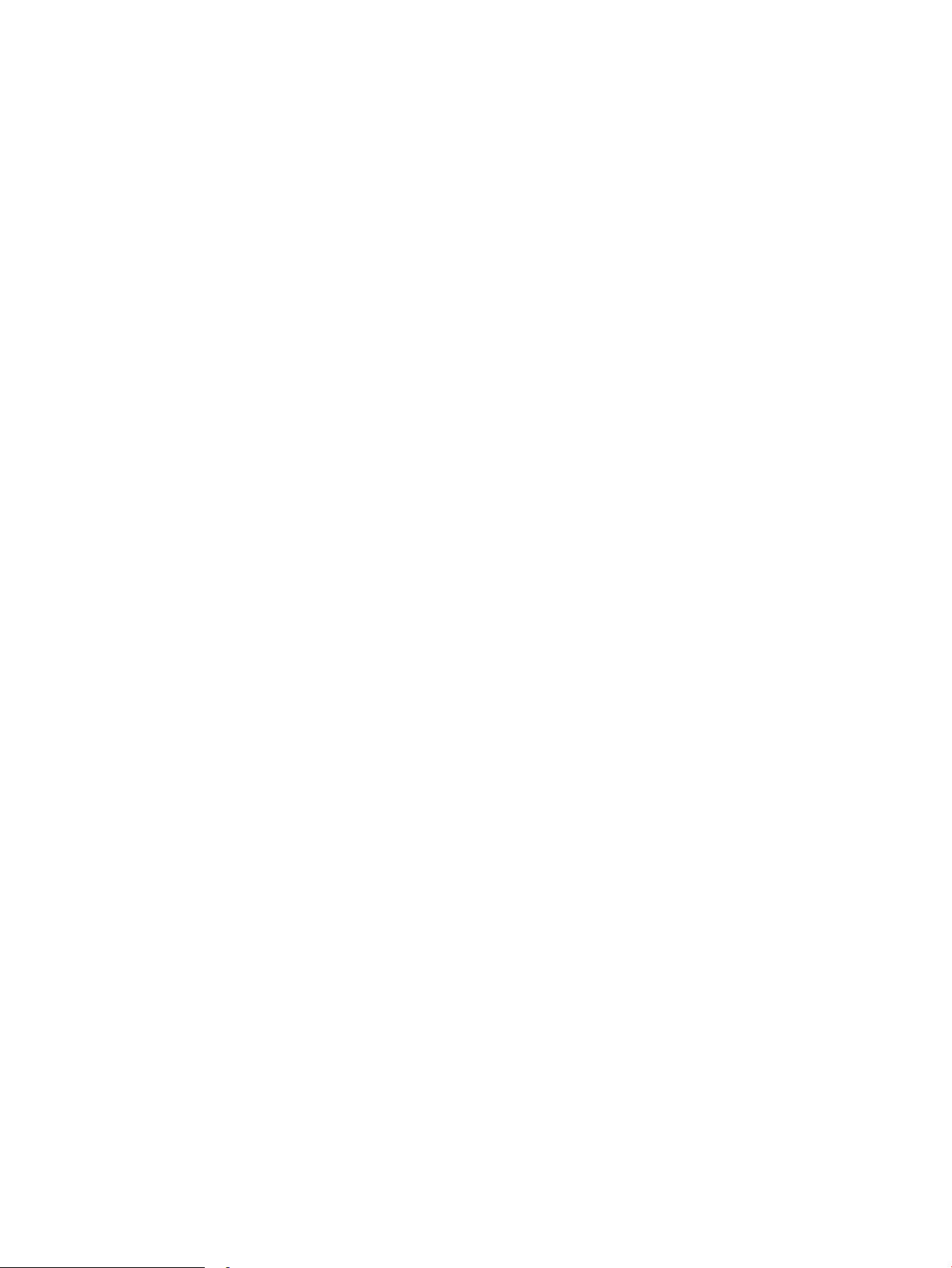
18 Kapitola 2 Zásobníky papíru CSWW
Page 29
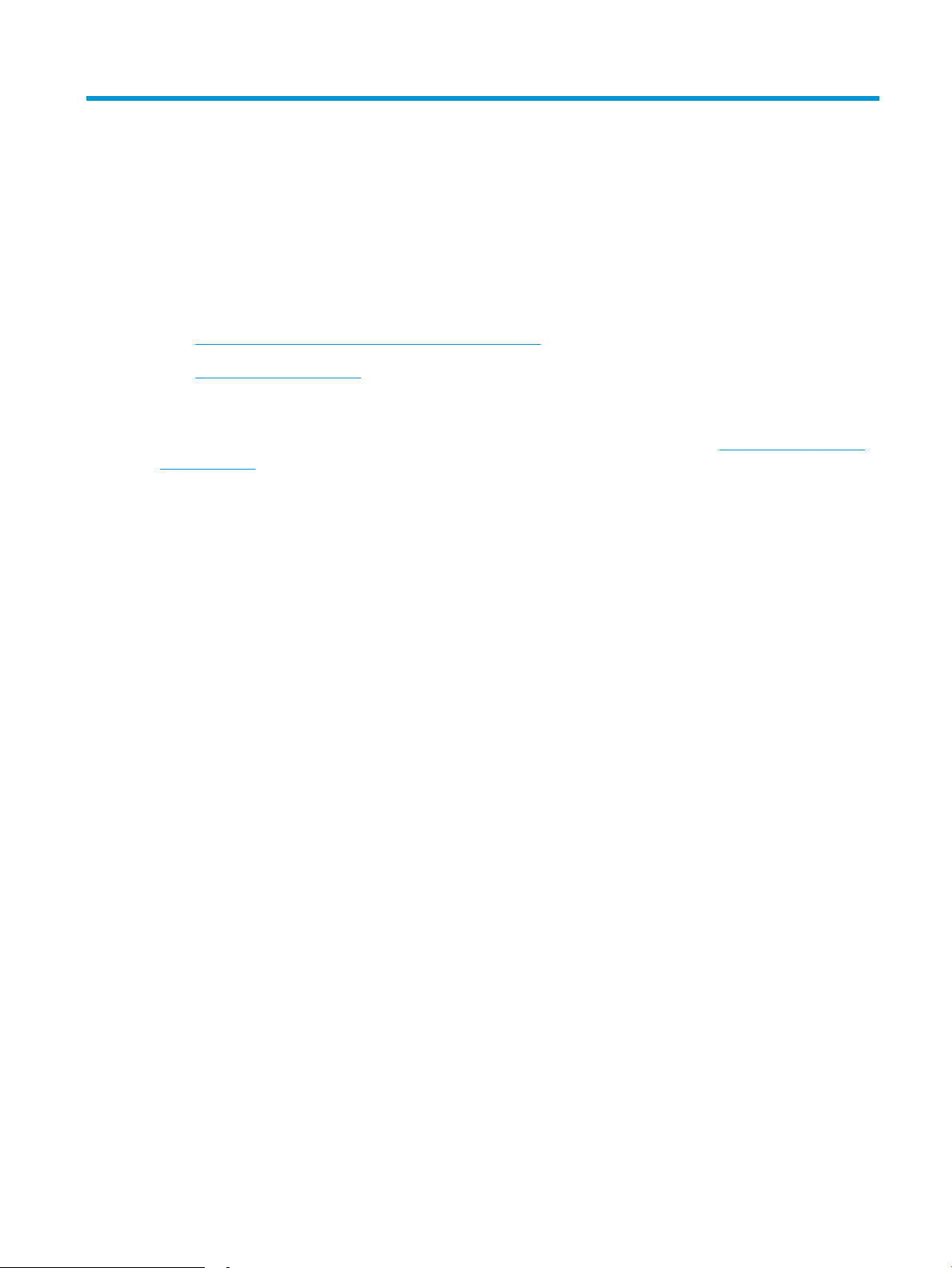
3 Spotřební materiál, příslušenství a díly
●
Objednávka spotřebního materiálu, příslušenství a dílů
●
Výměna tonerových kazet
Další informace:
Následující informace jsou platné v okamžiku vydání dokumentu. Aktuální informace viz www.hp.com/support/
ljM25-M27mfp.
Kompletní podpora společnosti HP pro tiskárnu zahrnuje následující informace:
●
Instalace a kongurace
●
Osvojování a používání
●
Řešení problémů
●
Stažení aktualizací softwaru a rmwaru
●
Účast ve fórech podpory
●
Vyhledání informací o záruce a předpisech
CSWW 19
Page 30
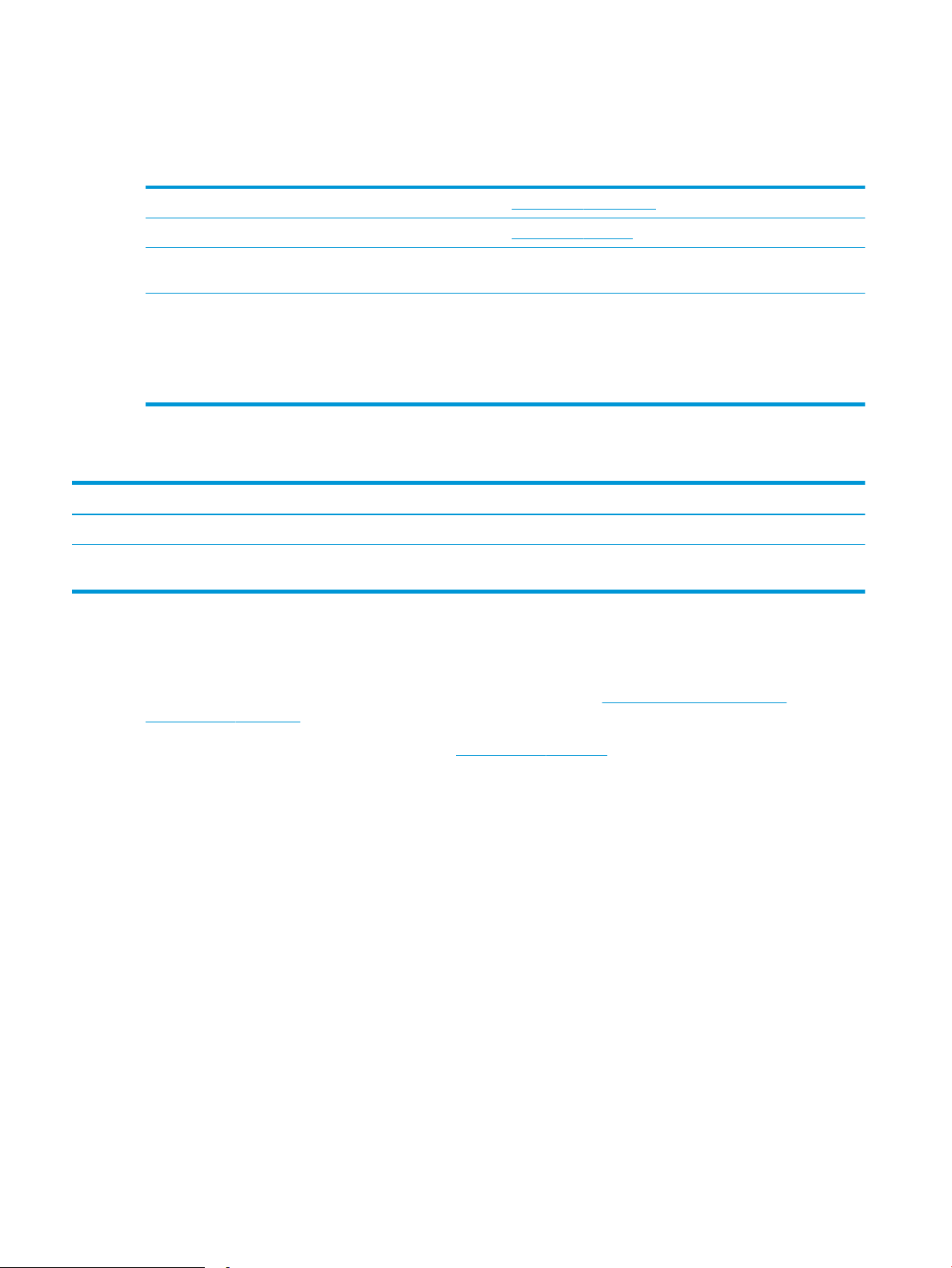
Objednávka spotřebního materiálu, příslušenství a dílů
Objednávání
Objednání spotřebního materiálu a papíru www.hp.com/go/suresupply
Objednání originálních částí nebo příslušenství HP www.hp.com/buy/parts
Objednání prostřednictvím servisu nebo poskytovatele podpory Obraťte se na autorizovaný servis nebo na autorizovaného
poskytovatele podpory HP.
Objednávky pomocí integrovaného webového serveru HP (EWS) Chcete-li se dostat k objednávkám, zadejte v podporovaném
webovém prohlížeči v počítači do adresového řádku IP adresu
tiskárny nebo název hostitele. Integrovaný webový server HP (EWS)
obsahuje odkaz na stránky HP SureSupply, na kterých jsou uvedeny
informace o možnostech nákupu originálního spotřebního
materiálu HP.
Spotřební materiál a příslušenství
Položka Popis Číslo kazety Výrobní číslo
Spotřební materiál
Originální černá tonerová kazeta HP
79A LaserJet
Náhradní černá tonerová kazeta pro modely
M25–M27
Díly pro samoobslužnou opravu zákazníkem
Kvůli zkrácení doby opravy jsou pro mnoho tiskáren HP LaserJet dostupné díly pro vlastní opravu zákazníkem
(CSR). Více informací o programu CSR a jeho výhodách najdete na webu www.hp.com/go/csr-support a
www.hp.com/go/csr-faq.
Originální náhradní díly HP lze objednat na webu www.hp.com/buy/parts nebo prostřednictvím autorizovaného
servisu nebo poskytovatele podpory HP. Při objednávání je nutné znát alespoň jednu z následujících věcí: číslo
dílu, sériové číslo (na zadní straně tiskárny), číslo produktu nebo název tiskárny.
●
Díly, u nichž je uvedena výměna svépomocí s označením Povinně, mají instalovat sami zákazníci, pokud
nechtějí za výměnu platit servisním pracovníkům společnosti HP. V případě těchto dílů není v rámci záruky
na produkty HP poskytována podpora na pracovišti zákazníka nebo podpora vrácení do skladu.
●
Díly, u nichž je uvedena výměna svépomocí s označením Volitelně, mohou po dobu trvání záruční lhůty
tiskárny na vaši žádost bezplatně nainstalovat servisní pracovníci společnosti HP.
79A CF279A
20 Kapitola 3 Spotřební materiál, příslušenství a díly CSWW
Page 31

Výměna tonerových kazet
●
Úvod
●
Informace o tonerové kazetě
●
Vyjmutí a vložení tonerové kazety zpět
Úvod
V následující části jsou uvedeny podrobnosti o tonerové kazetě pro tiskárnu a pokyny pro její výměnu.
Informace o tonerové kazetě
Tiskárna signalizuje stav, kdy je úroveň obsahu tonerové kazety nízká a velmi nízká. Skutečná výdrž tiskové
kazety se může lišit. Doporučujeme mít k dispozici náhradní tiskovou kazetu pro případ, kdy už by kvalita tisku
nebyla přijatelná.
V tisku pokračujte se stávající kazetou, dokud toner poskytuje přijatelnou kvalitu tisku. Pokud chcete, aby byl
toner rovnoměrně rozložen, vyjměte tiskovou kazetu z tiskárny a opatrně s ní pohybujte ve vodorovném směru
ze strany na stranu. Gracké znázornění naleznete v pokynech k výměně kazety. Tonerovou kazetu vložte zpět
do tiskárny a poté zavřete přední kryt.
Pokud chcete zakoupit kazety nebo zkontrolovat kompatibilitu kazet s příslušnou tiskárnou, přejděte na web HP
SureSupply: www.hp.com/go/suresupply. Přejděte na konec stránky a zkontrolujte, zda je správně vybrána
země/oblast.
Položka Popis Číslo kazety Výrobní číslo
Originální černá tonerová
kazeta HP 79A LaserJet
POZNÁMKA: Tonerové kazety s vysokou výtěžností obsahují více toneru než standardní tiskové kazety, a
umožňují tak vytisknout více stránek. Další informace najdete na stránce www.hp.com/go/learnaboutsupplies.
Nevytahujte tonerovou kazetu z balení dříve, než ji budete měnit.
UPOZORNĚNÍ: Tonerovou kazetu nevystavujte světlu na více než několik minut, aby nedošlo k jejímu poškození.
Pokud se chystáte tonerovou kazetu vyjmout z tiskárny na delší dobu, zakryjte zelený zobrazovací válec.
Na následujícím obrázku jsou zobrazeny komponenty tonerové kazety.
Náhradní černá tonerová kazeta pro modely M25–M27 79A CF279A
CSWW Výměna tonerových kazet 21
Page 32

2
1
1 Zobrazovací válec
UPOZORNĚNÍ: Nedotýkejte se zobrazovacího válce. Otisky prstů mohou způsobit problémy s kvalitou tisku.
2 Paměťový čip
UPOZORNĚNÍ: Pokud toner zašpiní oděv, otřete jej suchým hadříkem a vyperte ve studené vodě. Horká voda by
způsobila zapuštění toneru do tkaniny.
POZNÁMKA: Informace o recyklaci použitých tonerových kazet najdete v krabici od toneru.
Vyjmutí a vložení tonerové kazety zpět
1. Zvedněte soupravu skeneru.
22 Kapitola 3 Spotřební materiál, příslušenství a díly CSWW
Page 33

2. Vyjměte použitou tonerovou kazetu z tiskárny.
3. Vyjměte balení nové tonerové kazety z obalu.
Použitou tonerovou kazetu vložte do obalu pro
recyklaci.
4. Uchopte tonerovou kazetu na obou stranách
a rozprostřete toner opatrným nakláněním
tonerové kazety ze strany na stranu.
UPOZORNĚNÍ: Nedotýkejte se závěrky nebo
povrchu válce.
CSWW Výměna tonerových kazet 23
Page 34

5. Ohněte úchytku na levé straně kazety, dokud se
neodlomí. Zatáhněte za úchytku a odstraňte
z kazety celou pásku. Úchytku a pásku vložte do
krabice od tonerové kazety pro odeslání
k recyklaci.
6. Vložte novou tonerovou kazetu, dokud se pevně
neusadí na místo.
7. Zavřete soupravu skeneru.
24 Kapitola 3 Spotřební materiál, příslušenství a díly CSWW
Page 35

4 Tisk
●
Tiskové úlohy (Windows)
●
Tiskové úlohy (OS X)
●
Mobilní tisk
Další informace:
Následující informace jsou platné v okamžiku vydání dokumentu. Aktuální informace viz www.hp.com/support/
ljM25-M27mfp.
Kompletní podpora společnosti HP pro tiskárnu zahrnuje následující informace:
●
Instalace a kongurace
●
Osvojování a používání
●
Řešení problémů
●
Stažení aktualizací softwaru a rmwaru
●
Účast ve fórech podpory
●
Vyhledání informací o záruce a předpisech
CSWW 25
Page 36

Tiskové úlohy (Windows)
Tisk (Windows)
Následující postup popisuje základní proces tisku v systému Windows.
1. Vyberte ze softwarového programu možnost Tisk.
2. Vyberte produkt ze seznamu tiskáren a kliknutím nebo klepnutím na tlačítko Vlastnosti nebo Předvolby
spusťte ovladač tisku.
POZNÁMKA: Název tlačítka se v různých softwarových programech liší.
3. Pro konguraci dostupných možností klikněte nebo klepněte na karty v ovladači tisku.
4. Pro návrat do dialogového okna Tisk klikněte nebo klepněte na tlačítko OK. Na obrazovce vyberte počet
výtisků k vytištění.
5. Pro tisk úlohy klikněte nebo klepněte na tlačítko OK.
Ruční oboustranný tisk (Windows)
1. Vyberte ze softwarového programu možnost Tisk.
2. Vyberte produkt ze seznamu tiskáren a kliknutím
nebo klepnutím na tlačítko Vlastnosti nebo
Předvolby spusťte ovladač tisku.
POZNÁMKA: Název tlačítka se v různých
softwarových programech liší.
3. Klikněte nebo klepněte na kartu Rozvržení.
26 Kapitola 4 Tisk CSWW
Page 37

4. Z rozevírací nabídky Ruční tisk na obě strany
vyberte požadovanou možnost oboustranného
tisku a klikněte nebo klepněte na tlačítko OK.
5. V dialogovém okně Tisk klikněte nebo klepněte na
tlačítko OK, tím úlohu vytisknete. Zařízení nejdříve
vytiskne první stranu všech stránek v dokumentu.
6. Z výstupní přihrádky vyjměte stoh potištěných
papírů a vložte jej potištěnou stranou dolů do
vstupního zásobníku.
7. V počítači klikněte nebo klepněte na tlačítko OK
a vytiskněte druhou stranu úlohy.
8. Pokud se zobrazí výzva, pokračujte stisknutím
příslušného tlačítka na ovládacím panelu.
CSWW Tiskové úlohy (Windows) 27
Page 38

Tisk více stránek na list (Windows)
1. Vyberte ze softwarového programu možnost Tisk.
2. Vyberte produkt ze seznamu tiskáren a kliknutím
nebo klepnutím na tlačítko Vlastnosti nebo
Předvolby spusťte ovladač tisku.
POZNÁMKA: Název tlačítka se v různých
softwarových programech liší.
3. Klikněte nebo klepněte na kartu Rozvržení.
4. V rozevíracím seznamu vyberte správnou možnost
Orientace.
28 Kapitola 4 Tisk CSWW
Page 39

5. Z rozevíracího seznamu Počet stránek na list
vyberte správný počet stránek na list a klikněte
nebo klepněte na tlačítko Upřesnit.
6. Z rozevíracího seznamu vyberte správnou
možnost Rozvržení stránek na jednu stranu.
CSWW Tiskové úlohy (Windows) 29
Page 40

7. Z rozevíracího seznamu vyberte správnou
možnost Okraje stránky. Kliknutím nebo klepnutím
na tlačítko OK zavřete dialogové okno Upřesnit
možnosti a poté kliknutím na tlačítko OK zavřete
dialogové okno Vlastnosti nebo Předvolby.
8. V dialogovém okně Tisk klikněte nebo klepněte na
tlačítko OK, tím úlohu vytisknete.
Výběr typu papíru (Windows)
1. Vyberte ze softwarového programu možnost Tisk.
2. Vyberte produkt ze seznamu tiskáren a kliknutím
nebo klepnutím na tlačítko Vlastnosti nebo
Předvolby spusťte ovladač tisku.
POZNÁMKA: Název tlačítka se v různých
softwarových programech liší.
30 Kapitola 4 Tisk CSWW
Page 41

3. Klikněte nebo klepněte na kartu Papír a kvalita.
4. Z rozevíracího seznamu Médium: vyberte správný
typ papíru a poté kliknutím nebo klepnutím na
tlačítko OK zavřete dialogové okno Vlastnosti nebo
Předvolby.
5. V dialogovém okně Tisk klikněte na tlačítko OK, tím
úlohu vytisknete.
Další informace o tisku
Stránka www.hp.com/support slouží jako web podpory tohoto produktu a uvádí podrobnosti o provádění
konkrétních tiskových úloh, například:
CSWW Tiskové úlohy (Windows) 31
Page 42

●
Výběr formátu papíru
●
Výběr orientace stránky
●
Vytvoření brožury
●
Výběr nastavení kvality
●
Výběr okrajů stránky
32 Kapitola 4 Tisk CSWW
Page 43

Tiskové úlohy (OS X)
Tisk (OS X)
Následující postup popisuje základní proces tisku v systému OS X.
1. Klikněte na nabídku File (Soubor) a možnost Print (Tisk).
2. Vyberte tiskárnu.
3. Klikněte na položku Show Details (Zobrazit podrobnosti) nebo Copies & Pages (Kopie a stránky) a poté
výběrem dalších nabídek upravte nastavení tisku.
POZNÁMKA: Název položky se v různých softwarových programech liší.
4. Klikněte na tlačítko Print (Tisk).
Ruční oboustranný tisk (OS X)
POZNÁMKA: Funkce je dostupná po instalaci tiskového ovladače HP. Pokud používáte funkci AirPrint, nemusí
být dostupná.
1. Klikněte na nabídku File (Soubor) a možnost Print (Tisk).
2. Vyberte tiskárnu.
3. Klikněte na položku Show Details (Zobrazit podrobnosti) nebo Copies & Pages (Kopie a stránky) a poté na
nabídku Manual Duplex (Ruční oboustranný tisk).
POZNÁMKA: Název položky se v různých softwarových programech liší.
4. Klikněte na pole Manual Duplex (Ruční oboustranný tisk) a vyberte nastavení vazby.
5. Klikněte na tlačítko Print (Tisk).
6. Zařízení nejdříve vytiskne první stranu všech stránek v dokumentu.
7. Z výstupní přihrádky vyjměte stoh potištěných papírů a vložte jej potištěnou stranou dolů do vstupního
zásobníku.
CSWW Tiskové úlohy (OS X) 33
Page 44

8. V počítači klikněte na tlačítko Continue (Pokračovat) nebo tlačítko OK (pokud se zobrazí výzva, viz krok 9) a
vytiskněte druhou stranu úlohy.
9. Pokud se zobrazí výzva, pokračujte stisknutím příslušného tlačítka na ovládacím panelu.
Tisk více stránek na list (OS X)
1. Klikněte na nabídku File (Soubor) a možnost Print (Tisk).
2. Vyberte tiskárnu.
3. Klikněte na položku Show Details (Zobrazit podrobnosti) nebo Copies & Pages (Kopie a stránky) a poté na
nabídku Layout (Rozložení).
POZNÁMKA: Název položky se v různých softwarových programech liší.
4. V rozevíracím seznamu Pages per Sheet (Počet stránek na list) vyberte, kolik stránek se má tisknout na
jeden list.
5. V oblasti Layout Direction (Směr rozložení) vyberte pořadí a umístění stránek na listu.
6. V nabídce Borders (Okraje) vyberte typ okrajů, které se mají kolem jednotlivých stránek listu vytisknout.
7. Klikněte na tlačítko Print (Tisk).
Výběr typu papíru (OS X)
1. Klikněte na nabídku File (Soubor) a možnost Print (Tisk).
2. V nabídce Printer (Tiskárna) vyberte produkt.
3. Klikněte na možnost Show Details (Zobrazit podrobnosti), otevřete rozevírací seznam nabídky a klikněte na
možnost Paper/Quality.
4. Vyberte typ z rozevíracího seznamu Media-type (Typ média).
5. Klikněte na tlačítko Print (Tisk).
Další tiskové úlohy
Přejděte na web www.hp.com/support/ljM25-M27mfp.
Jsou k dispozici pokyny pro provedení konkrétních tiskových úloh, např:
●
Vytvoření a používání zástupců nebo předvoleb tisku
●
Výběr formátu papíru nebo použití vlastního formátu papíru
●
Výběr orientace stránky
●
Vytvoření brožury
●
Přizpůsobení dokumentu podle konkrétního formátu papíru
●
Tisk první nebo poslední stránky dokumentu na jiný papír
●
Tisk vodoznaků na dokument
34 Kapitola 4 Tisk CSWW
Page 45

Mobilní tisk
Úvod
Společnost HP nabízí řadu řešení pro mobilní tisk a tisk pomocí softwaru ePrint s cílem zajistit snadný tisk na
tiskárnách HP z notebooku, tabletu, chytrého telefonu nebo jiného mobilního zařízení. Na adrese
www.hp.com/go/LaserJetMobilePrinting si prohlédněte celý seznam a co nejlépe se podle něj rozhodněte.
POZNÁMKA: Aktualizujte rmware tiskárny, aby bylo zajištěno, že jsou podporovány všechny možnosti
mobilního tisku a funkce ePrint.
●
Funkce Wireless Direct (pouze bezdrátové modely)
●
HP ePrint prostřednictvím e-mailu
●
Software HP ePrint
●
Tisk integrovaný do systému Android
Funkce Wireless Direct (pouze bezdrátové modely)
Funkce Wireless Direct umožňuje tisk z bezdrátového mobilního zařízení bez nutnosti připojení k síti nebo
internetu.
POZNÁMKA: Funkci Wireless Direct v současné době nepodporují všechny mobilní operační systémy.
POZNÁMKA: U mobilních zařízení bez funkce Wireless Direct umožní připojení Wireless Direct pouze tisk. Po
použití funkce Wireless Direct k tisku je nutné se znovu připojit do místní sítě, aby byl možný přístup k internetu.
Funkci Wireless Direct podporují následující zařízení a počítačové operační systémy:
●
Tablety a telefony s operačním systémem Android 4.0 nebo novějším s nainstalovaným modulem plug-in
služby HP Print nebo Mopria
●
Většina počítačů, tabletů a přenosných počítačů se systémem Windows 8.1, které mají nainstalován
ovladač tiskárny HP
Funkci Wireless Direct nepodporují následující zařízení a počítačové operační systémy, stále je ale možné tisknout
na tiskárnu, která ji podporuje:
●
Apple iPhone a iPad
●
Počítače Mac se systémem OS X
Další informace o tisku prostřednictvím funkce Wireless Direct najdete na stránce www.hp.com/go/
wirelessprinting.
Funkce Wireless Direct se zapíná a vypíná na ovládacím panelu tiskárny.
Povolení nebo zakázání funkce Wireless Direct
Funkci Wireless Direct je nutné nejprve povolit prostřednictvím serveru EWS tiskárny.
CSWW Mobilní tisk 35
Page 46

1
1 Ovládací panel s LCD displejem
1. Ovládací panely s LCD displejem: Na ovládacím panelu tiskárny stiskněte tlačítko Nastavení .
2. Otevřete následující nabídky:
●
Nastavení sítě
●
Nabídka Bezdrátové připojení
●
Bezdrátový přímý tisk
3. Vyberte možnost Zapnout a stiskněte tlačítko OK. Produkt uloží nastavení a na ovládacím panelu se znovu
zobrazí nabídka Nastavení funkce Wireless Direct.
Změna názvu funkce Wireless Direct u tiskárny
Změnu názvu funkce Wireless Direct u tiskárny pomocí integrovaného webového serveru HP (EWS) provedete
následovně:
36 Kapitola 4 Tisk CSWW
Page 47

Krok 1: Spuštění integrovaného webového serveru HP
1
1 Ovládací panel s LCD displejem
1. Ovládací panely s LCD displejem: Na ovládacím panelu tiskárny stiskněte tlačítko Nastavení . Otevřete
nabídku Nastavení sítě a vyberte položku Zobrazit IP adresu, tím zobrazíte IP adresu nebo název hostitele.
2. Otevřete webový prohlížeč a do adresního řádku zadejte IP adresu nebo název hostitele v přesném tvaru,
v jakém se zobrazil na ovládacím panelu tiskárny. Na klávesnici počítače stiskněte klávesu Enter. Spustí se
server EWS.
POZNÁMKA: Pokud se ve webovém prohlížeči zobrazí zpráva, že přístup na stránku nemusí být bezpečný,
vyberte možnost pokračovat na stránku. Vstupem na stránku nedojde k poškození počítače.
Krok 2: Změňte název funkce Wireless Direct
1. Klikněte na kartu Práce v síti.
2. V levém navigačním podokně klikněte na odkaz Nastavení funkce Wireless Direct.
3. Do pole Název (SSID) zadejte nový název.
4. Klikněte na tlačítko Použít.
HP ePrint prostřednictvím e-mailu
Pomocí služby HP ePrint můžete tisknout dokumenty tak, že je z kteréhokoli zařízení zašlete jako přílohu e-mailu
na e-mailovou adresu tiskárny.
Pro použití funkce HP ePrint musí tiskárna splňovat tyto požadavky:
●
Tiskárna musí být připojena ke kabelové nebo bezdrátové síti a mít přístup k internetu.
●
V tiskárně musí být povoleny Webové služby HP a tiskárna musí být registrována ve službě HP Connected.
Postup povolení webových služeb HP a registrace ve službě HP Connected:
CSWW Mobilní tisk 37
Page 48

1
1 Ovládací panel s LCD displejem
Ovládací panely s LCD displejem
1. Na ovládacím panelu tiskárny stiskněte tlačítko Nastavení . Otevřete nabídku Nastavení sítě
a vyberte položku Zobrazit IP adresu, tím zobrazíte IP adresu nebo název hostitele.
2. Otevřete webový prohlížeč a do adresního řádku zadejte IP adresu nebo název hostitele v přesném
tvaru, v jakém se zobrazil na ovládacím panelu tiskárny. Na klávesnici počítače stiskněte klávesu
Enter. Spustí se server EWS.
POZNÁMKA: Pokud se ve webovém prohlížeči zobrazí zpráva, že přístup na stránku nemusí být
bezpečný, vyberte možnost pokračovat na stránku. Vstupem na stránku nedojde k poškození
počítače.
3. Klikněte na kartu Webové služby HP a poté na možnost Povolit. Tiskárna povolí webové služby
a vytiskne informační stránku.
Informační stránka obsahuje kód tiskárny potřebný k její registraci ve službě HP Connected.
4. Přejděte na web www.hpconnected.com, vytvořte účet služby HP ePrint a dokončete proces
nastavení.
Software HP ePrint
Software HP ePrint usnadňuje tisk ze stolních počítačů a notebooků se systémem Windows a z počítačů Mac na
jakékoli tiskárně podporující službu HP ePrint. Tento software usnadňuje vyhledání tiskáren s podporou služby
HP ePrint, které máte registrovány v účtu služby HP Connected. Cílová tiskárna HP může být umístěna kdekoliv –
od stejné místnosti až po druhý konec světa.
●
Systém Windows: Po instalaci softwaru otevřete v aplikaci možnost Tisk a v seznamu instalovaných
tiskáren vyberte položku HP ePrint. Po kliknutí na tlačítko Vlastnosti můžete upravit možnosti tisku.
●
OS X: Po instalaci softwaru zvolte položky File (Soubor) a Print (Tisk) a poté zvolte šipku nacházející se vedle
38 Kapitola 4 Tisk CSWW
položky PDF (v levém dolním rohu obrazovky ovladače). Vyberte položku HP ePrint.
V systému Windows software HP ePrint podporuje přímý tisk prostřednictvím protokolu TCP/IP na tiskárnách
v místní síti (LAN nebo WAN) s podporou jazyka UPD PostScript®.
Page 49

Počítače se systémem OS X i Windows podporují tisk IPP na tiskárnách připojených k sítím LAN nebo WAN, které
podporují jazyk ePCL.
Počítače se systémem OS X i Windows podporují tisk souborů PDF prostřednictvím e-mailu a cloudového úložiště
z veřejných tiskáren využívajících software HP ePrint.
Další informace a ovladače naleznete na stránce www.hp.com/go/eprintsoftware.
POZNÁMKA: Název tiskového ovladače softwaru HP ePrint u systému Windows je HP ePrint + JetAdvantage.
POZNÁMKA: V systému OS X funguje software HP ePrint jako nástroj pro řízení pracovního toku dokumentů
PDF, nejde o tiskový ovladač v pravém slova smyslu.
POZNÁMKA: Software HP ePrint nepodporuje tisk prostřednictvím rozhraní USB.
Tisk integrovaný do systému Android
Integrované řešení tisku společnosti HP pro zařízení Android a Kindle umožňuje mobilním zařízením automaticky
nalézt tiskárny HP dostupné v síti, nebo umístěné v dosahu bezdrátové sítě pro tisk prostřednictvím funkce
Wireless Direct, a tisknout na nich.
Tiskárna musí být připojena ke stejné síti (podsíti) jako zařízení Apple.
Tiskové řešení je integrováno do mnoha verzí operačního systému.
POZNÁMKA: Pokud tisk není na zařízení k dispozici, přejděte do části Google Play > aplikace Android a
nainstalujte modul plug-in služby HP Print.
Více informací o používání tiskového řešení integrovaného v systému Android a seznam podporovaných zařízení
se systémem Android naleznete na stránce www.hp.com/go/LaserJetMobilePrinting.
CSWW Mobilní tisk 39
Page 50

40 Kapitola 4 Tisk CSWW
Page 51

5 Kopie
●
Vytvoření kopie
●
Oboustranné kopírování (duplexní)
Další informace:
Následující informace jsou platné v okamžiku vydání dokumentu. Aktuální informace viz www.hp.com/support/
ljM25-M27mfp.
Kompletní podpora společnosti HP pro tiskárnu zahrnuje následující informace:
●
Instalace a kongurace
●
Osvojování a používání
●
Řešení problémů
●
Stažení aktualizací softwaru a rmwaru
●
Účast ve fórech podpory
●
Vyhledání informací o záruce a předpisech
CSWW 41
Page 52

Vytvoření kopie
1 2
POZNÁMKA: Kroky se liší podle typu ovládacího panelu.
1 Ovládací panel s LED displejem
2 Ovládací panel s LCD displejem
Ovládací panely s LED displejem
1. Umístěte dokument na pracovní plochu skeneru podle indikátorů na produktu.
2. Zavřete skener.
3. Na ovládacím panelu produktu stiskněte tlačítko Nastavení a ujistěte se, že svítí indikátor nastavení
Počet kopíí .
4. Stisknutím tlačítek se šipkami upravte počet kopií.
5.
Stisknutím tlačítka Spustit kopírování spusťte kopírování.
Ovládací panely s LCD displejem
1. Umístěte dokument na pracovní plochu skeneru podle indikátorů na produktu.
2. Zavřete skener.
3.
Na ovládacím panelu produktu stiskněte tlačítko Počet kopií .
4. Vyberte počet kopií.
5.
Stisknutím tlačítka Spustit kopírování spusťte kopírování.
42 Kapitola 5 Kopie CSWW
Page 53

Oboustranné kopírování (duplexní)
1 2
Ruční oboustranné kopírování
POZNÁMKA: Kroky se liší podle typu ovládacího panelu.
1 Ovládací panel s LED displejem
2 Ovládací panel s LCD displejem
Ovládací panely s LED a LCD displejem:
1. Položte dokument lícem dolů na sklo skeneru tak, aby byl levý horní roh stránky v levém horním rohu skla
skeneru. Zavřete skener.
2.
Stisknutím tlačítka Spustit kopírování spusťte kopírování.
3. Z výstupní přihrádky vyjměte potištěnou stránku a vložte ji potištěnou stranou dolů a horním okrajem
napřed do vstupního zásobníku.
4. Předlohu na pracovní ploše skeneru otočte a zkopírujte druhou stranu.
5.
Stisknutím tlačítka Spustit kopírování spusťte kopírování.
6. Opakujte tento postup, dokud nezkopírujete všechny stránky.
CSWW Oboustranné kopírování (duplexní) 43
Page 54

44 Kapitola 5 Kopie CSWW
Page 55

6 Skenování
●
Skenování pomocí softwaru Skenování HP (Windows)
●
Skenování pomocí softwaru HP Scan (OS X)
Další informace:
Následující informace jsou platné v okamžiku vydání dokumentu. Aktuální informace viz www.hp.com/support/
ljM25-M27mfp.
Kompletní podpora společnosti HP pro tiskárnu zahrnuje následující informace:
●
Instalace a kongurace
●
Osvojování a používání
●
Řešení problémů
●
Stažení aktualizací softwaru a rmwaru
●
Účast ve fórech podpory
●
Vyhledání informací o záruce a předpisech
CSWW 45
Page 56

Skenování pomocí softwaru Skenování HP (Windows)
Pomocí softwaru Skenování HP zahajte skenování ze softwaru v počítači. Naskenovaný obrázek můžete uložit
jako soubor nebo jej odeslat do jiné softwarové aplikace.
1. Založte dokument na pracovní plochu skeneru podle indikátorů na tiskárně.
2. V počítači klikněte na tlačítko Start a poté na možnost Programy (nebo Všechny programy v systému
Windows XP).
3. Klikněte na možnost HP a poté vyberte svoji tiskárnu.
4. Klikněte na Skenování HP, vyberte klávesovou zkratku pro skenování a v případě potřeby upravte nastavení.
5. Klikněte na položku Skenovat.
POZNÁMKA: Kliknutím na položku Více možností získáte přístup k dalším možnostem.
Kliknutím na položku Vytvořit novou zkratku pro skenování vytvoříte přizpůsobenou sadu nastavení a uložíte ji
do seznamu klávesových zkratek.
46 Kapitola 6 Skenování CSWW
Page 57

Skenování pomocí softwaru HP Scan (OS X)
Pomocí softwaru HP Scan zahajte skenování ze softwaru v počítači.
1. Založte dokument na pracovní plochu skeneru podle indikátorů na tiskárně.
2. V počítači spusťte software HP Easy Scan, nacházející se ve složce Applications (Aplikace).
3. Postupujte podle pokynů na obrazovce a naskenujte dokument.
4. Po naskenování všech stránek klikněte na tlačítko Soubor a poté na tlačítko Uložit, tím je uložíte do
souboru.
CSWW Skenování pomocí softwaru HP Scan (OS X) 47
Page 58

48 Kapitola 6 Skenování CSWW
Page 59

7 Správa tiskárny
●
Změna typu připojení tiskárny (Windows)
●
Pokročilá kongurace pomocí integrovaného webového serveru HP (EWS) a nástroje HP Device Toolbox
(Windows)
●
Pokročilá kongurace pomocí nástroje HP Utility pro operační systém OS X
●
Kongurace nastavení sítě IP
●
Funkce zabezpečení tiskárny
●
Nastavení úspory energie
●
Aktualizace rmwaru
Další informace:
Následující informace jsou platné v okamžiku vydání dokumentu. Aktuální informace viz www.hp.com/support/
ljM25-M27mfp.
Kompletní podpora společnosti HP pro tiskárnu zahrnuje následující informace:
●
Instalace a kongurace
●
Osvojování a používání
●
Řešení problémů
●
Stažení aktualizací softwaru a rmwaru
●
Účast ve fórech podpory
●
Vyhledání informací o záruce a předpisech
CSWW 49
Page 60

Změna typu připojení tiskárny (Windows)
Pokud tiskárnu již používáte a přejete si změnit způsob připojení, použijte k změně připojení zástupce
Překongurace zařízení HP na pracovní ploše. Tiskárnu lze například nakongurovat na používání jiné bezdrátové
adresy, připojení ke kabelové nebo bezdrátové síti nebo změnit síťové připojení na připojení USB. Konguraci lze
změnit, aniž by bylo třeba vkládat disk CD dodávaný s tiskárnou. Po výběru požadovaného typu připojení
program přímo přejde k části postupu nastavení tiskárny, kde je třeba provést změnu.
50 Kapitola 7 Správa tiskárny CSWW
Page 61

Pokročilá kongurace pomocí integrovaného webového serveru HP
1 2
(EWS) a nástroje HP Device Toolbox (Windows)
Integrovaný webový server HP umožňuje spravovat tiskové funkce z počítače místo z ovládacího panelu tiskárny.
Integrovaný webový server HP funguje, pokud je tiskárna připojena k síti používající protokol IP. Integrovaný
webový server HP nepodporuje připojení tiskárny používající protokol IPX. Spuštění a použití integrovaného
webového serveru HP není podmíněno přístupem na Internet.
Integrovaný webový server je automaticky k dispozici během připojení tiskárny k síti.
POZNÁMKA: HP Device Toolbox je software, který se používá pro připojení k integrovanému webovému serveru
HP, když je tiskárna připojena k počítači prostřednictvím kabelu USB. Je k dispozici pouze v případě, že byla
provedena úplná instalace tiskárny v počítači. V závislosti na tom, jak je tiskárna připojena, nemusí být některé
funkce k dispozici.
POZNÁMKA: K integrovanému webovému serveru HP nelze přistoupit zpoza síťové brány rewall.
První metoda: Spuštění integrovaného webového serveru HP (EWS) z nabídky Start
1. Klikněte na tlačítko Start a poté klikněte na položku Programy.
2. Klikněte na skupinu tiskáren HP a na položku HP Device Toolbox.
Druhá metoda: Spuštění integrovaného webového serveru HP (EWS) z webového prohlížeče
POZNÁMKA: Kroky se liší podle typu ovládacího panelu.
1 Ovládací panel s LED displejem
2 Ovládací panel s LCD displejem
1. Ovládací panely s LCD displejem: Na ovládacím panelu tiskárny stiskněte tlačítko Nastavení . Otevřete
nabídku Nastavení sítě a vyberte položku Zobrazit IP adresu, tím zobrazíte IP adresu nebo název hostitele.
CSWW Pokročilá kongurace pomocí integrovaného webového serveru HP (EWS) a nástroje HP Device Toolbox
51
(Windows)
Page 62

2. Otevřete webový prohlížeč a do adresního řádku zadejte IP adresu nebo název hostitele v přesném tvaru,
v jakém se zobrazil na ovládacím panelu tiskárny. Na klávesnici počítače stiskněte klávesu Enter. Spustí se
server EWS.
POZNÁMKA: Pokud se ve webovém prohlížeči zobrazí zpráva, že přístup na stránku nemusí být bezpečný,
vyberte možnost pokračovat na stránku. Vstupem na stránku nedojde k poškození počítače.
Karta nebo část Popis
Karta Domů
Poskytuje informace o tiskárně, jejím
stavu a konguraci.
Karta Systém
Umožňuje kongurovat tiskárnu
z počítače.
●
Stav zařízení: Zobrazuje stav tiskárny a přibližnou zbývající životnost spotřebního
materiálu HP (v procentech).
●
Stav spotřebního materiálu: Zobrazuje odhadovanou zbývající životnost spotřebního
materiálu HP v procentech. Skutečná životnost spotřebního materiálu se může lišit. Dbejte
na to, aby byl k dispozici náhradní spotřební materiál pro situaci, kdy už kvalita tisku začne
být nepřijatelná. Pokud nedojde k snížení kvality tisku na nepřijatelnou úroveň, spotřební
materiál není třeba vyměnit.
●
Kongurace zařízení: Zobrazuje informace obsažené na kongurační stránce tiskárny.
●
Přehled sítě: Zobrazuje informace obsažené na stránce síťové kongurace tiskárny.
●
Sestavy: Slouží pro tisk kongurační stránky a stránky stavu spotřebního materiálu
generovanou tiskárnou.
●
Protokol událostí: Zobrazuje seznam všech událostí a chyb tiskárny.
●
Informace o zařízení: Poskytuje základní informace o tiskárně a společnosti.
●
Nastavení papíru: Slouží ke změně výchozího nastavení tiskárny pro manipulaci s papírem.
●
Konzola EcoSMART: Slouží ke změně výchozího časového limitu pro přechod do režimu
spánku nebo automatického vypnutí napájení. Lze nastavit události, které produkt probudí.
●
Typy papíru: Slouží k nastavení režimů tisku, které odpovídají typům papíru přijatelným pro
tiskárnu.
●
Systémová nastavení: Slouží ke změně výchozích systémových nastavení tiskárny.
●
Servis: Slouží ke spuštění čisticího procesu tiskárny.
●
Zabezpečení produktu: Nastavení nebo změna hesla správce.
Karta Připojení do sítě
(pouze tiskárny připojené k síti)
Umožňuje změnit síťová nastavení
z počítače.
Karta Webové služby HP Tato nabídka slouží k nastavení a používání různých webových nástrojů s tiskárnou.
Správci sítě mohou použít tuto kartu k ovládání síťových nastavení tiskárny, pokud je připojena
k síti používající protokol IP. Také umožňuje správcům sítě nastavit funkci bezdrátového přímého
tisku. Pokud je tiskárna připojena přímo k počítači, karta se nezobrazuje.
52 Kapitola 7 Správa tiskárny CSWW
Page 63

Pokročilá kongurace pomocí nástroje HP Utility pro operační systém
OS X
Pro kontrolu stavu tiskárny, zobrazení a změnu nastavení tiskárny z počítače použijte aplikaci HP Utility.
Nástroj HP Utility můžete použít v případě, že je tiskárna připojena USB kabelem nebo je připojena k síti
s protokolem TCP/IP.
Spuštění nástroje HP Utility
Spusťte aplikaci Finder, klikněte na položku Aplikace, HP a HP Utility.
Pokud nástroj HP Utility není obsažen, použijte k jeho spuštění následující postup:
1. V počítači otevřete nabídku Apple, klikněte na nabídku Předvolby systému a na ikonu Tisk a fax nebo Tisk
a skenování
2. Na levé straně okna vyberte produkt.
3. Klikněte na tlačítko Možnosti a spotřební materiál.
4. Klikněte na kartu Nástroje.
5. Klikněte na tlačítko Otevřít nástroj tiskárny.
Funkce nástroje HP Utility
.
Panel nástrojů HP Utility obsahuje následující položky:
●
Zařízení: Kliknutím na toto tlačítko lze zobrazit nebo skrýt produkty Mac nalezené nástrojem HP Utility.
●
Všechna nastavení: Kliknutím na toto tlačítko se lze vrátit na hlavní stránku nástroje HP Utility.
●
Podpora HP: Kliknutím na toto tlačítko lze otevřít prohlížeč a přejít na web podpory HP.
●
Spotřební materiál: Kliknutím na toto tlačítko lze přejít na web HP SureSupply.
●
Registrace: Kliknutím na toto tlačítko lze přejít na web registrace HP.
●
Recyklace: Kliknutím na toto tlačítko lze přejít na web programu recyklace HP Planet Partners.
Nástroj HP Utility obsahuje stránky, které se otevírají kliknutím na položku v seznamu All Settings (Všechna
nastavení). Následující tabulka popisuje úlohy, které nástroj HP Utility umožňuje provádět.
Nabídka Položka Popis
Informace a podpora Stav spotřebního materiálu Zobrazuje stav spotřebního materiálu a uvádí odkazy pro jeho
objednávání online.
Informace o zařízení Zobrazuje informace o aktuálně vybraném produktu včetně ID
HP Connected Přístup na web služby HP Connected.
služby produktu (pokud je přiřazeno), verze rmwaru (FW Version),
sériového čísla a adresy IP.
Informace Centrum zpráv Zobrazuje chybové události, které se na produktu vyskytly.
Nastavení tiskárny Automatické vypnutí Slouží k nastavení produktu na automatické vypnutí po době
nečinnosti. Lze upravit počet minut, po jejichž uplynutí se produkt
vypne.
CSWW Pokročilá kongurace pomocí nástroje HP Utility pro operační systém OS X 53
Page 64

Nabídka Položka Popis
Nastavení sítě Slouží ke konguraci nastavení sítě, např. protokolu IPv4, IPv6,
Bonjour a dalších.
Správa spotřebního materiálu Slouží ke konguraci požadovaného chování produktu ve chvíli, kdy
se blíží konec odhadované životnosti spotřebního materiálu.
Kongurace zásobníků Slouží ke změně formátu a typu papíru pro jednotlivé zásobníky.
Další nastavení Spuštění integrovaného webového serveru HP (EWS) pro produkt.
POZNÁMKA: Připojení USB není podporováno.
54 Kapitola 7 Správa tiskárny CSWW
Page 65

Kongurace nastavení sítě IP
●
Úvod
●
Zřeknutí se záruk při sdílení tiskárny
●
Zobrazení nebo změna nastavení sítě
●
Přejmenování tiskárny v síti
●
Ruční kongurace parametrů TCP/IP IPv4 pomocí ovládacího panelu
Úvod
Při konguraci síťových nastavení tiskárny postupujte podle následujících částí:
Zřeknutí se záruk při sdílení tiskárny
Společnost HP nepodporuje sítě peer-to-peer, protože se jedná o funkci operačních systémů společnosti
Microsoft, a nikoli ovladače tiskáren HP. Přejděte na web společnosti Microsoft na adrese www.microsoft.com.
Zobrazení nebo změna nastavení sítě
K zobrazení a změně kongurace IP adresy lze použít integrovaný webový server HP.
1. Otevřete integrovaný webový server HP (EWS):
a. Na ovládacím panelu tiskárny stiskněte tlačítko OK. Otevřete nabídku Nastavení sítě a vyberte položku
Zobrazit IP adresu, tím zobrazíte IP adresu nebo název hostitele.
b. Otevřete webový prohlížeč a do adresního řádku zadejte IP adresu nebo název hostitele v přesném
tvaru, v jakém se zobrazil na ovládacím panelu tiskárny. Na klávesnici počítače stiskněte klávesu
Enter. Spustí se server EWS.
POZNÁMKA: Jestliže webový prohlížeč při pokusu o otvírání integrovaného webového serveru (EWS)
zobrazí zprávu Existuje problém s certikátem zabezpečení tohoto webu, klikněte na možnost
Pokračovat na tento web (nedoporučujeme).
Pokud vyberete možnost Pokračovat na tento web (nedoporučujeme), při procházení integrovaného
webového serveru (EWS) tiskárny HP nehrozí poškození počítače.
2. Kliknutím na kartu Sítě získáte informace o síti. Podle přání změňte nastavení.
Přejmenování tiskárny v síti
Pokud chcete přejmenovat tiskárnu v síti, aby měla jedinečný název, použijte integrovaný webový server HP.
1. Otevřete integrovaný webový server HP (EWS):
a. Na ovládacím panelu tiskárny stiskněte tlačítko OK. Otevřete nabídku Nastavení sítě a vyberte položku
Zobrazit IP adresu, tím zobrazíte IP adresu nebo název hostitele.
CSWW Kongurace nastavení sítě IP 55
Page 66

b. Otevřete webový prohlížeč a do adresního řádku zadejte IP adresu nebo název hostitele v přesném
tvaru, v jakém se zobrazil na ovládacím panelu tiskárny. Na klávesnici počítače stiskněte klávesu
Enter. Spustí se server EWS.
POZNÁMKA: Jestliže webový prohlížeč při pokusu o otvírání integrovaného webového serveru (EWS)
zobrazí zprávu Existuje problém s certikátem zabezpečení tohoto webu, klikněte na možnost
Pokračovat na tento web (nedoporučujeme).
Pokud vyberete možnost Pokračovat na tento web (nedoporučujeme), při procházení integrovaného
webového serveru (EWS) tiskárny HP nehrozí poškození počítače.
2. Otevřete kartu Systém.
3. Na stránce Informace o zařízení je uveden výchozí název tiskárny v poli Popis zařízení. Tento název lze
změnit, takže bude označení tiskárny jedinečné.
POZNÁMKA: Vyplnění dalších polí na této stránce je volitelné.
4. Kliknutím na tlačítko Použít uložte změny.
Ruční kongurace parametrů TCP/IP IPv4 pomocí ovládacího panelu
K ručnímu nastavení adresy IPv4, masky podsítě a výchozí brány použijte nabídky ovládacího panelu.
1. Na ovládacím panelu tiskárny stiskněte tlačítko OK.
2. Otevřete následující nabídky:
●
Nastavení sítě
●
Způsob kongurace IPv4
●
Ručně
3. Pomocí směrových tlačítek a tlačítka OK zadejte IP adresu, masku podsítě a výchozí bránu a pak stisknutím
tlačítka OK změny uložte.
56 Kapitola 7 Správa tiskárny CSWW
Page 67

Funkce zabezpečení tiskárny
1 2
Úvod
Tiskárna obsahuje několik funkcí zabezpečení, které omezují přístup k nastavením kongurace a
k zabezpečeným datům a také zabraňují přístupu k cenným hardwarovým součástem.
●
Přiřazení nebo změna systémového hesla pomocí integrovaného webového serveru
Přiřazení nebo změna systémového hesla pomocí integrovaného webového serveru
Přiřaďte heslo správce pro přístup k tiskárně a integrovanému webovému serveru HP, aby neoprávnění uživatelé
nemohli měnit nastavení tiskárny.
POZNÁMKA: Kroky se liší podle typu ovládacího panelu.
1 Ovládací panel s LED displejem
2 Ovládací panel s LCD displejem
1. Spuštění integrovaného webového serveru HP:
Ovládací panely s LED displejem
a. Otevřete nabídku Start a potom vyberte možnost Programy nebo Všechny programy.
b. Otevřete skupinu HP, otevřete skupinu tiskáren a poté vyberte možnost HP Device Toolbox.
Ovládací panely s LCD displejem:
a. Ovládací panely s LCD displejem: Na ovládacím panelu tiskárny stiskněte tlačítko Nastavení .
Otevřete nabídku Nastavení sítě a vyberte položku Zobrazit IP adresu, tím zobrazíte IP adresu nebo
název hostitele.
CSWW Funkce zabezpečení tiskárny 57
Page 68

b. Otevřete webový prohlížeč a do adresního řádku zadejte IP adresu nebo název hostitele v přesném
tvaru, v jakém se zobrazil na ovládacím panelu tiskárny. Na klávesnici počítače stiskněte klávesu
Enter. Spustí se server EWS.
POZNÁMKA: Pokud se ve webovém prohlížeči zobrazí zpráva, že přístup na stránku nemusí být
bezpečný, vyberte možnost pokračovat na stránku. Vstupem na stránku nedojde k poškození
počítače.
2. Na kartě Systém klikněte v levém navigačním panelu na odkaz Zabezpečení produktu.
3. V části Zabezpečení produktu zadejte heslo do pole Heslo.
4. Znovu zadejte heslo do pole Ověřit heslo.
5. Klikněte na tlačítko Apply (Použít).
POZNÁMKA: Poznamenejte si heslo a uložte jej na bezpečném místě.
58 Kapitola 7 Správa tiskárny CSWW
Page 69

Nastavení úspory energie
●
Úvod
●
Tisk v režimu EconoMode
●
Kongurace nastavení Režim spánku / Automatické vypnutí po nečinnosti
●
Nastavte Prodlevu automatického vypnutí po nečinnosti a nakongurujte tiskárnu pro spotřebu energie do
1 wattu
●
Kongurace nastavení Zpožděného vypnutí
Úvod
Tato tiskárna obsahuje několik úsporných funkcí, které šetří energii a spotřební materiál.
Tisk v režimu EconoMode
Tato tiskárna je vybavena možností režimu EconoMode pro tisk konceptu dokumentů. Režim EconoMode šetří
toner. Při používání režimu EconoMode však může dojít ke snížení kvality tisku.
Společnost HP nedoporučuje trvalé používání režimu EconoMode. Při trvalém provozu tiskárny v režimu
EconoMode hrozí, že zásoba toneru překoná životnost mechanických součástí tonerové kazety. Pokud se kvalita
tisku začíná zhoršovat a nejsou-li výtisky přijatelné, je vhodné vyměnit tonerovou kazetu.
POZNÁMKA: Pokud tato možnost není v ovladači tisku k dispozici, můžete ji nastavit pomocí integrovaného
webového serveru HP.
1. Vyberte ze softwarového programu možnost Tisk.
2. Vyberte tiskárnu a pak klikněte na tlačítko Vlastnosti nebo Předvolby.
3. Klikněte na kartu Papír/Kvalita.
4. Klikněte na možnost EconoMode.
Kongurace nastavení Režim spánku / Automatické vypnutí po nečinnosti
Nastavení čekací doby před přechodem tiskárny do režimu spánku můžete provést pomocí nabídek ovládacího
panelu.
Chcete-li změnit nastavení Režimu spánku / Automatického vypnutí po, postupujte následovně:
POZNÁMKA: Kroky se liší podle typu ovládacího panelu.
CSWW Nastavení úspory energie 59
Page 70

1 2
1 Ovládací panel s LED displejem
2 Ovládací panel s LCD displejem
Ovládací panely s LED displejem:
1. Otevřete integrovaný webový server HP EWS:
a. Otevřete nabídku Start a potom vyberte možnost Programy nebo Všechny programy.
b. Otevřete skupinu HP, otevřete skupinu tiskáren a poté vyberte možnost HP Device Toolbox.
2. Klikněte na kartu Systém a vyberte stránku Nastavení spotřeby energie.
3. Vyberte čas pro zpoždění spánku a automatického vypnutí po nečinnosti a poté klikněte na tlačítko Použít.
Ovládací panely LCD:
1. Na ovládacím panelu tiskárny otevřete nabídku Nastavení .
2. Otevřete následující nabídky:
●
Nastavení systému
●
Nastavení spotřeby energie
●
Vypnout po nečinnosti
3. Vyberte dobu pro prodlevu vypnutí po nečinnosti.
POZNÁMKA: Výchozí hodnota je 4 hodiny.
Nastavte Prodlevu automatického vypnutí po nečinnosti a nakongurujte tiskárnu pro
spotřebu energie do 1 wattu
Nastavení čekací doby před vypnutím tiskárny můžete provést pomocí nabídek ovládacího panelu.
POZNÁMKA: Jakmile se tiskárna vypne, spotřeba energie bude 1 watt nebo méně.
Chcete-li nastavit Prodlevu automatického vypnutí po, postupujte následovně:
60 Kapitola 7 Správa tiskárny CSWW
POZNÁMKA: Kroky se liší podle typu ovládacího panelu.
Page 71

1 2
1 Ovládací panel s LED displejem
2 Ovládací panel s LCD displejem
Ovládací panely s LED displejem:
1. Otevřete integrovaný webový server HP EWS:
a. Otevřete nabídku Start a potom vyberte možnost Programy nebo Všechny programy.
b. Otevřete skupinu HP, otevřete skupinu tiskáren a poté vyberte možnost HP Device Toolbox.
2. Klikněte na kartu Systém a vyberte stránku Nastavení spotřeby energie.
3. V oblasti Vypnutí po nečinnosti vyberte čas prodlevy.
POZNÁMKA: Výchozí hodnota je 4 hodiny.
Ovládací panely s LCD displejem:
1. Na ovládacím panelu tiskárny otevřete nabídku Nastavení .
2. Otevřete následující nabídky:
●
Nastavení systému
●
Nastavení úspory energie
●
Vypnout po nečinnosti
3. Vyberte dobu pro prodlevu vypnutí po nečinnosti.
POZNÁMKA: Výchozí hodnota je 4 hodiny.
Kongurace nastavení Zpožděného vypnutí
Změnu nastavení zpožďování vypnutí tiskárny po stisku tlačítka napájení můžete provést pomocí nabídek
ovládacího panelu.
Chcete-li nastavit Zpožděné vypnutí, postupujte následovně:
CSWW Nastavení úspory energie 61
POZNÁMKA: Kroky se liší podle typu ovládacího panelu.
Page 72

1 2
1 Ovládací panel s LED displejem
2 Ovládací panel s LCD displejem
Ovládací panely s LED displejem
1. Otevřete integrovaný webový server HP EWS:
a. Otevřete nabídku Start a potom vyberte možnost Programy nebo Všechny programy.
b. Otevřete skupinu HP, otevřete skupinu tiskáren a poté vyberte možnost HP Device Toolbox.
2. Klikněte na kartu Systém a poté vyberte stránku Nastavení spotřeby energie.
3. Po výběru možnosti Zpoždění, když jsou porty aktivní se tiskárna nevypne, dokud nebudou všechny porty
neaktivní. Aktivní připojení k síti nebo připojení USB zabrání vypnutí tiskárny.
Ovládací panely s LCD displejem
1. Na ovládacím panelu tiskárny otevřete nabídku Nastavení.
2. Otevřete následující nabídky:
a. Nastavení systému
b. Nastavení spotřeby energie
c. Zpožděné vypnutí
3. Po výběru možnosti Zpoždění, když jsou porty aktivní se tiskárna nevypne, dokud nebudou všechny porty
neaktivní. Aktivní připojení k síti nebo připojení USB zabrání vypnutí tiskárny.
62 Kapitola 7 Správa tiskárny CSWW
Page 73

Aktualizace rmwaru
Společnost HP pravidelně vydává aktualizace tiskáren, nové aplikace webových služeb a nové funkce pro
existující aplikace webových služeb. Podle následujících kroků aktualizujte rmware tiskárny pro jednu tiskárnu.
Při aktualizaci rmwaru se automaticky aktualizují i aplikace webových služeb.
Aktualizace rmwaru pomocí nástroje pro aktualizaci rmwaru
Pomocí následujícího postupu manuálně stáhněte a nainstalujte nástroj pro aktualizaci rmwaru ze stránek
HP.com.
POZNÁMKA: Tato metoda je jedinou možnou metodou aktualizace rmwaru pro tiskárny připojené k počítači
kabelem USB. Lze ji použít i pro tiskárny připojené k síti.
POZNÁMKA: Chcete-li použít tuto metodu, je nutné mít nainstalovaný tiskový ovladač.
1. Přejděte na stránku www.hp.com/support/ljm25–m27.
2. V části Možnosti stahování klikněte na odkaz Ovladače, software a rmware a poté vyberte odpovídající
operační systém.
3. Klikněte na tlačítko Další.
4. Vyberte položku Firmware a poté klikněte na možnost Stáhnout.
5. Po spuštění nástroje vyberte z rozevíracího seznamu tiskárnu a klikněte na položku Send Firmware
(Odeslat rmware).
POZNÁMKA: Kliknutím na možnost Print Cong (Tisk kongurační stránky) vytiskněte stránku kongurace
a ověřte verzi instalovaného rmwaru.
6. Dokončete instalaci podle pokynů na obrazovce a kliknutím na tlačítko Exit (Konec) zavřete nástroj.
CSWW Aktualizace rmwaru 63
Page 74

64 Kapitola 7 Správa tiskárny CSWW
Page 75

8 Řešení problémů
●
Zákaznická podpora
●
Interpretace významu indikátorů ovládacího panelu (pouze model LED)
●
Obnovení výchozích nastavení z výroby
●
Na ovládacím panelu tiskárny se zobrazí zpráva „Dochází kazeta“ nebo „Kazeta je téměř prázdná“
●
Řešení potíží s podáváním nebo uvíznutím papíru
●
Odstranění uvíznutého papíru
●
Zlepšení kvality tisku
●
Zlepšení kvality kopírovaného a skenovaného obrazu
●
●
Další informace:
Následující informace jsou platné v okamžiku vydání dokumentu. Aktuální informace viz www.hp.com/support/
ljM25-M27mfp.
Kompletní podpora společnosti HP pro tiskárnu zahrnuje následující informace:
●
●
●
●
●
●
Řešení potíží s kabelovou sítí
Řešení potíží s bezdrátovou sítí
Instalace a kongurace
Osvojování a používání
Řešení problémů
Stažení aktualizací softwaru a rmwaru
Účast ve fórech podpory
Vyhledání informací o záruce a předpisech
CSWW 65
Page 76

Zákaznická podpora
Získání telefonické podpory pro vaši zemi/oblast
Připravte si název tiskárny, sériové číslo, datum zakoupení a popis
problému.
Můžete využít 24hodinovou internetovou podporu a stahovat
softwarové nástroje a ovladače
Objednání dalších služeb nebo smluv o údržbě se společností HP www.hp.com/go/carepack
Registrace tiskárny www.register.hp.com
Telefonní čísla pro jednotlivé země/oblasti jsou uvedena na letáku
dodaném v krabici s tiskárnou nebo je zjistíte na webových
stránkách www.hp.com/support/.
www.hp.com/support/ljM25-M27mfp
66 Kapitola 8 Řešení problémů CSWW
Page 77

Interpretace významu indikátorů ovládacího panelu (pouze model LED)
Pokud tiskárna vyžaduje pozornost, zobrazí se na displeji ovládacího panelu kód chyby.
Tabulka 8-1 Legenda k indikátoru stavu
Symbol pro nesvítící indikátor
Symbol pro svítící indikátor
Symbol pro blikající indikátor
Tabulka 8-2 Význam indikátorů na ovládacím panelu
Stav indikátoru Kód chyby Stav produktu Akce
Žádné indikátory nesvítí. Tiskárna je vypnutá nebo
v režimu úspory energie.
Indikátory Připraveno a Pozor
blikají.
Indikátor Připraveno svítí. Tiskárna je ve stavu Připraveno. Není vyžadován žádný zásah.
Indikátory stavu cyklují během
inicializace formátovacího
modulu nebo v době, kdy
tiskárna zpracovává čisticí
stránku.
Zapněte tiskárnu stisknutím
tlačítka napájení.
Není vyžadován žádný zásah.
Počkejte na dokončení
inicializace. Po dokončení
inicializace by produkt měl přejít
do stavu Připraveno.
Tiskárna je připravena přijmout
tiskovou úlohu.
Indikátor Připraveno bliká. Tiskárna přijímá nebo
zpracovává data.
Není vyžadován žádný zásah.
Tiskárna přijímá nebo
zpracovává tiskovou úlohu.
CSWW Interpretace významu indikátorů ovládacího panelu (pouze model LED) 67
Page 78

Tabulka 8-2 Význam indikátorů na ovládacím panelu (pokračování)
Stav indikátoru Kód chyby Stav produktu Akce
Indikátor Pozor bliká. E0 Došlo k zaseknutí papíru
E1 Vstupní zásobník je prázdný. Vložte médium do zásobníku.
E2 Otevřená dvířka. Zkontrolujte, jestli jsou dvířka
E4 Velmi nízká úroveň toneru
E5 Velmi nízká úroveň toneru
H0 Tiskárna je v režimu ručního
H1 Tiskárna zpracovává úlohu
Indikátory upozornění a toneru
blikají.
E3 Tonerová kazeta chybí nebo není
v tiskárně.
v kazetě.
v kazetě.
zakládání.
v režimu oboustranného ručního
tisku.
nainstalována správně.
Odstraňte uvíznutí.
tonerové kazety úplně zavřená.
Vyměňte tonerovou kazetu
nebo pokračujte stisknutím
tlačítka Spustit kopírování.
Vyměňte tonerovou kazetu.
Do vstupního zásobníku vložte
správný typ a velikost papíru.
Pokračujte stisknutím tlačítka
Spustit kopírování.
Do vstupního zásobníku vložte
papír a tiskněte na druhou
stranu. Pokračujte stisknutím
tlačítka Spustit kopírování.
Nainstalujte tonerovou kazetu.
Indikátor toneru svítí. Tonerová kazeta dosáhla konce
odhadované životnosti. Jakmile
spotřební materiál dosáhne
tohoto stavu, skončí u něj
platnost záruky HP Premium
Protection Warranty.
Indikátory Pozor a Připraveno
svítí.
E6
E7
E8
E9
V tiskárně došlo ke
kritické chybě, z níž se nemůže
zotavit.
Pokud nedojde ke snížení kvality
tisku na nepřijatelnou úroveň,
není nutné v tuto chvíli vyměnit
tonerovou kazetu.
1. Vypněte tiskárnu nebo ji
odpojte od elektrické sítě.
2. Počkejte 30 sekund a pak
tiskárnu zapněte nebo
k tiskárně znovu připojte
napájecí kabel.
3. Počkejte na dokončení
inicializace tiskárny.
Pokud problém trvá, kontaktuje
středisko péče o zákazníky
společnosti HP.
68 Kapitola 8 Řešení problémů CSWW
Page 79

Obnovení výchozích nastavení z výroby
1 2
Obnovením výchozích nastavení od výrobce dojde ke změně všech nastavení tiskárny a sítě na výrobní nastavení.
Nevynuluje se tím počet stránek ani velikost zásobníku. Výchozí nastavení tiskárny obnovíte podle následujících
pokynů.
UPOZORNĚNÍ: Po obnovení výchozích nastavení z výroby jsou všechna nastavení vrácena zpět na výchozí
hodnoty nastavené výrobcem a také se odstraní veškeré stránky uložené v paměti.
POZNÁMKA: Kroky se liší podle typu ovládacího panelu.
1 Ovládací panel s LED displejem
2 Ovládací panel s LCD displejem
Ovládací panely s LED displejem:
1. Otevřete integrovaný webový server HP EWS:
a. Otevřete nabídku Start a potom vyberte možnost Programy nebo Všechny programy.
b. Otevřete skupinu HP, otevřete skupinu tiskáren a poté vyberte možnost HP Device Toolbox.
2. Klikněte na kartu Systém a poté na stránku Nastavení systému.
3. Vyberte možnost Obnovit výchozí hodnoty systému a klikněte na tlačítko Použít.
Tiskárna se automaticky restartuje.
Ovládací panely s LCD displejem:
1. Na ovládacím panelu tiskárny otevřete nabídku Nastavení .
2. Otevřít nabídku Služby.
3. Vyberte možnost Obnovit výchozí hodnoty.
Tiskárna se automaticky restartuje.
CSWW Obnovení výchozích nastavení z výroby 69
Page 80

Na ovládacím panelu tiskárny se zobrazí zpráva „Dochází kazeta“
1
nebo „Kazeta je téměř prázdná“
Dochází kazeta: Tiskárna signalizuje nedostatek toneru v kazetě. Skutečná doba zbývající životnosti tonerové
kazety se může lišit. Zvažte pořízení náhradní kazety pro případ, kdy by kvalita tisku přestala být přijatelná. Zatím
není nutné tonerovou kazetu vyměnit.
V tisku pokračujte se stávající kazetou, dokud toner poskytuje přijatelnou kvalitu tisku. Pokud chcete, aby byl
toner rovnoměrně rozložen, vyjměte tiskovou kazetu z tiskárny a opatrně s ní pohybujte ve vodorovném směru
ze strany na stranu. Gracké znázornění naleznete v pokynech k výměně kazety. Tonerovou kazetu vložte zpět
do tiskárny a poté zavřete přední kryt.
Kazeta je téměř prázdná: Tiskárna signalizuje stav, kdy je úroveň obsahu tonerové kazety velmi nízká. Skutečná
doba zbývající životnosti tonerové kazety se může lišit. Zvažte pořízení náhradní kazety pro případ, kdy by kvalita
tisku přestala být přijatelná. Dokud nedojde ke snížení kvality tisku na nepřijatelnou úroveň, tonerovou kazetu
není nutné v tuto chvíli měnit.
Jakmile se u tonerové kazety HP zobrazí zpráva Téměř prázdné, skončí u ní platnost záruky HP Premium
Protection Warranty.
Změna nastavení „Téměř prázdné“
Můžete změnit způsob reakce tiskárny při nízké úrovni spotřebního materiálu. Při instalaci nové tonerové kazety
není tato nastavení nutné znovu měnit.
POZNÁMKA: Kroky se liší podle typu ovládacího panelu.
1 Ovládací panel s LCD displejem
Ovládací panely LCD:
1. Na ovládacím panelu tiskárny otevřete nabídku Nastavení .
2. Otevřete následující nabídky:
●
70 Kapitola 8 Řešení problémů CSWW
Nastavení systému
●
Nastavení spotřebního materiálu
Page 81

●
Černá tisková kazeta
●
Nastavení při velmi nízké úrovni
3. Vyberte jednu z následujících možností:
●
Pokud vyberete možnost Pokračovat, tiskárna vás upozorní, že je tonerová kazeta téměř prázdná, ale
tisk bude pokračovat.
●
Volbou možnosti Zastavit lze tiskárnu nastavit tak, aby přestala tisknout až do výměny tonerové
kazety.
●
Volbou možnosti Výzva lze tiskárnu nastavit tak, aby přestala tisknout a zobrazila výzvu k výměně
tonerové kazety. Výzvu můžete potvrdit a pokračovat v tisku. Uživatel může na této tiskárně vybrat
jednu z následujících možností „Připomenutí po 100 stránkách, po 200 stránkách, po 300 stránkách,
po 400 stránkách nebo nikdy“. Tato možnost je k dispozici pouze pro pohodlí uživatelů, neslouží jako
známka přijatelné kvality tisku.
Objednání spotřebního materiálu
Objednání spotřebního materiálu a papíru www.hp.com/go/suresupply
Objednání prostřednictvím servisu nebo poskytovatele podpory Obraťte se na autorizovaný servis nebo na autorizovaného
Objednávky pomocí integrovaného webového serveru HP (EWS) Chcete-li přistoupit k objednávkám, zadejte v podporovaném
poskytovatele podpory HP.
webovém prohlížeči v počítači do adresového řádku IP adresu
tiskárny nebo název hostitele. Integrovaný webový server HP (EWS)
obsahuje odkaz na stránky HP SureSupply, na kterých jsou uvedeny
informace o možnostech nákupu originálního spotřebního
materiálu HP.
CSWW Na ovládacím panelu tiskárny se zobrazí zpráva „Dochází kazeta“ nebo „Kazeta je téměř prázdná“ 71
Page 82

Řešení potíží s podáváním nebo uvíznutím papíru
Úvod
Následující řešení pomohou vyřešit problémy v těchto případech: tiskárna nepodává papír ze zásobníku nebo
podává více listů papíru najednou. V jakémkoli z těchto případů může dojít k uvíznutí papíru.
●
Řešení potíží s podáváním nebo uvíznutím papíru
Řešení potíží s podáváním nebo uvíznutím papíru
Pokud se u produktu opakovaně vyskytují problémy s podáváním nebo uvíznutím papíru, použijte následující
informace ke snížení frekvence takových stavů.
Produkt nepodává papír
Pokud produkt nepodává papír ze zásobníku, vyzkoušejte následující řešení.
1. Otevřete produkt a odstraňte veškeré uvízlé listy papíru.
2. Vložte zásobník se správným formátem papíru pro danou úlohu.
3. Ujistěte se, že je na ovládacím panelu produktu správně nastaven formát a typ papíru.
4. Ujistěte se, že jsou vodítka papíru v zásobníku správně nastavena pro daný formát papíru. Vodítka nastavte
podle odpovídající zarážky zásobníku.
5. Na ovládacím panelu zařízení ověřte, zda zařízení čeká na výzvu k ručnímu vložení papíru. Vložte papír a
pokračujte.
6. Podávací válec a oddělovací podložka mohou být znečištěny.
Produkt podává více listů papíru
Pokud produkt podává ze zásobníku více listů papíru, vyzkoušejte následující řešení.
1. Vyjměte stoh papíru ze zásobníku, ohněte jej, otočte o 180 stupňů a přetočte. Neprofukujte papír. Vraťte
stoh papíru do zásobníku.
2. Používejte pouze papír, který vyhovuje specikacím stanoveným pro tento produkt společností HP.
3. Používejte papír, který není zvrásněný, zvlněný nebo poškozený. Je-li to nutné, použijte papír z jiné
hromádky.
4. Ověřte, zda není zásobník přeplněný. Pokud je, vyjměte ze zásobníku celý stoh papíru, vyrovnejte jej a
vraťte část papíru do zásobníku.
5. Ujistěte se, že jsou vodítka papíru v zásobníku správně nastavena pro daný formát papíru. Vodítka nastavte
podle odpovídající zarážky zásobníku.
6. Ujistěte se, že tiskové prostředí vyhovuje doporučeným specikacím.
Časté nebo opakované uvíznutí papíru
Při řešení problémů s častým uvíznutím papíru proveďte následující kroky. Pokud první krok problém nevyřeší,
pokračujte k dalšímu až do vyřešení problému.
72 Kapitola 8 Řešení problémů CSWW
Page 83

1. Pokud papír uvízl v produktu, vyjměte jej a vytiskněte pro test produktu kongurační stránku.
2. Na ovládacím panelu produktu zkontrolujte, zda je zásobník nastaven na správný formát a typ papíru.
Podle potřeby upravte nastavení papíru.
3. Vypněte produkt, vyčkejte 30 sekund a znovu jej zapněte.
4. Pro odstranění nadbytečného toneru z vnitřních částí produktu vytiskněte čisticí stránku.
Ovládací panel s LED displejem
a. Klikněte na tlačítko Start a poté klikněte na položku Programy.
b. Klikněte na skupinu produktů HP a pak na položku HP Device Toolbox.
c. Na kartě Systems (Systémy) klikněte na položku Service (Služba).
Ovládací panel s LCD displejem
a. Na ovládacím panelu produktu stiskněte tlačítko Nastavení .
b. Otevřete nabídku Služby.
c. Pomocí tlačítek se šipkami vyberte možnost Režim čištění a stiskněte tlačítko OK.
Zařízení vytiskne první stranu a následně vás vyzve k odebrání stránky z výstupní přihrádky a k jejímu
vložení do zásobníku 1 se zachováním stejné orientace. Počkejte na dokončení procesu. Vytištěnou
stránku vyhoďte.
5. Vytiskněte kongurační stránku a ověřte funkčnost produktu.
Ovládací panel s LED displejem
a. Stiskněte a podržte tlačítko Storno , dokud nezačne blikat indikátor Připraveno .
b. Uvolněte tlačítko Storno .
Ovládací panel s LCD displejem
a. Na hlavní obrazovce ovládacího panelu produktu stiskněte tlačítko Nastavení .
b. Klepěnete na nabídku Sestavy.
c. Stiskněte tlačítko Sestava kongurace.
Pokud žádný z těchto kroků problém nevyřeší, je možné, že je třeba provést servis produktu. Obraťte se na
zákaznickou podporu společnosti HP.
Zabránění uvíznutí papíru
Pomozte snížit počet uvíznutí papíru pomocí následujících řešení.
1. Používejte pouze papír, který vyhovuje specikacím stanoveným pro tento produkt společností HP.
2. Používejte papír, který není zvrásněný, zvlněný nebo poškozený. Je-li to nutné, použijte papír z jiné
hromádky.
3. Nepoužívejte papír, na který se již tisklo nebo kopírovalo.
CSWW Řešení potíží s podáváním nebo uvíznutím papíru 73
Page 84

4. Ověřte, zda není zásobník přeplněný. Pokud je, vyjměte ze zásobníku celý stoh papíru, vyrovnejte jej a
vraťte část papíru do zásobníku.
5. Ujistěte se, že jsou vodítka papíru v zásobníku správně nastavena pro daný formát papíru. Nastavte vodítka
tak, aby se lehce dotýkala stohu papíru na obou stranách, aniž by jej ohýbala.
6. Dbejte na to, aby byl zásobník v produktu zcela vložený.
7. Pokud tisknete na těžký, vystupující nebo perforovaný papír, použijte ruční podavač a podávejte listy jeden
po druhém.
8. Ujistěte se, že zásobník je řádně nakongurován na odpovídající typ a formát papíru.
9. Ujistěte se, že tiskové prostředí vyhovuje doporučeným specikacím.
74 Kapitola 8 Řešení problémů CSWW
Page 85

Odstranění uvíznutého papíru
1
2
3
Úvod
Následující informace zahrnují pokyny pro odstranění zaseknutého papíru z produktu.
●
Místa uvíznutí papíru
●
Odstranění médií uvízlých ve vstupním zásobníku
●
Odstranění uvíznutého papíru v oblasti tonerové kazety
●
Odstranění uvíznutí ve výstupní přihrádce
Místa uvíznutí papíru
1 Oblast tonerové kazety
2 Výstupní přihrádka
3 Vstupní zásobník
Odstranění médií uvízlých ve vstupním zásobníku
Pokud dojde k uvíznutí papíru, na ovládacích panelech s LED displejem bliká opakovaně kontrolka Pozor a na
ovládacích panelech s LCD displejem se zobrazí zpráva o uvíznutí papíru.
CSWW Odstranění uvíznutého papíru 75
Page 86

1. Ze vstupního zásobníku odstraňte veškerý
uvolněný volný papír.
2. Zvedněte soupravu skeneru.
3. Zvedněte horní kryt.
76 Kapitola 8 Řešení problémů CSWW
Page 87

4. Vyjměte tiskovou kazetu.
5. Vyjměte veškerý uvízlý papír z oblasti vstupního
zásobníku. Uvíznutý papír vytahujte oběma
rukama, aby se neroztrhl.
6. Odeberte veškerý uvízlý papír z tonerové kazety.
Uvíznutý papír vytahujte oběma rukama, aby se
neroztrhl.
CSWW Odstranění uvíznutého papíru 77
Page 88

7. Vložte tonerovou kazetu.
8. Spusťte horní kryt.
9. Položte soupravu skeneru.
Odstranění uvíznutého papíru v oblasti tonerové kazety
Pokud dojde k uvíznutí papíru, na ovládacích panelech s LED displejem bliká opakovaně kontrolka Pozor a na
ovládacích panelech s LCD displejem se zobrazí zpráva o uvíznutí papíru.
78 Kapitola 8 Řešení problémů CSWW
Page 89

1. Zvedněte soupravu skeneru.
2. Zvedněte horní kryt.
3. Vyjměte tiskovou kazetu.
CSWW Odstranění uvíznutého papíru 79
Page 90

4. Odeberte veškerý uvízlý papír z tonerové kazety.
Uvíznutý papír vytahujte oběma rukama, aby se
neroztrhl.
5. Vložte tonerovou kazetu.
80 Kapitola 8 Řešení problémů CSWW
Page 91

6. Spusťte horní kryt.
7. Položte soupravu skeneru.
Odstranění uvíznutí ve výstupní přihrádce
Pokud dojde k uvíznutí papíru, na ovládacích panelech s LED displejem bliká opakovaně kontrolka Pozor a na
ovládacích panelech s LCD displejem se zobrazí zpráva o uvíznutí papíru.
1. Vyjměte veškerý uvízlý papír z oblasti výstupní
přihrádky. Uvíznutý papír vytahujte oběma rukama,
aby se neroztrhl.
CSWW Odstranění uvíznutého papíru 81
Page 92

2. Zvedněte soupravu skeneru.
3. Zvedněte horní kryt.
4. Vyjměte tiskovou kazetu.
82 Kapitola 8 Řešení problémů CSWW
Page 93

5. Odeberte veškerý uvízlý papír z tonerové kazety.
6. Vložte tonerovou kazetu.
CSWW Odstranění uvíznutého papíru 83
Page 94

7. Spusťte horní kryt.
8. Položte soupravu skeneru.
84 Kapitola 8 Řešení problémů CSWW
Page 95

Zlepšení kvality tisku
Úvod
Pokud máte potíže s kvalitou tisku, zkuste je vyřešit následujícími způsoby. Postupujte podle uvedeného pořadí.
Tisk pomocí jiného programu
Zkuste tisknout pomocí jiného programu. Pokud se stránka vytiskne správně, problém spočívá v použitém
programu.
Kontrola nastavení typu papíru pro tiskovou úlohu
Pokud tisknete pomocí softwaru a na stránkách jsou šmouhy, výtisk je rozostřený nebo tmavý, papír je zvlněný
nebo na něm jsou zbytky toneru (případně toner na některých místech chybí), zkontrolujte nastavení typu papíru.
Kontrola nastavení typu papíru (Windows)
1. Vyberte ze softwarového programu možnost Tisk.
2. Vyberte tiskárnu a pak klikněte na tlačítko Vlastnosti nebo Předvolby.
3. Klikněte na kartu Papír/Kvalita.
4. Z rozevíracího seznamu Médium: vyberte správný typ papíru.
5. Kliknutím na tlačítko OK zavřete dialogové okno Vlastnosti dokumentu. V dialogovém okně Tisk klikněte na
tlačítko OK, tím úlohu vytisknete.
Kontrola nastavení typu papíru (OS X)
1. Klikněte na nabídku Soubor a možnost Tisk.
2. V nabídce Tiskárna vyberte tiskárnu.
3. V tiskovém ovladači se standardně zobrazuje nabídka Kopie a stránky. Otevřete rozevírací seznam nabídky
a klikněte na nabídku Úpravy.
4. Vyberte typ z rozevíracího seznamu Typ média.
5. Klikněte na tlačítko Tisk.
Kontrola stavu tonerové kazety
Ovládací panely s LED displejem
▲
Indikátor Stav úrovně toneru upozorňuje na velmi malé množství toneru v tiskové kazetě.
Ovládací panely s LCD displejem
1. Na ovládacím panelu zařízení stiskněte tlačítko Nastavení .
2. Otevřete následující nabídky:
CSWW Zlepšení kvality tisku 85
Page 96

●
1 2
●
3. Pomocí tlačítek se šipkami vyberte položku Tisk stránky spotřebního materiálu a stiskněte tlačítko OK.
Vyčištění tiskárny
Tisk čisticí stránky
Během tisku se mohou uvnitř tiskárny usazovat částečky prachu, papíru a toneru, což může způsobit potíže
s kvalitou tisku, jako například šmouhy, pruhy, zbytky toneru na papíru nebo opakované vzory.
Při tisku čisticí stránky postupujte následujícím způsobem.
POZNÁMKA: Kroky se liší podle typu ovládacího panelu.
Hlášení
Stav spotř.mat.
1 Ovládací panel s LED displejem
2 Ovládací panel s LCD displejem
Ovládací panely s LED displejem:
1. Otevřete integrovaný webový server HP EWS:
a. Otevřete nabídku Start a potom vyberte možnost Programy nebo Všechny programy.
b. Otevřete skupinu HP, otevřete skupinu tiskáren a poté vyberte možnost HP Device Toolbox.
2. Klikněte na kartu Systém a poté vyberte stránku Servis.
3. V oblasti Režim čištění kliknutím na možnost Start spusťte proces čištění.
Ovládací panely s LCD displejem
1. Na ovládacím panelu produktu stiskněte tlačítko Nastavení .
2. Otevřít nabídku Služby.
3. Pomocí tlačítek se šipkami vyberte možnost Režim čištění a stiskněte tlačítko OK.
Zařízení vytiskne první stranu a následně vás vyzve k odebrání stránky z výstupní přihrádky a k jejímu
vložení do vstupního zásobníku se zachováním stejné orientace. Počkejte na dokončení procesu. Vytištěnou
stránku vyhoďte.
86 Kapitola 8 Řešení problémů CSWW
Page 97

Vizuální kontrola tonerové kazety a zobrazovacího válce
Podle tohoto postupu zkontrolujte každou tonerovou kazetu a každý zobrazovací válec.
1. Vyjměte tonerovou kazetu a zobrazovací válec z tiskárny.
2. Zkontrolujte, zda není poškozen paměťový čip.
3. Zkontrolujte povrch zeleného zobrazovacího válce.
UPOZORNĚNÍ: Nedotýkejte se zobrazovacího válce. Otisky prstů na zobrazovacím válci mohou způsobit
problémy s kvalitou tisku.
4. Pokud na obrazovém válci uvidíte škrábance, otisky prstů nebo jiná poškození, vyměňte tonerovou kazetu a
zobrazovací válec.
5. Vraťte tonerovou kazetu a zobrazovací válec na své místo, vytiskněte několik stránek a podívejte se, zda se
potíže nevyřešily.
Kontrola papíru a tiskového prostředí
Použití papíru odpovídajícího specikacím společnosti HP
Pokud máte některý z následujících problémů, použijte jiný papír:
●
Tisk je příliš světlý nebo se některé oblasti zdají vybledlé.
●
Na vytištěných stránkách jsou stopy toneru.
●
Na vytištěných stránkách je rozmazaný toner.
●
Vytištěné znaky vypadají deformovaně.
●
Vytištěné stránky jsou zvlněné.
Vždy používejte papír typu a hmotnosti, které tento produkt podporuje. Při výběru papíru navíc dodržujte
následující doporučení:
●
Používejte papír dobré kvality, který není naříznutý, poškrábaný, potrhaný, neobsahuje hrbolky, uvolněné
částice, prach, díry, není zkrabatělý a nemá zvlněné nebo ohnuté okraje.
●
Používejte papír, na který se zatím netisklo.
●
Používejte papír určený pro laserové tiskárny. Nepoužívejte papír určený pouze pro inkoustové tiskárny.
●
Nepoužívejte příliš hrubý papír. Použití jemnějšího papíru zpravidla zajistí lepší kvalitu tisku.
Kontrola pracovního prostředí tiskárny
Ověřte, zda produkt pracuje v prostředí podle specikací uvedených v záruční a právní příručce.
Kontrola nastavení režimu EconoMode
Společnost HP nedoporučuje trvalé používání režimu EconoMode. Při trvalém provozu tiskárny v režimu
EconoMode hrozí, že zásoba toneru překoná životnost mechanických součástí tonerové kazety. Pokud se kvalita
tisku začíná zhoršovat a nejsou-li výtisky přijatelné, je vhodné vyměnit tonerovou kazetu.
Jestliže je celá stránka příliš tmavá nebo příliš světlá, postupujte podle těchto kroků.
CSWW Zlepšení kvality tisku 87
Page 98

1. Vyberte ze softwarového programu možnost Tisk.
2. Vyberte produkt a pak klikněte na tlačítko Vlastnosti nebo Předvolby.
3. Klikněte na kartu Papír a kvalita a vyhledejte oblast Nastavení kvality.
●
Jestliže je celá stránka příliš tmavá, použijte nastavení Ekonomický režim.
●
Jestliže je celá stránka příliš světlá, použijte nastavení FastRes 1200.
4. Kliknutím na tlačítko OK zavřete dialogové okno Vlastnosti dokumentu. V dialogovém okně Tisk klikněte na
tlačítko OK, tím úlohu vytisknete.
88 Kapitola 8 Řešení problémů CSWW
Page 99

Zlepšení kvality kopírovaného a skenovaného obrazu
Úvod
Pokud máte potíže s kvalitou tisku, zkuste je vyřešit následujícími způsoby. Postupujte podle uvedeného pořadí.
●
Kontrola nečistot na skenovací ploše skeneru
●
Kontrola nastavení papíru
●
Optimalizace pro text nebo obrázky
●
Kopírování od okraje k okraji
Nejprve vyzkoušejte toto jednoduché řešení:
●
Namísto podavače dokumentů použijte plochý skener.
●
Používejte kvalitní předlohy.
●
Pokud používáte podavač dokumentů, vkládejte do něj předlohu pečlivě. Používejte vodítka papíru, aby se
předloha nezmačkala a výsledné obrázky nebyly rozostřené.
Pokud potíže přetrvávají, zkuste další řešení. Pokud se problém ani tak nevyřeší, přečtěte si část „Zlepšení kvality
tisku“.
Kontrola nečistot na skenovací ploše skeneru
Při provozu se mohou na skle skeneru a bílém plastovém podkladu nashromáždit nečistoty, které mohou mít
dopad na výkon zařízení. Při čištění skeneru postupujte podle následujících pokynů.
1. Stisknutím vypínače tiskárnu vypněte a odpojte napájecí kabel ze zásuvky.
2. Otevřete víko skeneru.
3. Očistěte sklo skeneru a bílou plastovou podložku pod jeho víkem měkkým hadříkem nebo hubkou lehce
navlhčenou prostředkem na čištění skla, který neobsahuje brusné složky.
UPOZORNĚNÍ: Na žádnou součást tiskárny nepoužívejte brusné prostředky, aceton, benzen, čpavek,
etanol nebo chlorid uhličitý. Tyto látky mohou tiskárnu poškodit. Zabraňte přímému kontaktu skla nebo
desky s tekutinami. Mohly by zatéct do tiskárny a poškodit ji.
4. Osušte sklo a bílé plastové části jelenicí nebo buničinou, aby na nich nezůstaly skvrny.
5. Připojte napájecí kabel k zásuvce a stisknutím vypínače tiskárnu zapněte.
Kontrola nastavení papíru
Ovládací panel s LED displejem
1. Klikněte na tlačítko Start a poté klikněte na položku Programy.
2. Klikněte na skupinu produktů HP a pak na položku HP Device Toolbox.
3. Na kartě Systems (Systémy) klikněte na položku Paper Setup (Nastavení papíru).
CSWW Zlepšení kvality kopírovaného a skenovaného obrazu 89
Page 100

Ovládací panel s LCD displejem
1
1. Na ovládacím panelu zařízení stiskněte tlačítko Nastavení .
2. Otevřete následující nabídky:
●
Nastavení systému
●
Nastavení papíru
3. Vyberte možnost Vých. form. pap.
4. Vyberte název formátu papíru, který se nachází ve vstupním zásobníku a stiskněte tlačítko OK.
5. Vyberte možnost Vých. typ pap.
6. Vyberte název typu papíru, který se nachází ve vstupním zásobníku a stiskněte tlačítko OK.
Optimalizace pro text nebo obrázky
1 Ovládací panel s LCD displejem
Ovládací panely s LCD displejem
1. Založte dokument na pracovní plochu skeneru podle indikátorů na tiskárně.
2.
Na ovládacím panelu tiskárny stiskněte tlačítko Nabídka kopírování .
3. Vyberte nabídku Optimalizace.
4. Pomocí tlačítek se šipkami procházejte seznam možností a stisknutím tlačítka OK danou možnost vyberte.
5.
Stisknutím tlačítka Spustit kopírování spusťte kopírování.
Kopírování od okraje k okraji
Tiskárna nedokáže tisknout zcela od okraje k okraji. Kolem stránky je prázdný okraj o velikosti 4 mm.
90 Kapitola 8 Řešení problémů CSWW
